Panasonic SC-BT200, SC-BT205 User Manual [sv]
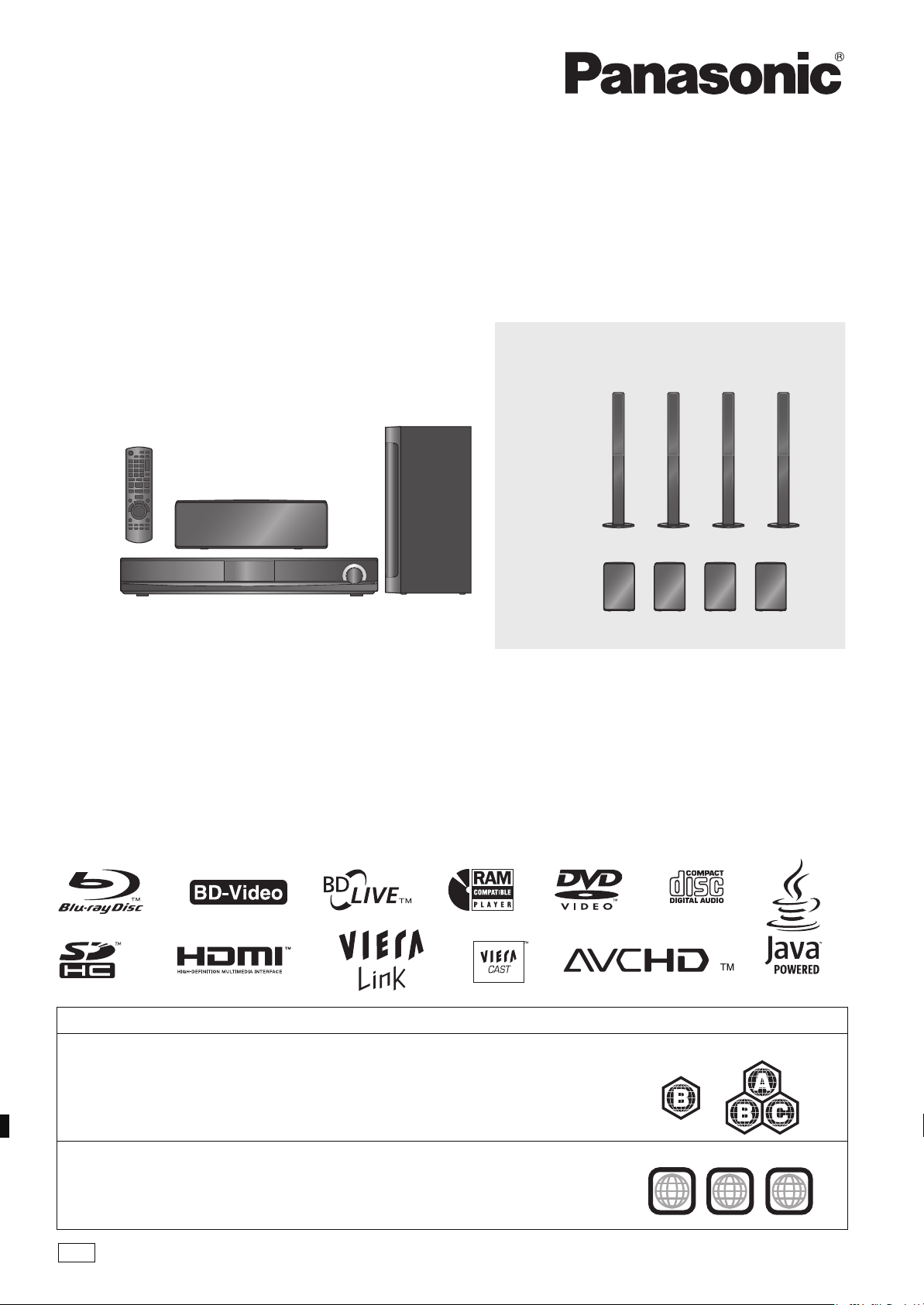
Front-højttalere og surround-højt talere
Främre högtalare och surround högtalare
SC-BT205
SC-BT200
Betjeningsvejledning
2
4
1
ALL
2
Bruksanvisning
Blu-ray Disc Lydsystem til hjemmebiograf
Blu-ray Disc Hemmabio ljudsystem
Model No. SC-BT205/SC-BT200
Kære kunde
Tak, fordi du har købt dette produkt.
For at sikre en optimal ydelse og af sikkerhedsmæssige grunde bedes du læse denne vejledning omhyggeligt.
Før tilslutning, brug eller tilpasning af dette kamera bør vejledningen læses igennem grundigt.
Gem denne brugervejledning til senere brug.
Indhent oplysninger om opdatering af apparatets firmware på side 32.
Kära kund
Tack för inköpet av denna produkt.
Läs igenom bruksanvisningen noga för att uppnå bästa resultat och maximal säkerhet.
Läs denna bruksanvisning helt innan du ansluter, använder eller justerar denna produkt.
Spara bruksanvisningen för framtida referens.
För att uppdatera firmware för denna enhet, se sidan 32.
Regionsstyringsinformation/Information om regionhantering
BD-Video
Denne enhed kan afspille BD-Video, som er mærket med etiketter, der er påført
regionskoden B.
BD-Video
Denna enhet spelar upp BD-Video märkta med etiketter med regionkoden B.
Eksempel/Exempel:
DVD-Video
Denne enhed kan afspille DVD-Video, som er mærket med etiketter, der er påført
regionsnummeret “2” eller “ALL”.
DVD-Video
Denna enhet spelar DVD-Video märkta med etiketter med regionsnumret “2” eller “ALL”.
EG
Eksempel/Exempel:
RQT9449-2J
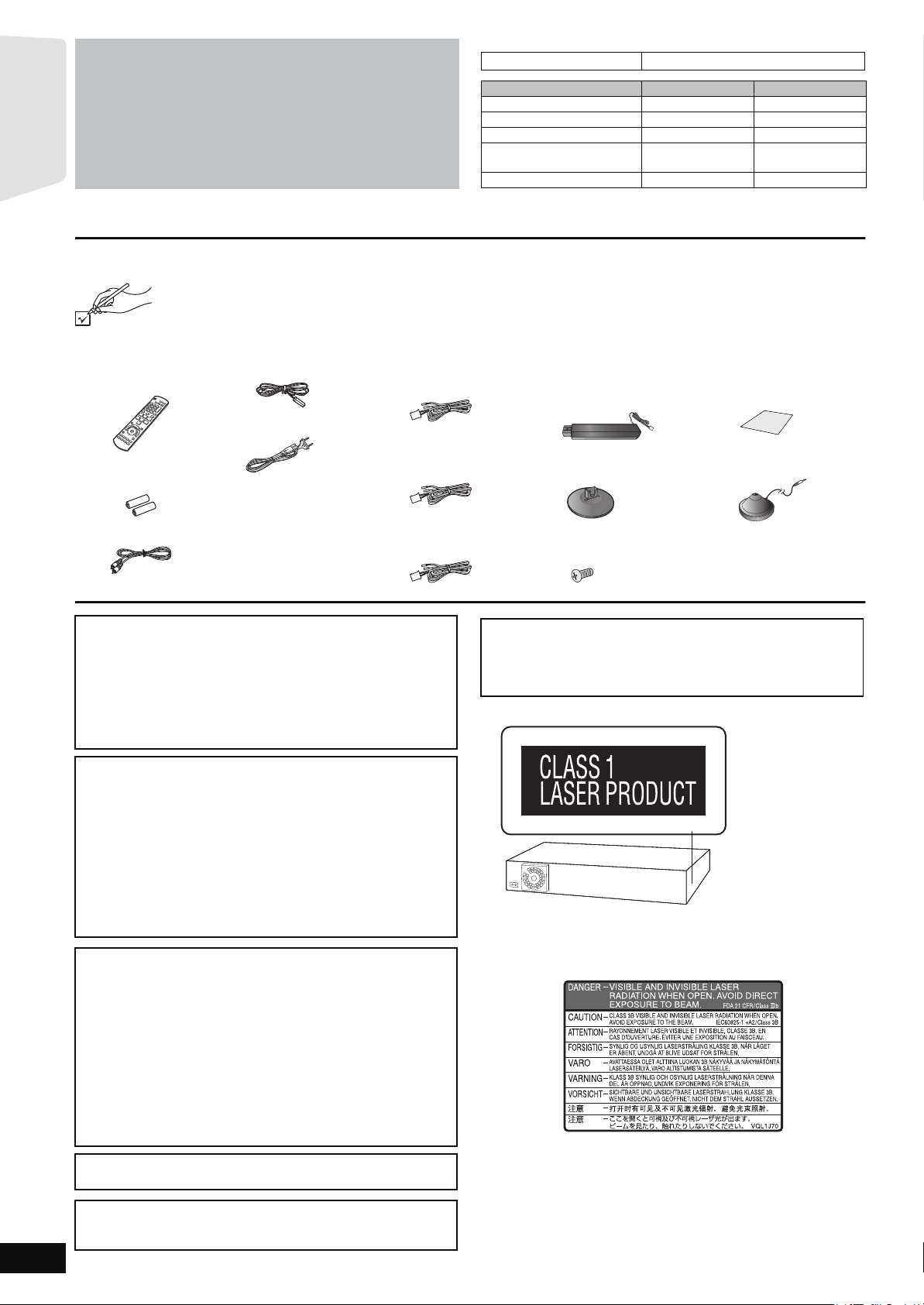
≥Denne brugervejledning gælder for model SC
SC-BT200. Medmindre andet angives, hører illustrationerne i
denne vejledning til SC
≥Bemærk venligst at de reelle betjeningsanordninger og
komponenter, menuemner, osv. til din Blu-ray Disc Lydsystem
til hjemmebiograf kan se anderledes ud end dem der vises i
denne brugsanvisnings illustrationer.
≥Angivelserne i denne betjeningsvejledning gælder
Kom i gang
hovedsagelig fjernbetjeningen, men de forskellige former for
betjening kan også udføres på hovedapparatet, hvis
betjeningsknapperne er de samme.
-BT205
.
-BT205
og
Angiver funktioner, der gælder for:
SC-BT205
:
[BT205]
System SC-BT205 SC-BT200
Hovedapparat SA-BT205 SA-BT200
Front-højttalere SB-HF770 SB-HF470
Center-højttaleren SB-HC300 SB-HC300
Surround
Sound-højttalerne
Subwoofer SB-HW200 SB-HW200
Angår kun
[BT200]:
Tilbehør
Kontrollér og identificér det medfølgende tilbehør. Brug de tal, der er angivet i parenteser, når du skal bestille reservedele.
(Produktnumre som rettet i marts 2009. Disse kan undergå ændringer.)
∏ 1 Fjernbetjening
(N2QAKB000073)
∏ 2 Batterier til
fjernbetjening
∏ 1 Videokabel
∏ 1 FM-indendørsantenne
∏ 1 Netledning
≥Kun til brug med denne
enhed. Brug den ikke
sammen med andre
enheder.
Du må hellere ikke bruge
ledninger, der er beregnet til
andet udstyr, med denne
DVD-optager.
∏ 1 Højttalerkabel
(midterste højttaler)
[BT200]
∏ 2 Højttalerkabel
(Front)
[BT200]
∏ 2 Højttalerkabel
(surround)
[BT205]
∏ 4 Højttalerstandere
(med kabler)
[BT205]
∏ 4 Fødder
[BT205]
∏ 16 Skruer
SC-BT200
SB-HS870 SB-HS470
∏ 1 Ark med
∏ 1 Mikrofon til automatisk
Angår kun
klæbemærkater til
højttalerkabler
højttalerop-sætning
BEMÆRK!
I DETTE APPARAT ANVENDES EN LASER.
BRUG AF BETJENINGSKNAPPER ELLER REGULERINGER
ELLER FREMGANGSMÅDER UDOVER DE I DENNE
BETJENINGSVEJLEDNING ANGIVNE, KAN MEDFØRE FARE
FOR BESTRÅLING.
ÅBN IKKE KABINETTET OG FORSØG IKKE AT UDFØRE
REPARATIONER SELV. REPARATIONER MÅ KUN
FORETAGES AF KVALIFICEREDE TEKNIKERE.
BEMÆRK!
≥PLACÉR APPARATET PÅ ET GODT VENTILERET STED. LAD
VÆRE MED AT STILLE DET I ET SKAB ELLER ET ANDET
LILLE, LUKKET RUM. PAS PÅ, AT GARDINER ELLER
LIGNENDE IKKE DÆKKER VENTILATIONSÅBNINGERNE.
HVIS APPARATET OVEROPHEDES, ER DER RISIKO FOR
ELEKTRISK STØD ELLER BRAND.
≥TILDÆK IKKE APPARATETS VENTILATIONSÅBNINGER
MED AVISER, DUGE, GARDINER OG LIGNENDE TING.
≥ANBRING IKKE KILDER TIL ÅBEN ILD, SOM FOR
EKSEMPEL TÆNDTE STEARINLYS, OVENPÅ APPARATET.
≥BORTSKAF BATTERIER PÅ EN MILJØMÆSSIG
FORSVARLIG MÅDE.
ADVARSEL!
FOR AT MINDSKE RISIKOEN FOR BRAND, ELEKTRISK STØD
ELLER BESKADIGELSE AF PRODUKTET:
≥UNDLAD AT UDSÆTTE APPARATET FOR REGN, FUGT,
DRYP ELLER TILSPRØJTNING, OG UNDLAD AT PLACERE
VÆSKEFYLDTE GENSTANDE SOM F.EKS. VASER OVEN PÅ
APPARATET.
≥BENYT KUN ANBEFALET TILBEHØR.
≥UNDLAD AT FJERNE KABINETTET (ELLER
BAGBEKLÆDNINGEN). DER ER INGEN INTERNE DELE,
SOM BRUGEREN SELV KAN SERVICERE. SERVICE MÅ KUN
UDFØRES AF AUTORISERET SERVICEPERSONALE.
DETTE APPARAT ER BEREGNET TIL BRUG I ET MODERAT
KLIMA.
Stikkontakten skal sidde i nærheden af udstyret og være
lettilgængelig.
Stikket til stikkontakten på netledningen må ikke beskadiges.
For at koble apparatet helt fra strømforsyningen skal netledningen
tages ud af stikkontakten.
(Indersiden af apparatet)
RQT9449
2
2
Dette produkt kan modtage radiointerferens forårsaget af
mobiltelefoner under brug. Hvis interferens forekommer, bedes du
venligst øge afstanden mellem produktet og mobiltelefonen.
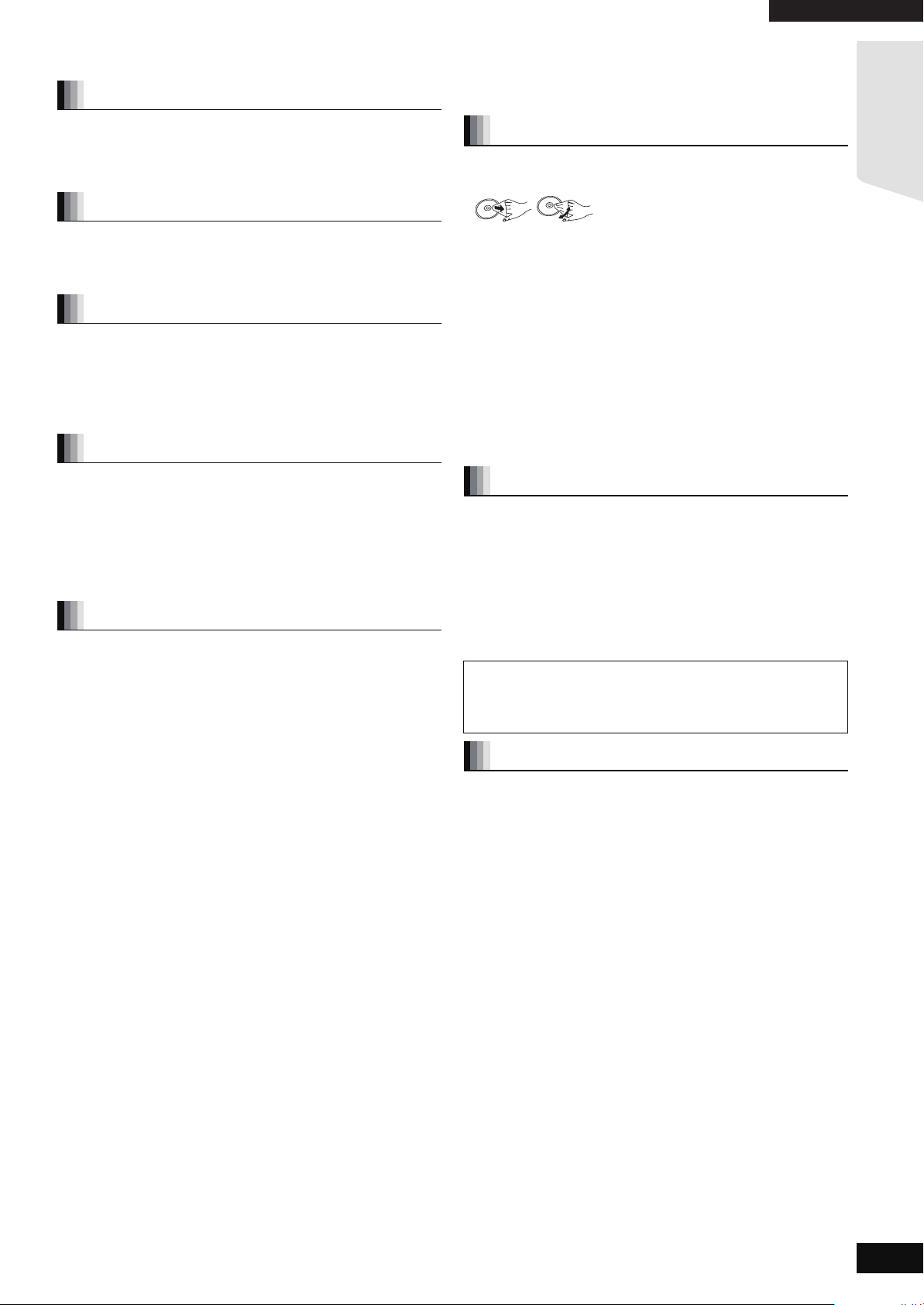
GØR
GØR IKKE
DANSK
Sikkerhedsforskrifter
Anbringelse
Stil apparatet på en plan flade, hvor det er beskyttet mod direkte sol,
høje temperaturer, høj luftfugtighed og kraftige vibrationer. Disse
forhold kan bevirke, at apparatets ydre og andre komponenter lider
skade, hvorved apparatets levetid kan afkortes. Anbring ikke tunge
genstande ovenpå apparatet.
Spænding
Anvend ikke højspændings-strømkilder. Dette kan overbelaste
apparatet og føre til brand.Anvend ikke jævnstrømskilder. Kontroller
omhyggeligt strømkilden, hvis du anvender apparatet på et skib eller
et andet sted, hvor der anvendes jævnstrøm.
Beskyttelse af netledningen
Kontroller at netledningen er sat korrekt i forbindelse og at den ikke er
beskadiget. Fejlagtig tilslutning og skade på ledningen kan forårsage
brand og elektrisk stød. Undgå at trække i, bøje eller anbringe tunge
genstande på ledningen.
Tag godt fat i stikket, når du tager netledningen ud af forbindelse.
Elektrisk stød kan blive resultatet, hvis du trækker i netledningen.
Rør ikke ved stikket med våde hænder. Dette kan give elektrisk stød.
Fremmedlegemer
Vær påpasselig med, at der ikke kommer genstande af metal ind i
apparatet. Dette kan føre til elektrisk stød eller fejlfunktion.
Vær påpasselig med, at der ikke kommer væske ind i apparatet. Dette
kan føre til elektrisk stød eller fejlfunktion. Hvis det sker, skal du straks
tage apparatet ud af forbindelse med strømforsyningen og kontakte
forhandleren.
Sprøjt ikke insektmidler på eller ind i apparatet. De indeholder
antændelige gasser, som kan antændes, hvis de sprøjtes ind i
apparatet.
Service
Forsøg ikke selv at reparere dette apparat. Tag netledningen ud af
forbindelse og ret henvendelse til din forhandler eller et autoriseret
service-center, hvis lyden afbrydes, indikatorerne ikke lyser, der opstår
røg eller der opstår andre problemer, som ikke er dækket af denne
brugsvejledning. Elektrisk stød eller skade på apparatet kan blive
resultatet, hvis det repareres, adskilles eller ombygges af
ukvalificerede personer.
Enheds- og
mediepleje
Disk- og korthåndtering
Rene diske
Tør af med en fugtig klud og tør efter.
Forholdsregler i forbindelse med disk- og
korthåndtering
≥Hold i kanterne af disken for at undgå skrammer og fingeraftryk på
selve disken.
≥Anbring ikke labels eller klistermærker på disken (Den kan blive
bøjet og dermed uanvendelig).
≥
Skriv ikke på labelsiden med en kuglepen eller andet skriveinstrument.
≥Brug ikke pladerensspray, benzin, fortynder, væsker til fjernelse af
statisk elektricitet eller nogen andre opløsninger.
≥Brug ikke ridsesikre beskyttere eller dækker.
≥
Fjern støv, vand og fremmedlegemer fra terminalerne på kortets bagside.
≥Brug ikke følgende diske:
– Diske, hvor der er lim tilbage fra fjernede klistermærker og labels
(lejede diske osv).
– Diske, som er bøjede eller revenede.
– Diske med ualmindelige former, f.eks. hjerteformede diske.
Vedligeholdelse
Rengør enheden med en blød, tør klud
≥Rengør aldrig enheden med alkohol, fortynder eller benzin.
≥Inden du bruger en kemisk behandlet klud, skal du omhyggeligt læse
instruktionerne, som fulgte med kluden.
Følg nedenstående punkter, for at sikre en fortsat
behagelig lytning og synsindtryk.
Støv og snavs kan over tiden sætte sig på enhedens linse og gøre det
umuligt af afspille diske.
Benyt et linserensningsmiddel (medfølger ikke) cirka en gang om året,
afhængigt af brugshyppighed og brugsomgivelserne. Læs
omhyggeligt linserensemidlets anvisninger inden brug.
Linserengøringsmiddel: RP-CL720E
≥Dette linserensemiddel kan ikke købes i Tyskland og står muligvis
ikke til rådighed, afhængigt af området.
≥Dette linserensemiddel sælges til DIGA, men kan uden problemer
også anvendes på denne enhed.
Kom i gang
Apparatet vil holde længere, hvis det tages ud af forbindelse med
strømforsyningen, når det ikke skal anvendes i et længere tidsrum.
Sådan bortskaffes eller overdrages denne enhed
Denne enhed kan indeholde oplysninger om dine betjeningsprocedurer.
Følg proceduren, for at vende tilbage til fabriksindstillingerne og slette de
indspillede oplysninger, hvis du skiller dig af med denne enhed, enten ved
bortskaffelse eller overdragelse. (
fabriksindstillingerne”)
≥
Ved afspilning af BD-Video, kan denne enheds hukommelse registrere
oplysninger herhom. De registrerede oplysninger afhænger af disken.
>
48, “Tilbagevending til
RQT9449
3
3
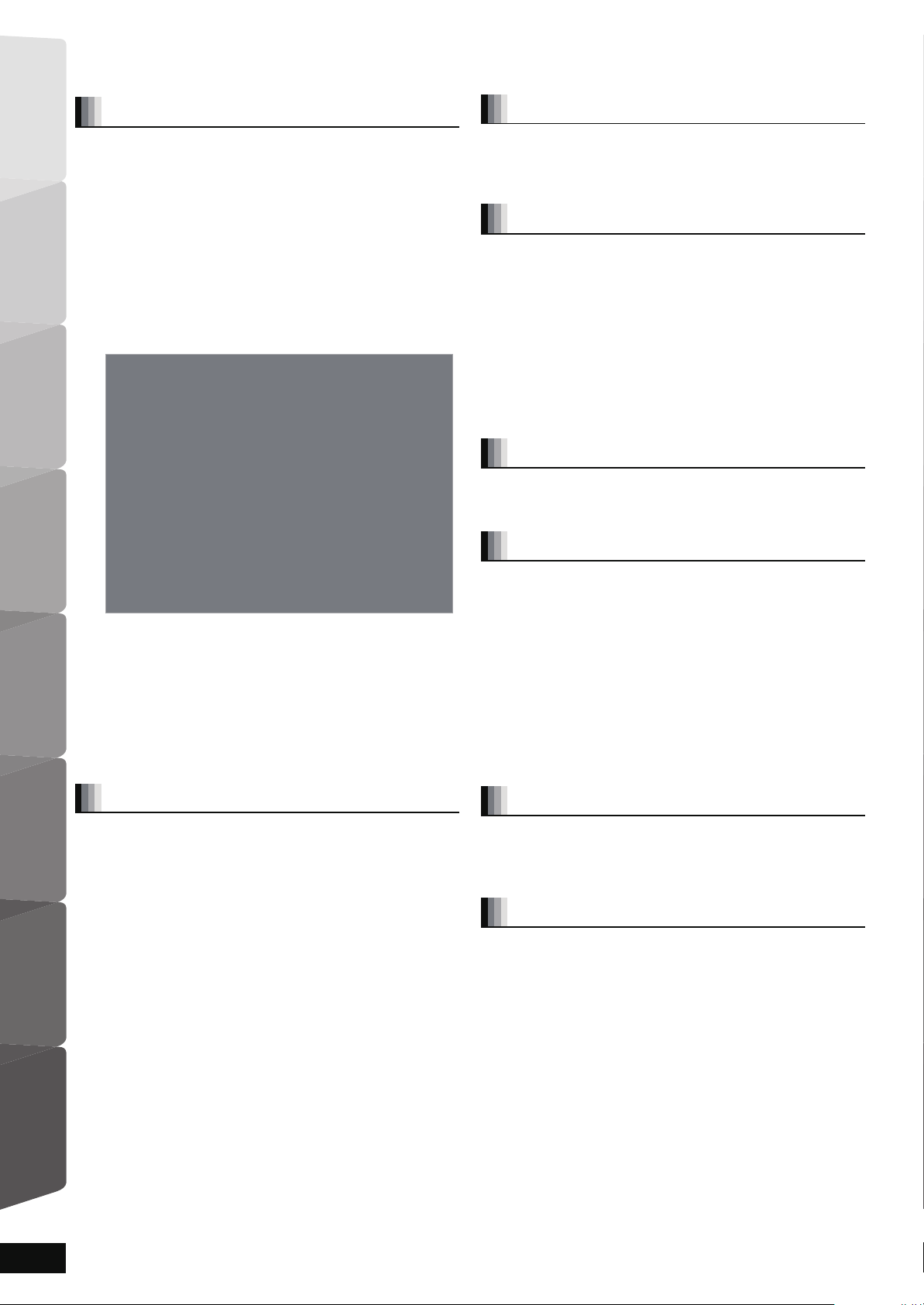
Indholdsfortegnelse
Kom i gang
Kom i gang
Afspilning
TV RadioReference
Andre anordninger
Tilbehør...............................................................2
Sikkerhedsforskrifter .........................................3
Enheds- og mediepleje......................................3
Uso del mando a distancia................................5
Baterías .................................................................. 5
Utilización ...............................................................5
Referencevejledning for betjening
(Fjernbetjening)................................................5
Referencevejledning for betjening
(hovedapparat) .................................................6
Frontpanel .............................................................. 6
Tilslutningspunkter på panelets bagside ................6
Højttalernes montering [BT205] ..........................7
Placering..........................................................8
Højttalertilslutninger.......................................9
Fjernsyns-tilslutninger .................................10
Tilslutninger med et videokabel ...............................10
Tilslutninger med et komponentvideokabel ...........11
Tilslutninger med et HDMI-kabel..............................11
Tilslutning til en dekoder, osv. ....................12
Radioantennetilslutninger............................12
Netværksforbindelse ....................................13
Lysnetkabeltilslutning ..................................13
SMART SETUP ..............................................14
Grundlæggende systemindstilling
(SMART SETUP)......................................................14
Visning af menuen START ..............................15
Markering af afspilningskilden .......................16
Markering af kilden fra menuen START ............... 16
Markering af kilden med fjernbetjeningen.............16
Få glæde af lyden fra alle højttalere og de
forskellige lydeffekter....................................17
Få glæde af surroundlydeffekter........................... 17
Sådan forandres lydtilstandene............................ 17
Justering af højttalerniveau under afspilning ........ 17
Radio
Lytning til radioen............................................ 26
Radioindstilling ..................................................... 26
Lytning til/bekræftelse af forindstillede kanaler..... 26
RDS-udsendelse .................................................. 26
TV
Få glæde af fjernsyn, osv. med dette
apparats højttalere........................................... 27
Få glæde af lyden fra fjernsyn eller andre
anordninger gennem dette apparats højttalere
Lydjustering ..........................................................27
Indstilling af digitalt lydinput.................................. 27
...... 27
Fjernsynsunderlagt betjening
(VIERA Link “HDAVI Control
Hvad er VIERA Link “HDAVI Control”?................. 28
Hvad kan “HDAVI Control” bruges til?.................. 28
Nem styring, kun med fjernbetjeningen VIERA .... 29
TM
”) ..................28
Andre anordninger
Brug af iPod ..................................................... 30
iPod tilslutning ...................................................... 30
iPod Afspilning...................................................... 31
Avancerede handlinger
Få glæde af VIERA CASTTM............................. 32
Firmware-opdatering....................................... 32
Netværksindstillinger...................................... 33
Ændring af indstillinger med den
skærmvisualiserede menu ........................... 35
Muligheder i den skærmvisualiserede menu ........ 35
Hvad man kan ændre med den
skærmvisualiserede menu .................................35
Ændring af apparatets indstillinger ...............37
Muligheder i opsætningsmenu.............................. 37
Sammendrag over indstillinger ............................. 37
Højttalerindstillinger.............................................. 41
Afspilning
Grundlæggende handlinger............................18
Andre handlinger under afspilning
handlinger
Avancerede
(Disse funktioner kan virke forskelligt
afhængigt af mediet.) ......................................... 19
Afspiling af video indspillet på et videokamera
eller en videooptager.......................................... 20
Få glæde af BD-LIVE eller BONUSVIEW i
BD-Video.........................................................21
Afspilning af sekundær video (picture-in-picture)
Ekstraudstyr
shojttalerindstillinger
og sekundær lyd................................................. 21
Få glæde af disktypen BD-Live med Internettet ... 21
Afspilning af videoer DivX®.............................22
Om DivX VOD indhold..........................................22
Afspilning af undertiteltekst................................... 22
Afspilning af stillbilleder .................................23
Nyttige funktioner under afspilning af stillbillede... 24
Afspilning af musik..........................................25
RQT9449
4
4
Ekstraudstyr shojttalerindstillinger
Trådløse forbindelser (ekstraudstyr) ............. 42
Tilslutning af højttalerne med det trådløse
system (SH-FX70), leveret som ekstraudstyr.....42
Højttalerinstallationsmuligheder.................... 43
Reference
Medie (Disk, kort og USB-anordning)
oplysning........................................................44
Standarddiske.......................................................44
Indspillede diske................................................... 44
SD kort.................................................................. 45
USB-anordning..................................................... 45
Om 24p output......................................................45
Diske, som ikke kan afspilles................................ 45
Om MP3/JPEG/DivX-filer .................................46
Fejlfindingsoversigt ........................................48
Meddelelser...................................................... 52
Ofte stillede spørgsmål ...................................53
Sprogkodeliste.................................................54
Licenser............................................................54
Ordforklaring.................................................... 55
Specifikationer.................................................57
Indeks ............................................................. 119
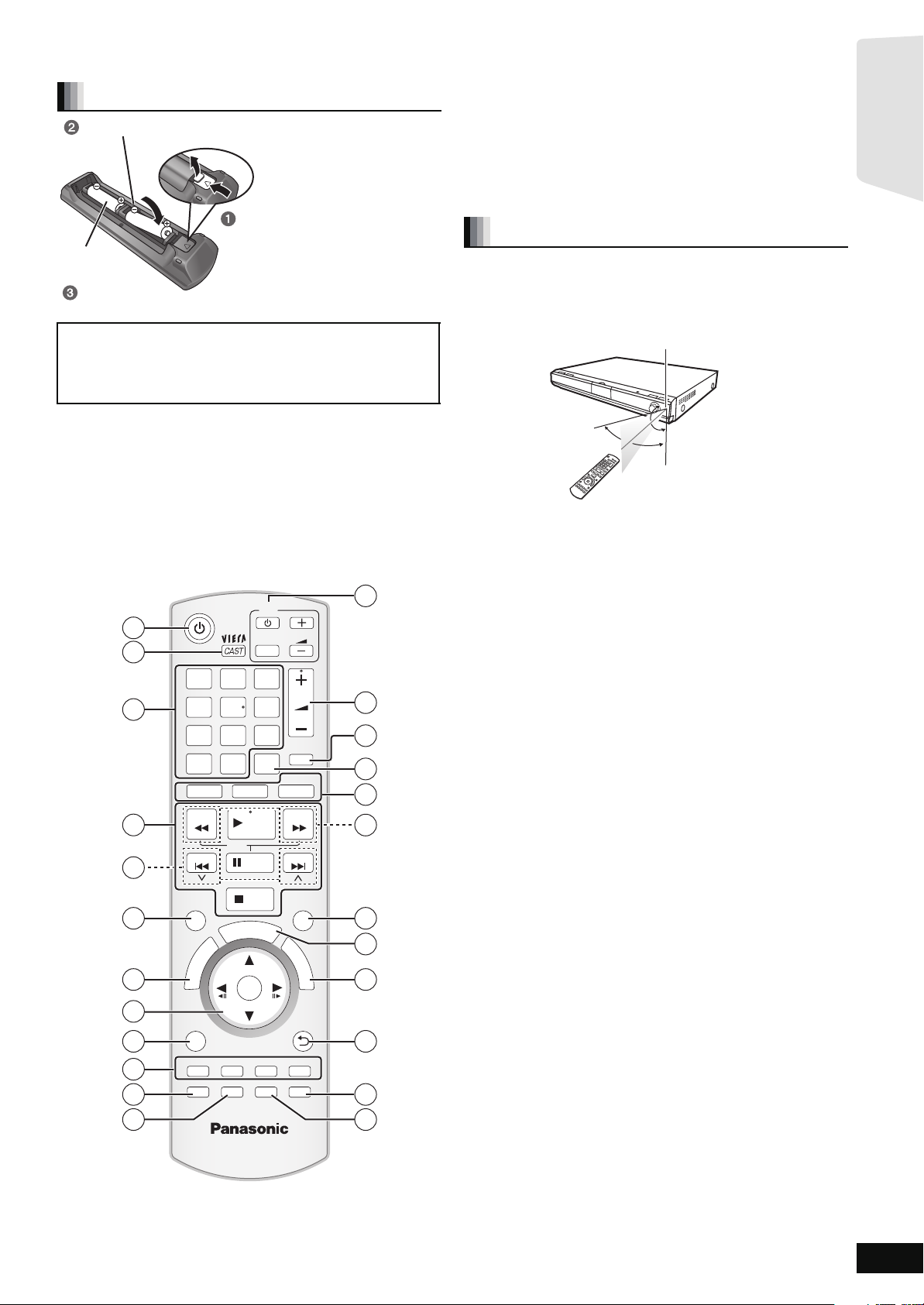
Uso del mando a distancia
r
≥No deje las baterías en un coche expuesto a la luz directa del sol
Baterías
Anbring polerne ( og ), så de svarer til polerne i fjernbetjeningen.
Tryk ind, og løft op.
R6/LR6, AA
Sæt dækslet på igen.
Når dækslet lukkes, skal det anbringes fra (minus) siden.
durante mucho tiempo con las puertas y las ventanillas cerradas.
≥No las desmonte ni provoque un cortocircuito.
≥No intente recargar las baterías alcalinas o al manganeso.
≥No utilice baterías cuya envoltura ha sido quitada.
El mal manejo de las baterías puede causar un escape de electrolitos
que puede dañar los elementos a causa del contacto con los fluidos
pudiendo provocar un incendio.
Extraiga las baterías si no va a utilizar el mando a distancia durante
mucho tiempo. Guárdelas en un lugar frío y oscuro.
Utilización
Peg mod fjernbetjeningssignalets sensor (> 6), indenfor en radius på
højst 7 m, uden hindringer, lige foran enheden.
≥Si no consigue utilizar la unidad u otro equipo utilizando el mando a
distancia después de cargar las baterías, vuelva a insertar los
códigos (> 51) .
Kom i gang
FORSIGTIG!
Fare for eksplosion, hvis batteriet ikke udskiftes korrekt. Udskift
kun med den type, der anbefales af fabrikanten eller med en
tilsvarende type. Bortskaf brugte batterier i overensstemmelse
med fabrikantens anvisninger.
≥Anvend alkaliske eller manganbatterier.
≥No mezcle baterías viejas y nuevas.
≥No utilice distintos tipos al mismo tiempo.
≥No queme ni exponga a llamas.
Fjernbetjenings-signalsenso
20˚
30˚
30˚
7 m direkte foran enheden
Referencevejledning for betjening
Fjernbetjening
(
TV
1
abc
jkl
tuv
iPod
SLOW
T
S
PLAY
PAU SE
STOP
A
OK
AV
PIP
R
T
2
1 2 3
ghi
3
4
5
6
7
8
4 5 6
p
qrs
7 809
CANCEL
BD/SD
SEARCH
SKIP
SURROUND
R
O
T
A
U
G
I
N
V
A
E
N
M
T
C
P
E
O
R
I
T
D
OPTION
9
R
G
10
11
SETUP
-
CH SELECT
STATUS
Y
DISPLAY
-
SLEEP
12
def
mno
w
xyz
VOL
VOL
MUTE
RADIO
EXT-IN
SEARCH
SKIP
SOUND
P
O
P
-
U
P
M
E
N
U
RETURN
B
AUDIO
)
13
14
15
16
17
18
19
20
21
22
23
24
1 Sluk og tænd for enheden (> 14)
2 Visualiserer skærmbilledet Home til VIERA CAST (> 32)
3 Markér titelnumre, osv./Indtast numre eller tegn (> 19, 34)
(Tegntasterne kan anvendes ved brug af VIERA CAST-indhold.
B 32)
[CANCEL]: Annuller
4 Basisafspilningsbetjeningsknapper (> 18, 19)
5 Markér forindstillede radiostationer (> 26)
6 Markér surroundlydeffekter (> 17)
7 Vis topmenu/Direct Navigator (> 18)
8 [3, 4, 2, 1]:Menumarkering
[OK]:Markering
[2, 1]:Markér forindstillede radiostationer (> 26)
[2] (2;), [1] (;1):Rammevis (> 19)
9 Vis menuen OPTION (> 19)
:
[R], [G], [Y], [B]
Disse knapper anvende ved;
≥
Betjening af en disk af typen BD-Video, som indeholder
applikationerne Java
TM
(BD-J). Læs venligst diskens medfølende
anvisninger, for at indhente flere oplysninger om betjening af
denne type disk.
≥
Visualisering af skærmbillederne “Title View”, og “Album View”.
(Angår kun knapperne [R] og [G]
≥
Betjening af indhold fra VIERA CAST (>
;
Vis opsætningsmenu (>37)
<
Vis statusmeddelelser (>20)
=
Fjernsynsbetjeningsknapper
/Markér højttalerkanal (>
Du kan betjene fjernsynet ved hjælp af de følgende knapper på
apparatets fjernbetjening.
[Í] : Sluk og tænd for fjernsynet
[AV] : Skift inputmarkering
[ijVOL]: Justerer fjernsynets lydstyrke
> Justér hovedapparatets lydniveau (>
? Dæmp lyden (>
@ Slå sekundær video til/fra (Picture-in-picture) (> 21)
18)
A Markér kilden
[BD/SD]:Markåer diskdrev eller kortdrev SD (> 16)
[iPod]:Markér iPod som kilde (> 16, 30)
[RADIO/EXT-IN]
kilde (>
:Markér FM-tuning, USB eller ekstern lyd som
16
, 26, 27)
B Markér radiostationer manuelt (>
C Indstil lydtilstanden (>
D
Vis startmenu (>15)
E
Vis promptmenu (>18)
F
Vend tilbage til forudgående skærmbillede
G
Lydmarkering (>19)
H
Vis skærmmenu (>35)/Indstil sleep-timeren (>20)
17)
20˚
B
23)
26)
18
32)
)
17)
RQT9449
5
5

Referencevejledning for betjening
(hovedapparat)
Frontpanel
Kom i gang
1
2
3 4 5
OPEN CLOSE
Dock for iPod
Dock for iPod
8 119 10 1412
76
1 Vælgeren standby/on (Í/I) (> 14)
Tryk for at tænde/slukke for apparatet. Der bruges en smule strøm
når apparatet står i standby.
2 Åbn eller luk diskbakken (> 18)
3 Knappen SMART SETUP (> 14)
4 Stop (> 19)
5 Start afspilning (> 18)
6 Diskbakke (> 18)
7 Tilslut iPod (> 30)
8 SD-kortslot (> 18)
9 Forbind Autohøjttaleropsætningens mikrofon (> 14)
: Indikatoren tænder hvis der er surroundlydeffekt. (> 17)
; USB-port (> 18)
< Display
SD CARD
SMART SETUP
VOLUME
SURROUND OUTPUT
SETUP MIC
= Markér kilden
13
(
>
SELECTOR
16)
TUNE
15
16
Træk åben.
1817
BD/DVD )SD )IPOD )FM )USB )AUX )D-IN 1 )D-IN 2
“SD” og “USB” på apparatets display visualiseres ikke hvis SD-kortet
eller USB-anordningen ikke er sat i SD-kortslottet eller USB-porten.
> Skip, søgning eller “Slow-motion”(> 19)/Markér radiostationerne
(> 26)
? Lydstyrkeindikator
≥Indikatoren kan indstilles så den tændes/slukkes
(> 38, “FL Display”)
@ Justér hovedapparatets lydniveau (> 18)
≥Lydknappen trækkes muligvis af hvis man trækker hårdt heri.
≥Sørg for ikke at trække lydknappen af, for at undgå at børn kan
synke lydknappen.
A Forbind hovedtelefonerne (ikke inkluderet) (> 18)
B Fjernbetjeningens signalsensor
RQT9449
6
6
Tilslutningspunkter på panelets bagside
1
AC IN
2
SPEAKERS
5
6
3
Ω
3Ω3
SUB-
CENTER
WOOFER
1 Tilslutningspunkt AC IN (> 13)
2 Køleventilator
3 Tilslutningspunkt SPEAKERS (> 9)
4 Tilslutningspunkt AUX (TV) (> 10, 11)
Dette tilslutningspunkt kan også anvendes til andet udstyr en
fjernsyn.
5 Tilslutningspunkt COMPONENT VIDEO OUT (> 11)
6 Tilslutningspunkter OPTICAL DIGITAL IN
Tilslutningspunkt 1(TV) er tilegnet fjernsynstilslutning. (> 10, 11)
Tilslutningspunkt 2 (STB) kan anvendes til tilslutning af andre
anordninger end fjernsyn. (> 12)
3 4 5
214
3
Ω
3
Ω
RLR
L
FRONT
SURROUND
AUX(TV)
R
+
-
9 10 11
76
L
Y
PB
OPTICAL
P
R
2(STB) 1(TV)
COMPONENT
VIDEO
OUT
VIDEO OUT
AV OU T
DIGITAL IN
7 FM Radioantennetilslutningspunkt (> 12)
8 Digital transmitter dok (> 42)
9 LAN-port (> 13)
: Tilslutningspunkt HDMI AV OUT (> 11)
; Tilslutningspunkt VIDEO OUT (> 10)
FM ANT
75Ω
8
DIGITAL
TRANSMITTER
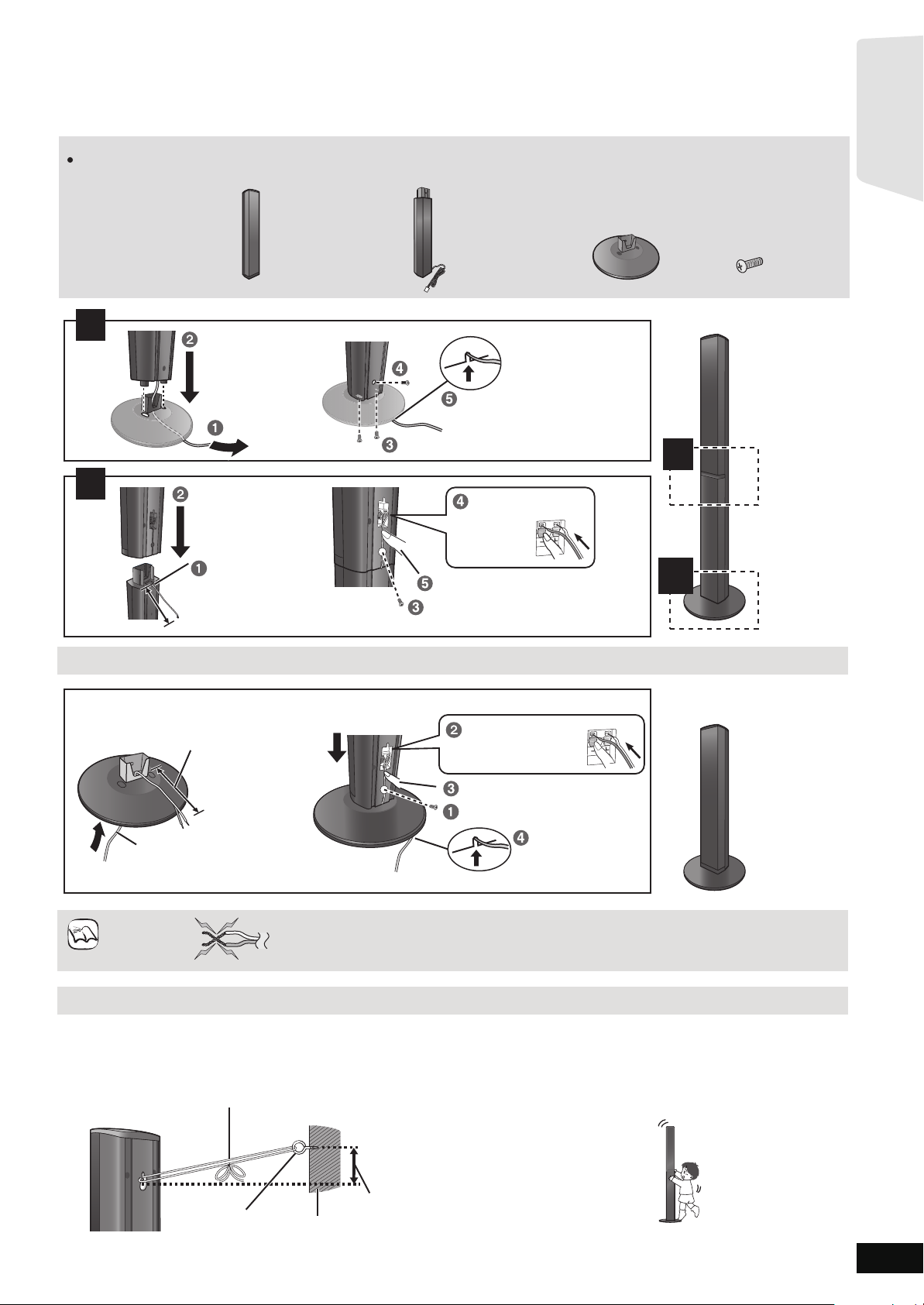
Højttalernes montering [BT205]
Fronthøjttalere og surroundhøjttalere
Forberedelser
≥Bred et blødt stykke stof ud og udfør monteringen herpå, for at
forebygge skader eller ridser.
Sørg for at have alle de angivne komponenter klar, inden du starter montering, opsætning og tilslutning.
Hold skruerne udenfor børns rækkevidde for at forebygge, at de kan komme til at sluge dem.
2 Front-højttalere
2 Surround-højttalere
4 Standere
(med kabel)
1
Stram godt.
≥Benyt en krydsskærvskruetrækker (ikke medfølgende).
≥Indhent oplysninger om eventuel vægmontering på side 43.
4 Højttalerfødde
Skub ind i rillen.
Kom i gang
16 Skruer
2
2
Placer kablet
mellem toppene.
Der skal være omkring 120 mm.
Højttalermonteringsmuligheder
Før højttalerkablet gennem soklen.
Der skal være omkring
120 mm.
Du kan fjerne kablet og benytte
det fra standeren. Se side 43
for at montere kablet igen.
GØR IKKE
BEMÆRK
SÅDAN
Før ledningen helt ind.
: Hvid
: Blå
Tryk!
Tryk højttalerkablet ind i rillen.
Stram godt.
Monter højttaleren.
Før ledningen helt ind.
: Hvid
: Blå
Tryk ind i rillen.
Stram godt.
≥Undgå omhyggeligt at krydse (kortslutte) eller vende om på højttalerledningernes polaritet, da dette
kan forårsage skade på højttalerne.
Tryk!
Tryk højttalerkablet
ind i rillen.
1
1
Forebyggelse af højttalernedfald
≥Der er behov for at råde over de passende øskenskruer, der passer til væggen eller søjlerne hvorpå de skal fastgøres.
≥Tag kontakt til en kvalificeret boligentreprenør, for at indhente oplysning om hvilken procedure, der skal anvendes ved opsætning på en
betonvæg eller på en overflade uden tilstrækkelig understøtning. Ukorrekt opsætning kan medføre skader på både væg og højttalere.
f.eks.
Snor (medfølger ikke)
Hæng snoren mellem væggen og højttaleren, og
stram den op.
Øsken
(medfølger ikke)
Bagsiden af højttaleren
Væg
Cirka
150 mm
Pas på
≥Stå aldrig op på soklen. Vær forsigtig hvis der er børn i nærheden.
f.eks.
GØR
IKKE
SÅDAN
RQT9449
7
7

Placering
BEMÆRK
GØR
IKKE
SÅDAN
GØR
SÅDAN
Højttalernes opsætning kan påvirke baslyd og lydfelt.
≥Dette system er et 5.1ch lydsystem.
≥Anbring højttalerne på flade, forsvarlige underlag.
≥Placering af højttalerne tæt på gulve, vægge og hjørner kan resultere i overdreven baslyd. Dæk vægge og vinduer med tykke
Kom i gang
Opsætningseksempel
Placér front-, midter- og surround-højttalerne i cirka samme afstand fra den siddende position. Brug af “SMART SETUP” (> 14) er en nem måde
at opnå den ideelle surroundlyd fra højttalerne, hvis de ikke kan placeres. Vinklerne i diagrammet er vejledende.
gardiner.
≥Indhent oplysninger om eventuel vægmontering på side 43.
≥Hold højttalerne på en afstand af mindst 10 mm fra systemet, for at sikre en korrekt ventilation.
Center-højttaler
Anbring på et stativ eller en
hylde. Vibrationerne fra
højttaleren kan forstyrre billedet,
hvis den anbringes direkte på
fjernsynet.
Hovedapparat
Med henblik på at opnå korrekt
ventilation og opretholde en
passende luftcirkulation rundt
om hovedapparatet, skal den
anbringes med mindst
5 cm fri plads til alle sider.
Front-højttalere
[BT205]
Surround Sound-højttalere
[BT205]
[BT200]
Subwoofer
45º til 60º
Anbring til højre eller
venstre for fjernsynet,
på gulvet eller
på robust hylde, så
den ikke kan skabe
vibration.
Oprethold en afstand
på cirka 30 cm til
fjernsynet.
RQT9449
8
[BT200]
120º
Anbring højttalerne i de illustrerede positioner og placér dem
ved samme h
Slip din surroundlyd fri!
Panasonics trådløse udstyr, leveret som
ekstraudstyr (SH-FX70)
Du kan nyde surroundlyd fra trådløse
højttalere, hvis du anvender Panasonics
trådløse udstyr, leveret som ekstraudstyr
(SH-FX70). (> 42)
Indhent venligst yderligere oplysninger i
betjeningsanvisningerne til Panasonics trådløse
udstyr, leveret som ekstraudstyr.
≥Anvend udelukkende de leverede højttalere
Brug af andre højttalere kan skade enheden og
BEMÆRK
TIP
8
lydkvaliteten vil blive påvirket negativt.
≥Der kan opstå skade på dine højttalere og
deres levetid afkortes, hvis du spiller lyd ved et
højt niveau over længere tidsperioder.
≥Reducér lydstyrken i følgende tilfælde, for at
undgå beskadigelse:
– Ved afspilning af forvrænget lyd.
– Hvis højttalerne runger på grund af en
indspiller/afspiller, støj fra FM-udsendelser
eller kontinuerlig signaler fra en oscillator,
testdisk eller fra et elektronisk instrument.
– Ved justering af lydkvalitet.
– Ved tænding eller slukning af enheden.
≥Placering af højttaler foran
Det er muligt at anbringe alle højttalerne foran
lyttepositionen. Muligvis vil det dog ikke være
muligt at opnå den optimale surroundlyd.
ø
jde eller højere end orets højde.
Hvis der opstår uregelmæssig farvning på dit fjernsyn
Den midterste højttaler er designet til at blive anvendt tæt på
fjernsynet, men billedkvaliteten kan blive påvirket på visse fjernsyn og
ved visse opsætningskombinationer.
Sluk i cirka 30 minutter for fjernsynet, hvis dette sker.
Fjernsynets afmagnetiserende funktion burde løse problemet. Flyt
højttalerne længere væk fra fjernsynet, hvis problemet ikke løses.
Pas på
≥Hovedapparatet og de medfølgende højttalere må kun
anvendes som anvist i denne opsætning. Tilsidesættelse
heraf kan medføre skader på forstærkeren og/eller højttalerne
og kan give årsag til brandfare. Tag kontakt til en kvalificeret
servicetekniker, hvis der er opstået skade eller hvis der
pludselig sker en ydelsesforandring.
≥Forsøg aldrig på at hænge disse højttalere på på væggen med
andre metoder end dem, der beskrives i denne vejledning.
Pas på
Berør aldrig højttalernes trådnetområde på forsiden. Tag fat i siderne.
f.eks. Midterste højttaler
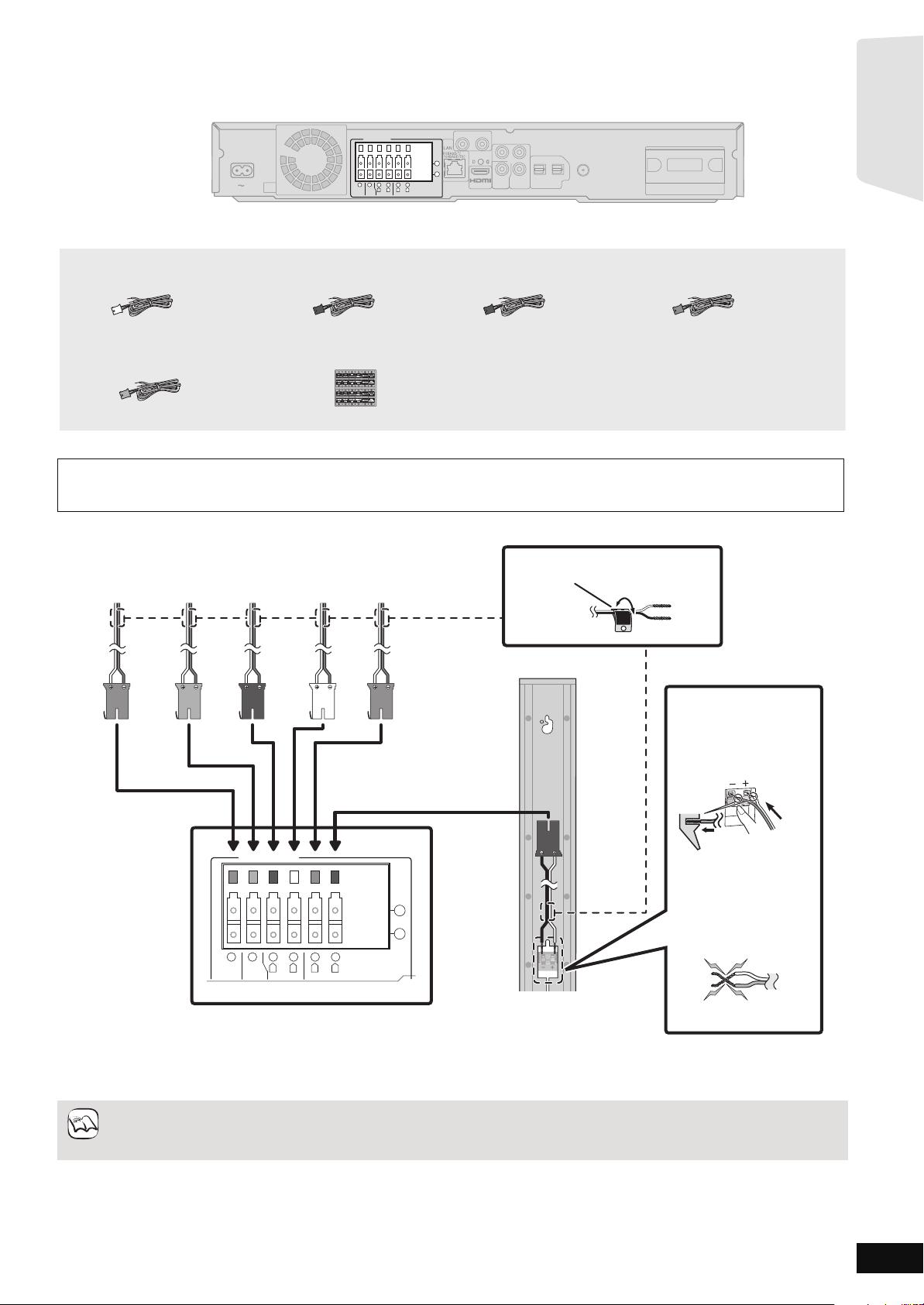
Højttalertilslutninger
[BT200]
Højttalerkabel til forreste
højttaler (L) (hvidt)
[BT200]
Højttalerkabel til forreste
højttaler (R) (rødt)
[BT200]
Højttalerkabel til
surroundhøjttalere (L) (Blå)
[BT200]
Ark med mærkater til
højttalerkabler
Højttalerkabel til
surroundhøjttalere (R) (Grå)
Højttalerkabel til
surroundhøjttaler (Grøn)
1
FRONT
Lch
Tryk!
LILLA
SUBWOOFER
GRØN
CENTER
RØD
FRONT
(R)
HVID
FRONT
(L)
GRÅ
SURROUND
(R)
f. eks. Fronthøjttaler (L)
Mærkat til højttalerkabel (medfølger)
f. eks.
Sæt ledningen helt i bund,
men sørg for ikke at sætte
længere i end til
isoleringen.
: Hvid
: Blå
● Undgå omhyggeligt at
krydse (kortslutte)
ellervende højttalerleningernes polaritet, da
dette kan med medføre
beskadigelse af
højttalerne.
GØR IKKE SÅDAN
Surround Sound-højttalere (L)
BLÅ
SURROUND
(L)
Hovedapparat
●
Sluk for alt udstyr, inden tilslutning, og gennemlæs altid de relevante betjeningsanvisninger.
Forbind aldrig lysnetkablet før alle andre tilslutninger er fuldførte.
AUX(TV)
R
AV OUT
L
Y
P
B
OPTICAL
VIDEO
OUT
COMPONENT
VIDEO OUT
R
P
2(STB) 1(TV)
DIGITAL IN
FM ANT
75Ω
DIGITAL
TRANSMITTER
SPEAKERS
+
AC IN
6
3
Ω
SUB-
WOOFER
5
3Ω3
CENTER
2
1
Ω
R
L
FRONT
4
3
Ω
R
SURROUND
-
3
L
Hovedapparat
Opsætningseksempel
* [BT205] : Højttalernes kabler er sat fast på højttalerstanderne.
≥Anvend aldrig en fronthøjttaler som en surroundhøjttaler eller omvendt. Kontrollér højttalertypen på mærkatet på højttalerens
bagside, inden det relevante kabel tilsluttes.
≥Udvis opmærksomhed omkring højttalertypen og samlestykkes farve, når højttalerne anbringes.
Kom i gang
Forbind til tilslutningspunkterne med samme farve.
Brug af mærkater til højttalerkabler er nyttige hvis der udføres kabelforbindelser.
BEMÆRK
SPEAKERS
+
-
4
2
6
5
3
Ω
3Ω3
CENTER
Ω
R
FRONT
SUBWOOFER
≥Sæt samlestykkets farve og højttalertypen sammen som vist ovenfor.
≥Hvis højttalerkablerne forlænges kan der opstå skader på højttalerne og lydkvaliteten vil blive negativt påvirket.
1
R
L
SURROUND
3
3
Ω
L
RQT9449
9
9
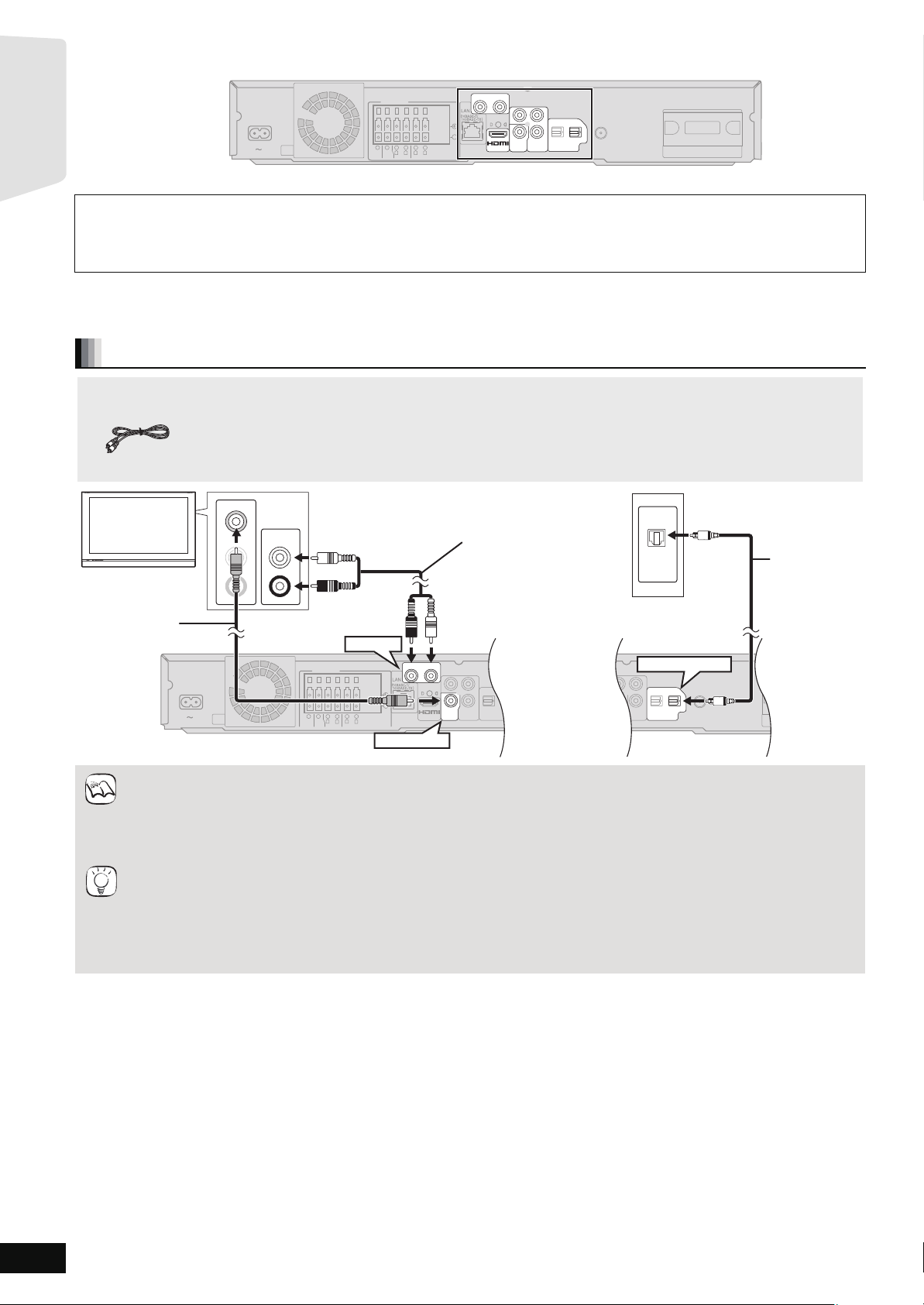
Fjernsyns-tilslutninger
COMPONENT
VIDEO OUT
P
R
P
B
VIDEO
OUT
OPTICAL
2(STB) 1(TV)
DIGITAL IN
OPTICAL
2(STB) 1(T
DIGITAL IN
COMPONENT
VIDEO OUT
Y
P
R
P
B
SPEAKERS
-
AV OUT
R
L
CENTER
3Ω3
Ω
FRONT
6
5
2
1
R
L
3
Ω
SURROUND
4
3
AC IN
VIDEO
OUT
BEMÆRK
AUX(TV)
R
AV OUT
AV OUT
L
Y
PB
Y
PB
Y
PB
OPTICAL
OPTICAL
VIDEO
VIDEO
VIDEO
OUT
OUT
OUT
P
P
P
COMPONENT
COMPONENT
COMPONENT
VIDEO OUT
VIDEO OUT
VIDEO OUT
R
R
R
2(STB) 1(TV)
2(STB) 1(TV)
DIGITAL IN
DIGITAL IN
FM ANT
75Ω
DIGITAL
TRANSMITTER
SPEAKERS
+
Kom i gang
AC IN
3
Ω
SUB-
WOOFER
2
1
6
5
3Ω3
Ω
R
L
CENTER
FRONT
4
3
Ω
R
SURROUND
-
3
L
Hovedapparat
Mit fjernsyn har tilslutningspunkterne COMPONENT VIDEO IN og HDMI IN. Hvilken af disse skal jeg anvende til tilslutning?
≥De forskellige billedkvalitetsinput angives nedenfor, i rækkefølgen fra højest til lavest.
HDMI IN )COMPONENT VIDEO IN )VIDEO IN. Det vil dog tage længere at starte billedudlæsningen hvis dette apparat er forbundet med
tilslutningspunktet HDMI IN.
– Få glæde af alle apparatets egenskaber ved at tilslutte videokablet, også selvom et komponentvideokabel eller HDMI-kablet anvendes.
Tilslutninger med et videokabel (> nedenfor)
Tilslutninger med et komponentvideokabel (> 11)
Tilslutninger med et HDMI-kabel (> 11)
Tilslutninger med et videokabel
Videokabel
TV
VIDEO IN
AUDIO IN
L
R
AUDIO OUT
Lydkabel*
(medfølger ikke)
Det optiske, digitale
L
R
lydkabel kan anvendes
ved tilslutning til fjernsyn
med optiske
udgangsklemmer
1
( højre).
Videokabel
(medfølger)
Hovedapparat
3
WOOFER
AUX(TV)
AUX(TV)
R
L
+
Ω
SUB-
VIDEO OUT
≥Indstil “High Clarity Sound” på den skærmvisualiserede menu på “Off” (> 36).
(I modsat fald udlæses videoen ikke.)
Ekstraudstyrstilslutninger
≥Hvis man ønsker en højere billedkvalitet og har et fjernsyn med en stik til HDMI (> 11 )
≥Hvis man ønsker en højere billedkvalitet og har et fjernsyn med en stik til COMPONENT VIDEO IN (> 11 )
≥Hvis man har en dekoder (Satellitmodtager, Kabelboks, osv.) eller videokassetteoptager (> 12)
Få glæde af fjernsynets lyd med højttalerne til dette hjemmebiografsystem
1
*
Du kan nyde lyden fra dit fjernsyn gennem dette hjemmebiografsystems højttalere ved at tilslutte til “AUX(TV)” eller “OPTICAL
TIP
1(TV)”. (> 27)
2
Dette er den foretrukne tilslutning til den bedste lyd og ægte surroundlyd, afhængigt af dit fjernsyn.
*
Dette apparat kan afkode surroundsignaler fra dit fjernsyn. Indhent oplysninger om de nødvendige indstillinger, for at kunne udlæse
lyden fra det digitale output til dit hjemmebiografsystem i disses betjeningsanvisninger. Der kan kun afspilles i Doby Digital og PCM
med denne tilslutning.
– Udfør, efter at have udført denne tilslutning, de nødvendige indstillinger til tilpasning efter lyden fra det digitale udstyr (> 27).
OPTICAL
OUT
OPTICAL 1(TV)
FM ANT
75Ω
Optisk, digitalt
lydkabel*
1,2
(medfølger ikke)
RQT9449
10
10
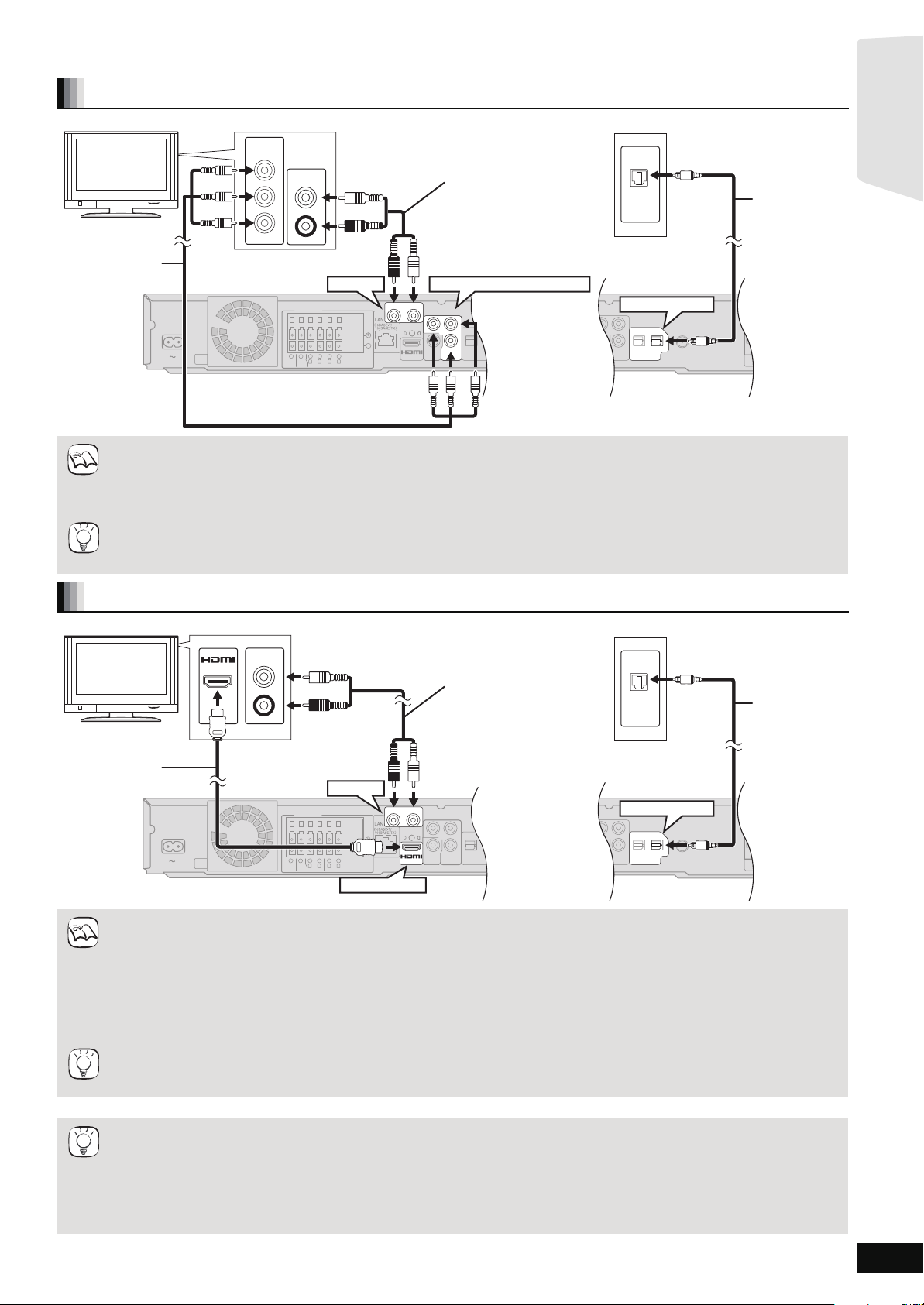
Tilslutninger med et komponentvideokabel
OPTICAL
2(STB) 1(T
DIGITAL IN
COMPONENT
VIDEO OUT
Y
P
R
P
B
SPEAKERS
+
-
AV OUT
R
L
CENTER
3Ω3
Ω
FRONT
6
5
2
1
R
L
3
Ω
SURROUND
4
3
AC IN
VIDEO
OUT
COMPONENT
VIDEO OUT
Y
P
R
P
B
VIDEO
OUT
COMPONENT
VIDEO OUT
P
R
P
B
VIDEO
OUT
OPTICAL
2(STB) 1(TV)
DIGITAL IN
COMPONENT
VIDEO OUT
PR
PB
VIDEO
OUT
OPTICAL
2(STB) 1(TV)
DIGITAL IN
OPTICAL
2(STB) 1(T
DIGITAL IN
COMPONENT
VIDEO OUT
Y
P
R
PB
SPEAKERS
+
-
R
L
CENTER
3Ω3
Ω
FRONT
6
5
2
1
R
L
3
Ω
SURROUND
4
3
AC IN
VIDEO
OUT
AV OUT
COMPONENT
VIDEO OUT
Y
P
R
PB
VIDEO
OUT
Videokablet må ikke frakobles, heller ikke hvis nedenstående er tilsluttet. Visse egenskaber vil muligvis ikke kunne visualiseres.
COMPONENT
TV
Komponentvideokabel
(medfølger ikke)
Hovedapparat
≥Tilslut til punkterne med samme farve.
≥Indstil “High Clarity Sound” på den skærmvisualiserede menu på “Off” (> 36).
BEMÆRK
(I modsat fald udlæses videoen ikke.)
≥Videoudlæsningsopløsningen er begrænset til “576p/480p” ved udlæsning af DVD-Videodisks, DivX og BD-Videodisks, indspillet
ved en hastighed på 50 felter pr. sekund, fra tilslutningspunkt COMPONENT VIDEO OUT.
Få glæde af høj definition/progressiv video
≥Forbind til et fjernsyn som understøtter 576p/480p eller mere.
≥Indstil “Component Resolution” på “576p/480p”, “720p” eller “1080i”. (> 39)
TIP
≥Indstil “HDMI Video Mode” på “Off”. (> 39) I modsat fald udlæses videoen som 480i.
VIDEO IN
Lydkabel*
Y
AUDIO OUT
PB
L
R
P
R
AUX(TV)
AUX(TV)
R
3
Ω
SUB-
WOOFER
(medfølger ikke)
Det optiske, digitale lydkabel
kan anvendes ved tilslutning
til fjernsyn med optiske
udgangsklemmer ( højre).
COMPONENT VIDEO OUT
L
1
OPTICAL
OUT
Optisk,
digitalt
lydkabel*
(medfølger
ikke)
OPTICAL 1(TV)
FM ANT
75Ω
Kom i gang
1,2
Tilslutninger med et HDMI-kabel
Videokablet må ikke frakobles, heller ikke hvis nedenstående er tilsluttet. Visse egenskaber visualiseres muligvis ikke.
HDMI
kompatibelt
HDMI kabel
(medfølger ikke)
Hovedapparat
BEMÆRK
TIP
Lydkabel*
(medfølger ikke)
Det optiske, digitale
lydkabel kan anvendes
ved tilslutning til fjernsyn
TV
AV IN
AUDIO OUT
L
R
med optiske
udgangsklemmer
( højre).
AUX(TV)
AUX(TV)
R
L
3
Ω
SUB-
WOOFER
HDMI AV OUT
≥Indhent oplysninger i fjernsynets betjeningsanvisninger for at finde ud af hvilket tilslutningspunkt, der skal anvendes, hvis der er flere
HDMI-tilslutningspunkter.
≥Kabler, der ikke opfylder HDMI-standarden, kan ikke anvendes.
≥Benyt venligst High Speed HDMI kabler med logoet HDMI (som vist på forsiden). Brug af HDMI-kabler fra Panasonic
anbefales.
Nummer på anbefalet del:
RP-CDHG10 (1,0 m), RP-CDHG15 (1,5 m), RP-CDHG20 (2,0 m), RP-CDHG30 (3,0 m), RP-CDHG50 (5,0 m), osv.
≥Teknologien HDMI
TM
(V.1.3a med Deep Colour, x.v.ColourTM, High Bit rate Audio) er bygget ind i dette apparat. (> 55, 56)
≥Benyt venligst HDMI-kabler på 5,0 meter eller derunder ved udlæsning af signal 1080p (> 39,“HDMI Video Format”).
NØDVENDIGE INDSTILLINGER
“HDMI Video Mode” : “On”/“HDMI Audio Output” : “Off” (> 39)
Med denne tilslutning kan man anvende VIERA Link “HDAVI Control” (> 28).
1
OPTICAL
OUT
OPTICAL 1(TV)
FM ANT
75Ω
Optisk, digitalt
lydkabel*
1,2
(medfølger ikke)
Få glæde af fjernsynets lyd med højttalerne til dette hjemmebiografsystem
1
*
Du kan nyde lyden fra dit fjernsyn gennem dette hjemmebiografsystems højttalere ved at tilslutte til “AUX(TV)” eller “OPTICAL
TIP
1(TV)”. (> 27)
2
Dette er den foretrukne tilslutning med den bedste lyd og ægte surroundlyd.
*
Dette apparat kan afkode surroundsignaler fra dit fjernsyn. Indhent oplysninger om de nødvendige indstillinger, for at kunne udlæse
lyden fra det digitale output til dit hjemmebiografsystem i disses betjeningsanvisninger. Der kan kun afspilles i Doby Digital og PCM
med denne tilslutning.
– Udfør, efter at have udført denne tilslutning, de nødvendige indstillinger til tilpasning efter lyden fra det digitale udstyr (> 27).
RQT9449
11
11
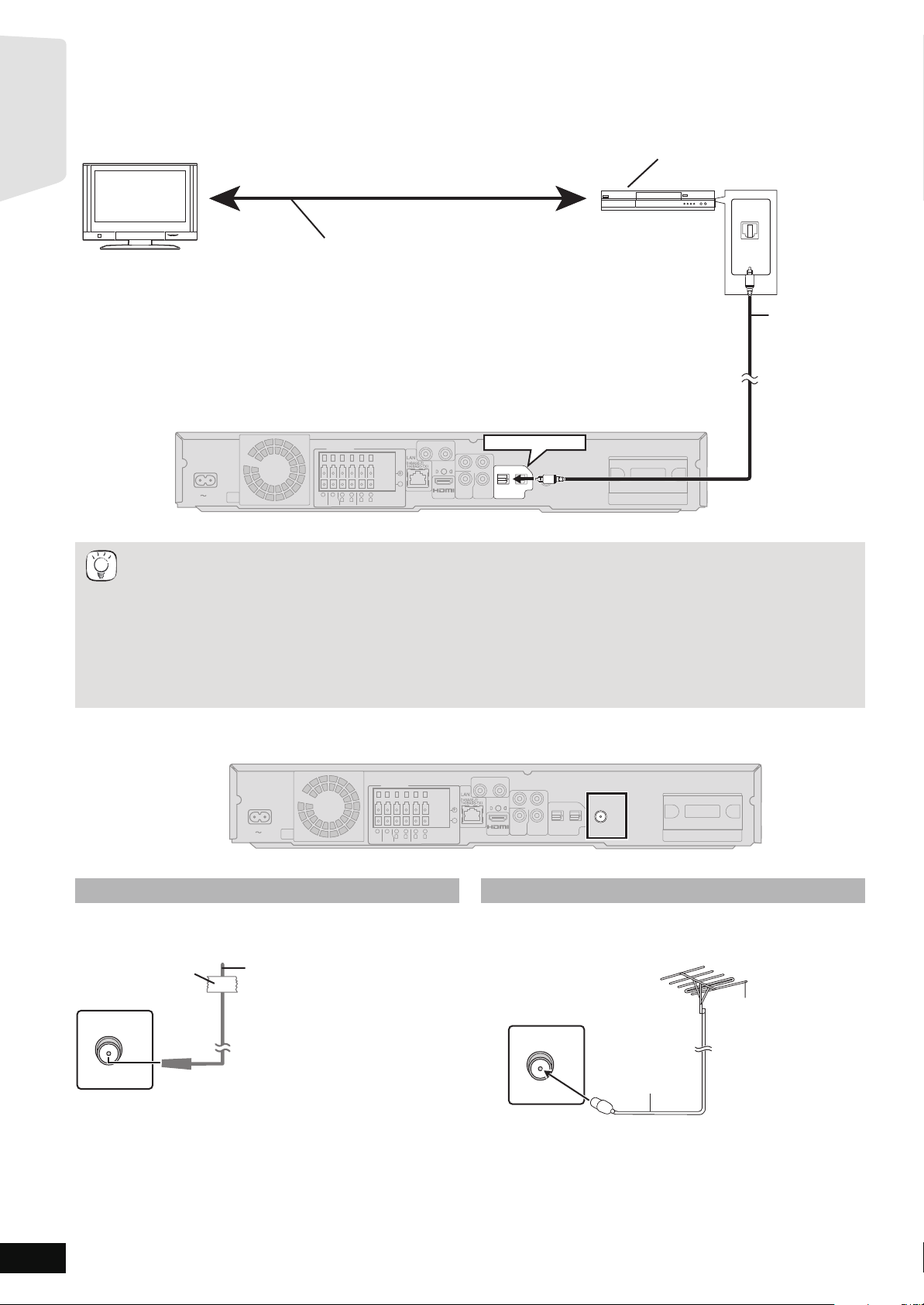
Tilslutning til en dekoder, osv.
Anvend en udendørsantenne hvis FM-radiosignalet er
svagt.
≥Kobl antennen fra, når enheden ikke er i brug.
≥Benyt aldrig udendørsantennen under et tordenvejr.
Benyt de følgende tilslutninger hvis du vil udlæse den originale surroundlyd fra din dekoder, kabelfjernsyn, VCR, DVD-optager, osv. gennem dette
apparats højttalere.
≥Tilslut aldrig gennem videokassetteoptageren.
Billedet visualiseres muligvis ikke korrekt, på grund af kopieringsværnet.
≥Sluk alt udstyr inden tilslutning.
Kom i gang
STB, VCR, DVD-optager, osv.
TV
OPTICAL
OUT
Indhent yderligere oplysninger om de optimale tilslutninger
i den relevante anordnings betjeningsanvisninger.
AC IN
3
Ω
SUB-
WOOFER
6
SPEAKERS
5
3Ω3
CENTER
AUX(TV)
R
+
4
3
Ω
R
SURROUND
-
3
L
AV OUT
2
1
Ω
R
L
FRONT
OPTICAL 2(STB)
L
Y
P
B
P
R
COMPONENT
VIDEO
OUT
VIDEO OUT
OPTICAL
2(STB) 1(TV)
DIGITAL IN
FM ANT
75Ω
DIGITAL
TRANSMITTER
Hovedapparat
≥Dette apparat kan afkode surround-signalet fra dekoderen (Satellitmodtager, Kabelboks, osv.).
Tryk adskillige gange på [EXT-IN], for at markere
* “(CABLE/SAT)” visualiseres ved siden af DIGITAL IN 2, ved indstilling til input CABLE/SAT AUDIO. (> 28, Indstilling af fjernsynets
TIP
lyd til VIERA Link “HDAVI Control”)
“
D-IN 2” (DIGITAL IN 2*).
≥Indhent oplysninger om tilslutninger mellem dette apparat og fjernsynet i “Fjernsyns-tilslutninger” (> 10, 11).
≥Hvis der findes flere lydkilder og der er for få tilslutningspunkter på dette apparat, skal disse sluttes til fjernsynets disponible input og
fjernsynsoutputtet skal herefter sluttes til punktet “AUX(TV)” eller “OPTICAL 1(TV)” på hovedapparatet.
Indhent oplysninger om indstilling af lydens udlæsning via fjernsynets tilslutningspunkt AUDIO OUT eller OPTICAL OUT i
fjernsynets, videokassetteoptagerens, DVD-optagerens eller dekoderens betjeningsvejledning.
– I visse tilfælde udlæses lydsignalet kun som 2ch fra fjernsynet. Forbind i sådanne tilfælde dekoderen (Satellitmodtager, Kabelboks,
osv.), der oftest vil blive brugt med multikanallyd, til dette apparats tilslutningspunkt “OPTICAL 2(STB)”.
Optisk, digitalt
lydkabel
(medfølger ikke)
Radioantennetilslutninger
AC IN
Hovedapparat
Brug af indendørsantenne
Klisterbånd
Hovedapparat
FM ANT
75 Ω
FM-indendørsantenne
(medfølger)
Fastgør denne ende af antennen,
hvor modtagelsen er bedst.
3
Ω
SUB-
WOOFER
SPEAKERS
6
CENTER
5
3Ω3
AUX(TV)
R
L
Y
PB
OPTICAL
+
1
Ω
3
Ω
R
R
L
L
FRONT
SURROUND
AV OUT
-
4
2
3
VIDEO
OUT
P
COMPONENT
VIDEO OUT
R
2(STB) 1(TV)
DIGITAL IN
FM ANT
75Ω
DIGITAL
TRANSMITTER
Brug af udendørsantenne
Udendørs FM-antenne
Hovedapparat
FM ANT
75 Ω
75 koaksialkabel
(medfølger ikke)
[Brug af en tv-antenne
(medfølger ikke)]
Antennen bør monteres
af en autoriseret
tekniker.
RQT9449
12
12
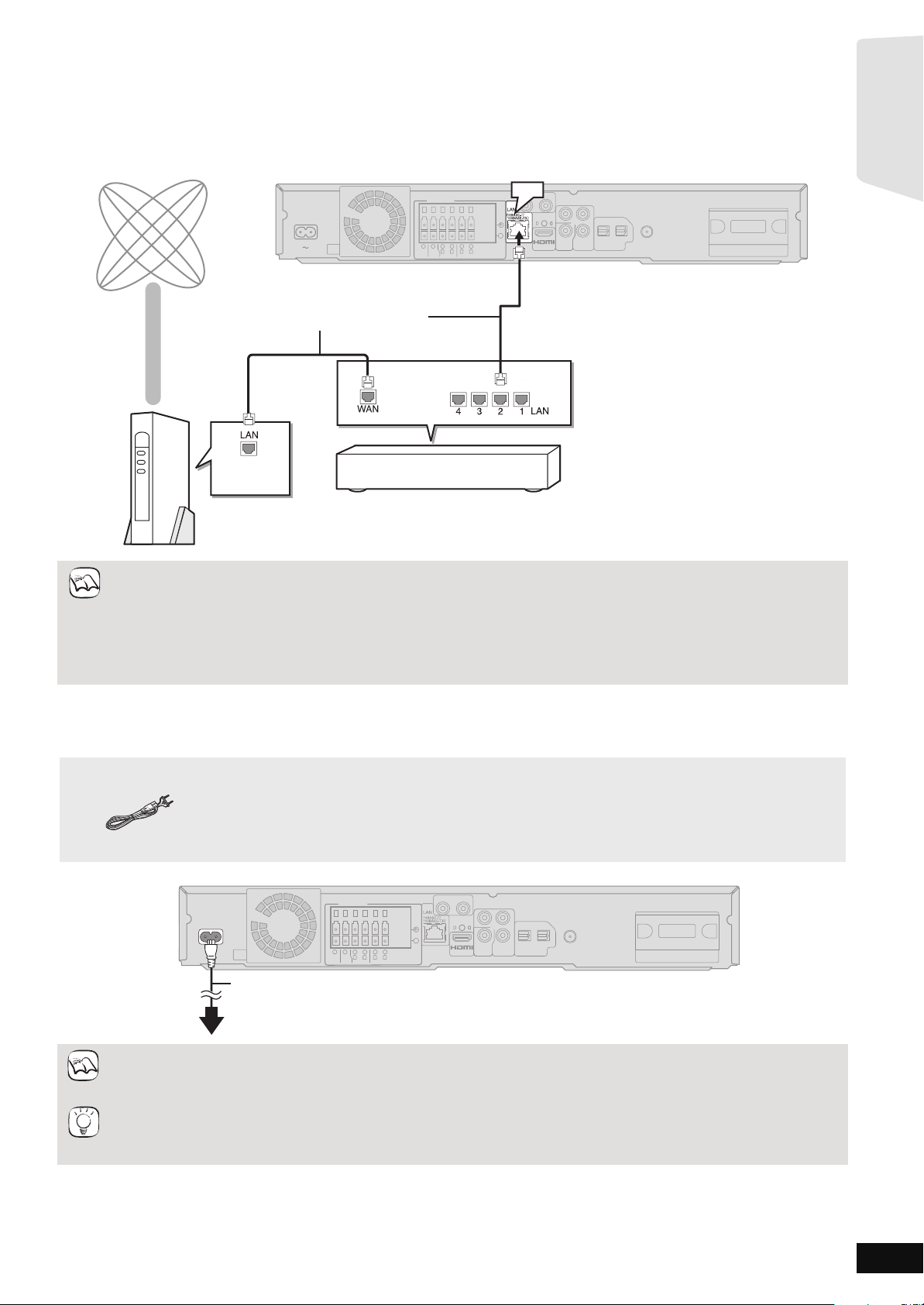
Netværksforbindelse
Følgende kan anvendes hvis dette apparat tilsluttes bredbånd.
≥Firmware kan opdateres (> 32)
≥Du kan nyde BD-Live (> 21)
≥Du kan nyde VIERA CAST (> 32)
Internet
AC IN
Hovedapparat
Lige LAN-kabel (medfølger ikke)
Hub eller bredbånds router
6
3
Ω
SUB-
WOOFER
SPEAKERS
5
3Ω3
CENTER
Kom i gang
LAN
AUX(TV)
R
L
Y
P
B
OPTICAL
+
4
3
Ω
R
SURROUND
-
3
L
AV OUT
AV OUT
2
1
Ω
R
L
FRONT
VIDEO
VIDEO
OUT
OUT
P
COMPONENT
VIDEO OUT
R
2(STB) 1(TV)
DIGITAL IN
FM ANT
75Ω
DIGITAL
TRANSMITTER
Telecommunikationsudstyr
(modem osv.)
≥Hvis dit kommunikationsudstyr (modem), osv. ikke har bredbåndsfunktion: Tilslut en bredbåndsrouter.
Hvis dit kommunikationsudstyr (modem), osv. har bredbåndsfunktion, men der ikke er flere ledige porte: Tilslut en hub.
≥Benyt et afskærmet LAN-kabel til tilslutning til periferanordninger.
BEMÆRK
≥Brug en router, som understøtter 10BASE-T/100BASE-TX.
≥Ved brug af VIERA CAST kræves der højhastigheds-Internetydelse fra din lokale bredbåndsleverandør på mindst 1,5 Mbps for SD
(standardopløsning) og 6 Mbps for HD (højopløsnings) billedkvalitet.
– Hvis Internetforbindelsen er langsom, risikerer videoen at blive forkert afspillet.
≥Udfør de nødvendige indstillinger efter at have koblet på Internettet. (> 33)
≥Isætning af andre kabler end LAN-kabler i LAN-tilslutningspunktet kan skade enheden.
Lysnetkabeltilslutning
≥Vær sikker på at have læst forberedelserne til SMART SETUP, inden du tænder for strømmen første gang. (> 14)
Strømforsyningsledning (vekselstrøm)
Hovedapparat
AUX(TV)
R
AC IN
3
Ω
SUB-
WOOFER
6
SPEAKERS
5
3Ω3
CENTER
2
R
FRONT
+
-
4
3
1
Ω
3
Ω
R
L
L
SURROUND
AV OUT
L
Y
P
B
Y
P
B
VIDEO
VIDEO
OUT
OUT
P
P
COMPONENT
COMPONENT
VIDEO OUT
VIDEO OUT
R
R
2(STB) 1(TV)
OPTICAL
DIGITAL IN
FM ANT
75Ω
DIGITAL
TRANSMITTER
BEMÆRK
TIP
Strømforsyningsledning (vekselstrøm) (medfølger)
Til en stikkontakt i væggen
Slut først til efter at alle de andre tilslutninger er udført.
Strømbesparelse
Dette apparat system forbruger en lille mængde strøm, også selvom det er slukket (cirka 0,3 W). Træk stikket ud af husstandens
lysnetstikkontakt, for at spare på strømmen, når apparatet ikke anvendes i lang tid.
Der vil være behov for at nulstille visse hukommelsesemner, når hovedapparatets stik sættes i.
RQT9449
13
13
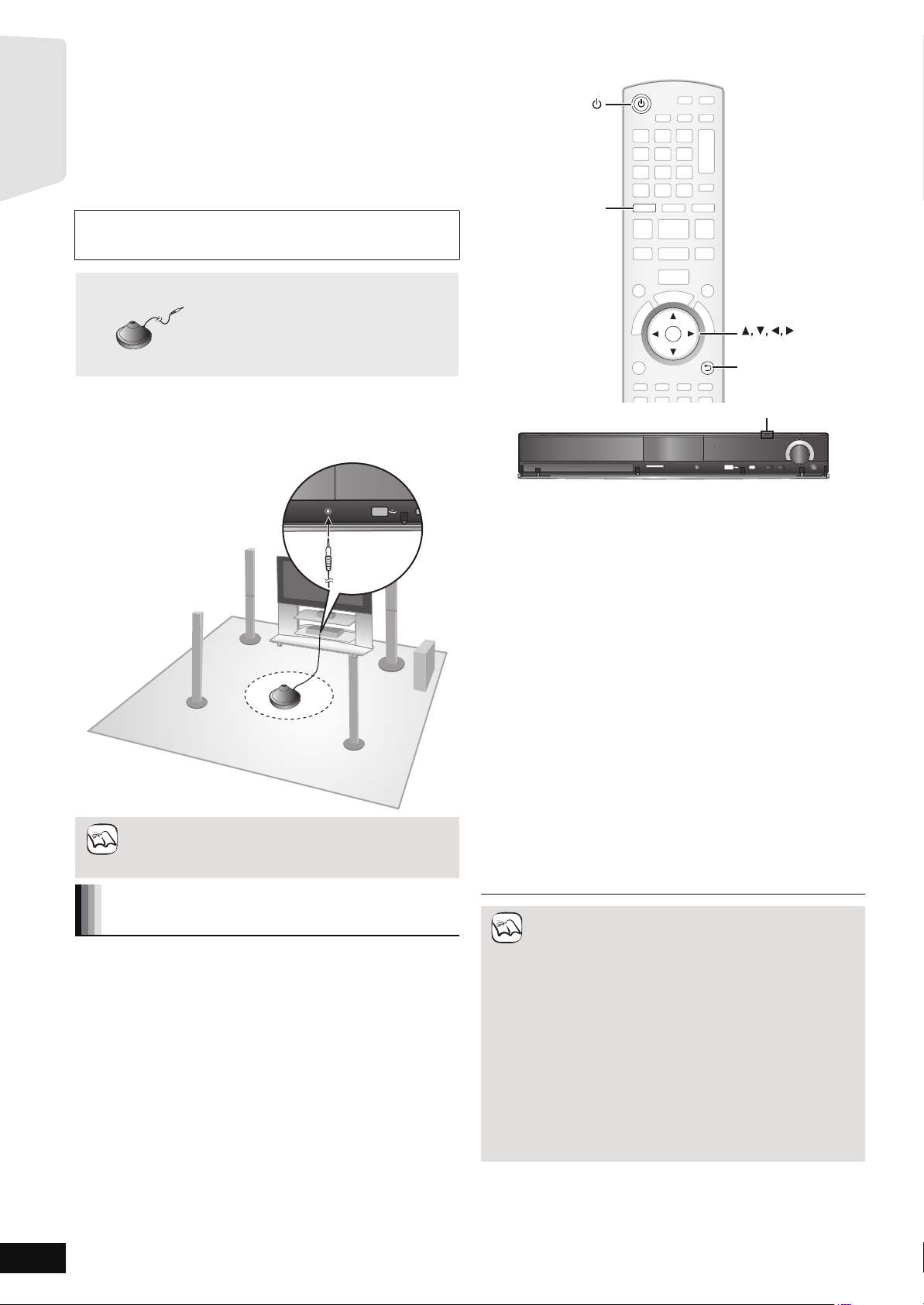
SMART SETUP
RETURN
OK
BD/SD
RETURN
BD/SD
OK
BEMÆRK
Skærmbilledet SMART SETUP hjælper dig med at udføre
de nødvendige indstillinger.
Skærmbilledet SMART SETUP til de grundlæggende indstillinger
visualiseres automatisk, når systemet tændes første gang. Følg de
skærmvisualiserede promptmeddelelser for at udføre de
Kom i gang
grundlæggende systemindstillinger.
Klargøring
Det anbefales at man opsætter højttalerens outputniveau ved hjælp af
højttalerens autoopsætningsfunktion, for at optimere surroundlyden.
Vær så stille som muligt under den automatiske højttaleropsætning.
Overdreven baggrundsstøj kan føre til ukorrekte indstillinger.
Højttalerne udlæser høje tekstsignaler under opsætning.
Mikrofon til automatisk højttalerop-sætning
≥Anbring Autohøjttaleropsætningens mikrofon ved den reelle
siddende position. (Ved ørehøjde, når man sidder.)
≥Der udlæses et tekstsignal fra hver højttaler under SMART SETUP.
≥Kobl Autohøjttaleropsætningens mikrofon fra og gem den til senere
brug, når SMART SETUP er fuldført.
≥Autohøjttaleropsætning kan kun aktiveres gennem
SMART SETUP.
≥Lydens defaultindstilling retableres igen hvis Auto
BEMÆRK
Klargøring
Tænd for fjernsynet og markér den ønskede videoinputtilstand (f.eks.
VIDEO 1, AV 1, HDMI, osv.), for at tilpasse tilslutningerne efter denne
enhed.
≥Indhent oplysninger i fjernsynets betjeningsanvisninger, for at ændre
dets videoinputtilstand.
≥Denne fjernbetjening kan udføre visse simple handlinger på
fjernsynet (> 5).
Speaker Setup annulleres.
Grundlæggende systemindstilling
(SMART SETUP)
SMART SETUP
SD CARD
SD CARD
TUNE
SELECTORSETUP MIC
TUNE
SELECTORSETUP MIC
TUNE
SELECTOR
SELECTOR
1 Tryk på [Í].
≥Skip trin 2 og 3 hvis SMART SETUP automatisk visualiseres.
2 Tryk på [BD/SD], for at markere “BD/DVD”.
3 Tryk på [SMART SETUP] på hovedapparatet.
≥Skærmbilledet SMART SETUP visualiseres.
4 Følg skærmanvisningerne og udfør
indstillingerne med [3, 4, 2, 1] og [OK].
≥Language (> nedenfor)
Markér det anvendte sprog i menuens skærmbillede.
≥TV Aspect (> nedenfor)
Markér højdebreddeforholdet, så det passer til fjernsynet og
efter ønske.
≥Speakers position
Specificér surroundhøjttalernes placering.
≥Auto Speaker Setup
Justér automatisk højttalerens outputniveau.
≥Speaker Output
Udfør surroundlydindstilling til højttaleroutput.
≥TV Audio
Markér lydinputforbindelsen fra dit fjernsyn.
Ved tilslutning af AUX (> 10): Markér “AUX”.
Ved tilslutning af OPTICAL DIGITAL IN (> 10): Markér
“DIGITAL IN 1”.
Dette vil være indstillingen TV Audio til VIERA Link “HDAVI
Control”. (> 28)
Tryk på [RETURN], for at vende tilbage til det forudgående
skærmbillede.
5 Tryk på [OK], for at afslutte SMART SETUP.
≥Hvis dette apparat er tilsluttet et fjernsyn, der
understøtter “HDAVI Control 3 (eller senere)” via
HDMI-kabel, modtages oplysningerne om menuens
sprog og fjernsynets højdebreddeforhold via VIERA Link.
≥Hvis denne enhed er tilsluttet et fjernsyn, der understøtter
“HDAVI Control 2” via HDMI-kabel, modtages
oplysningerne om menuens sprog via VIERA Link.
≥Selvom dette apparat er tilsluttet et fjernsyn, der
understøtter “HDAVI Control 2 (eller senere)” via
HDMI-kabel, modtages oplysningerne om menuens
sprog og fjernsynets højdebreddeforhold ikke automatisk
hvis apparatet ikke understøtter sproget. Indstil, i
sådanne tilfælde, sproget manuelt.
≥Indstillingerne i SMART SETUP kan også ændres i
afspillerens indstillinger [f.eks. sprog,
fjernsynshøjdebreddeforhold, højttalerniveau og
fjernsynslydstyrke (> 37)].
≥Placeringseksempler til montering af alle højttaler foran.
(> 8)
RQT9449
14
14
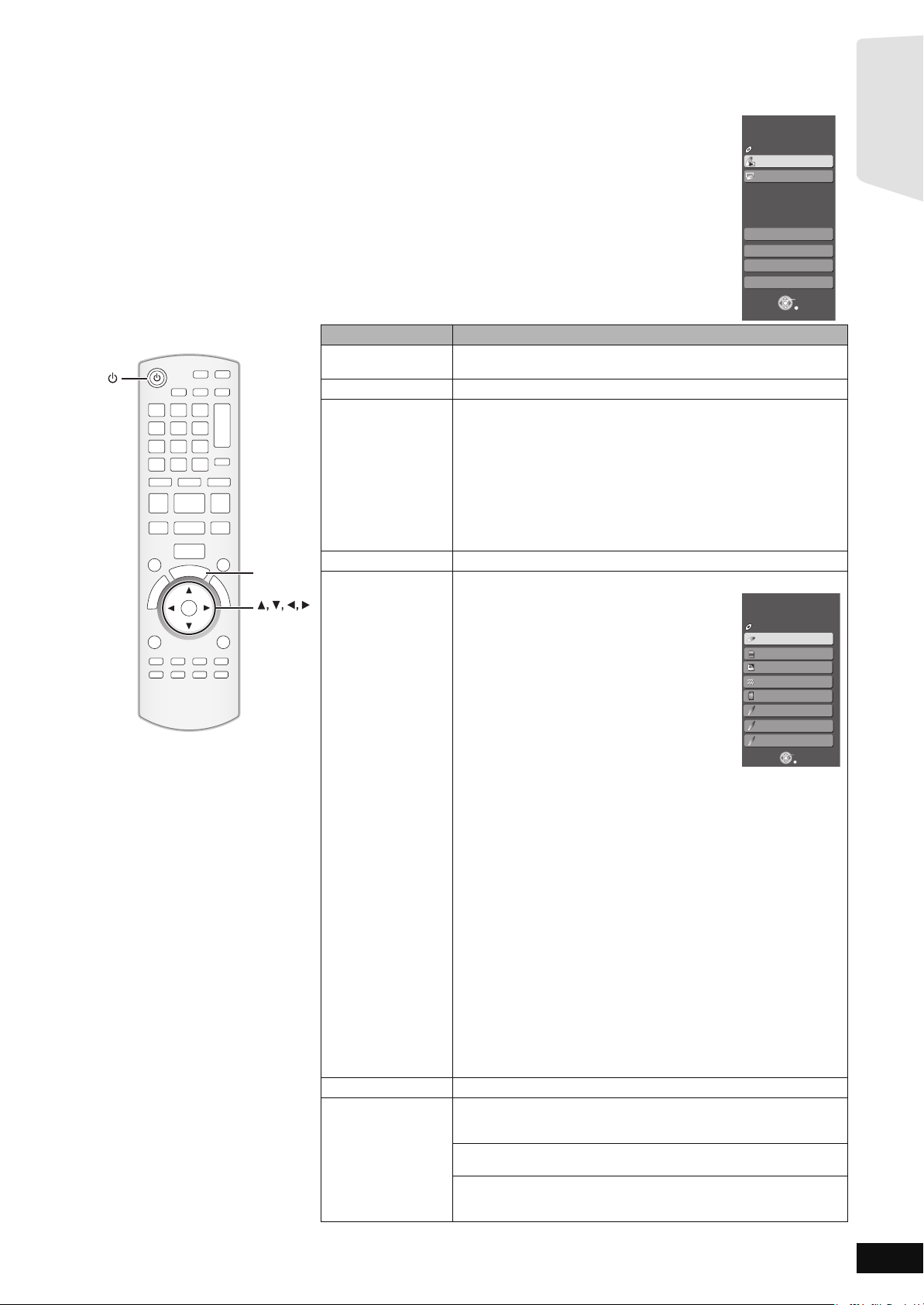
Visning af menuen START
OK
S
T
A
R
T
OK
START
Menu
OK
RETURN
To Others
Playback Disc
Top Men u
Home Cinema
START
BD-Video
Input Selection
Sound(Equalizer)
Network
f.eks., [BD-V]
OK
RETURN
DIGITAL IN 1
BD/DVD/CD
SD card
Home Cinema
START
Input Selection
BD-Video
DIGITAL IN 2
iPod
FM
AUX (TV)
SD
USB device
f.eks., [BD-V]
Kom i gang
Visse af apparatfunktionerne kan styres fra menuen START.
1 Tryk på [Í], for at tænde for apparatet.
2 Tryk på [START].
≥De visualiserede emner varierer på baggrund af den valgte
vælgeknap og medie.
3 Tryk på [3, 4], for at markere
emnet og tryk
på
[OK].
Emner Funktioner
Playback Disc
Starter afspilning af disks/USB-anording/SD-kort.
Playback
Top Menu
Menu
Network
Input Selection
Viser en diskovermenu.
Viser en mediemenu.
For at afspille AVCHD (> 20)
For at afspille MPEG2 (> 20)
For at afspille MP3, CD (> 25)
For at afspille JPEG (> 23)
For at afspille DivX (> 22)
Viser menuen iPod.
For at afspille “Music” (> 31)
For at afspille “Videos” (> 31)
For at afspille “Use iPod display (All)” (> 31)
Tril “Play Mode” (> 31)
Visualiserer skærmbilledet Home til VIERA CAST (> 32)
Markér kilden.
BD/DVD/CD:
For at afspille BD-Video, DVD-Video, AVCHD
(> 18 til 21)
For at afspille JPEG (> 23)
For at afspille DivX (> 22)
For at afspille MP3, CD (> 25)
SD card:
For at afspille AVCHD (> 20)
For at afspille MPEG2 (> 20)
For at afspille JPEG (> 23)
iPod:
For at afspille iPod-indhold (> 30)
FM:
Få glæde af radio i FM (> 26)
USB device:
For at afspille MP3 (> 25)
For at afspille JPEG (> 23)
For at afspille DivX (> 22)
AUX (TV)*1:
Få glæde af fjernsynsudsendelse med dette apparats højttalere
(> 27)
DIGITAL IN 1 (TV)*1:
Få glæde af fjernsynsudsendelse med dette apparats højttalere
(> 27)
DIGITAL IN 2 (CABLE/SAT)*2:
Få glæde af lyden fra andre anordninger med dette apparats
højttalere (> 27)
1
*
“(TV)” visualiseres ved siden af emner, der er indstillet til inputtet
TV AUDIO. (B 28, Indstilling af fjernsynets lyd til VIERA Link
“HDAVI Control”)
2
*
“(CABLE/SAT)” visualiseres ved siden af DIGITAL IN 2 ved
indstilling til inputtet CABLE/SAT AUDIO. (> 28, Indstilling af
fjernsynets lyd til VIERA Link “HDAVI Control”)
Sound(Equalizer)
Markér funktionen modforvrænger (> 17)
To Others Setup:
Man kan ændre apparatindstillingerne ved hjælp af menuen Setup
(> 37).
Card Management:
Formatering af SD kort/Datasletning (> 21)
Playlists:
Du kan spille afspilningslister oprettet på DVD-VR.
Tryk på [3,4,2,1], for at markere afspilningslisten og tryk på [OK].
RQT9449
15
15
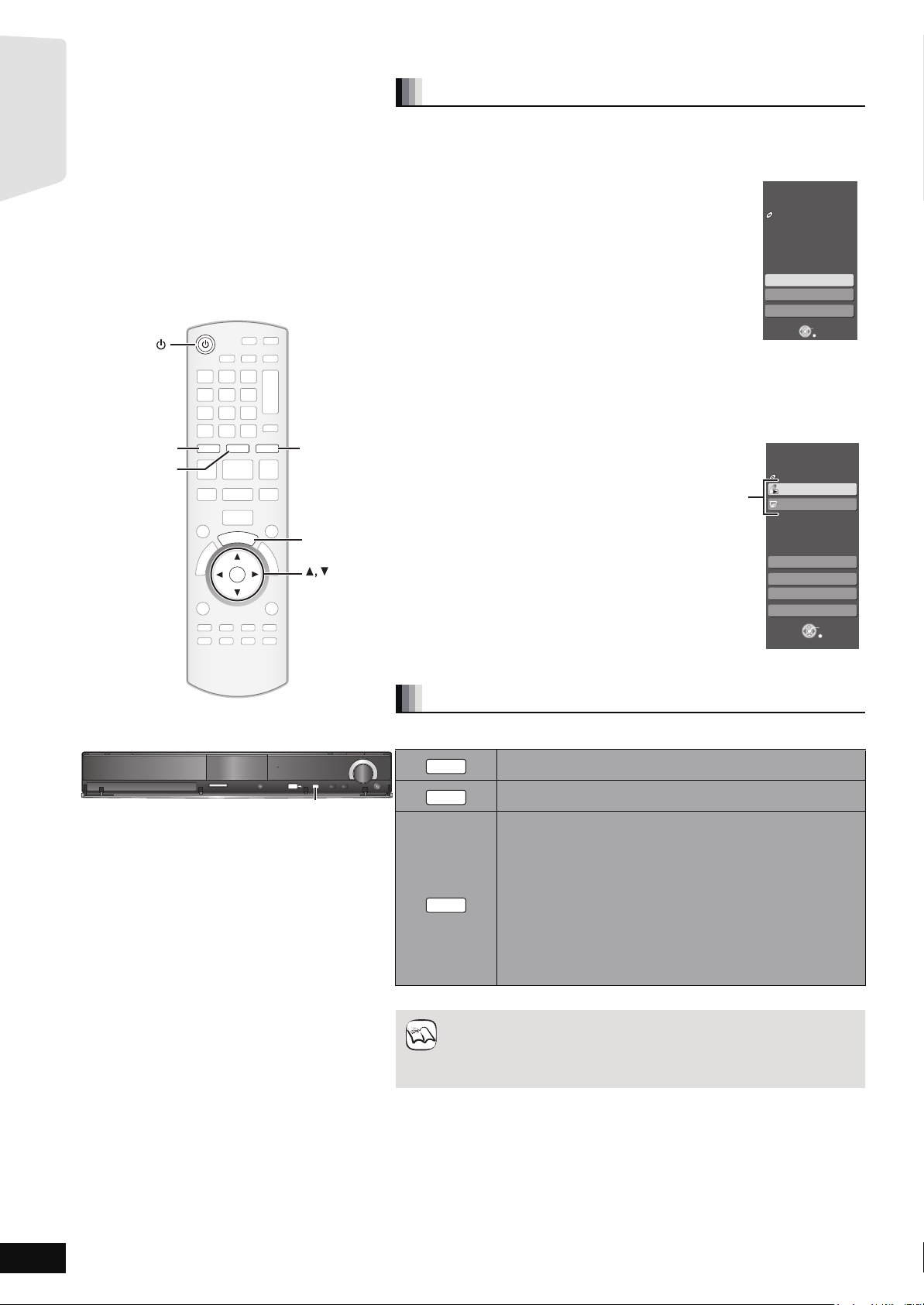
Markering af afspilningskilden
Markering af kilden fra menuen START
Man kan markere lydtilstandene, den ønskede kilde eller tage adgang til afspilning/
menuerne ved hjælp af menuen START.
Kom i gang
iPod
BD/SD
RADIO
iPod
EXT-IN
RADIO/EXT-INBD/SD
R
A
T
T
S
OK
START
OK
1 Tryk på [Í], for at tænde for apparatet.
2 Tryk på [START], for at vise menuen START.
3 Tryk på [3, 4], for at markere emnet, og
tryk herefter på [OK].
≥Tryk på [START], for at forlade.
4 Tryk på [3, 4], for at udføre indstillingen.
Ved markering af “Input Selection”
Man kan markere en ønsket kilde fra menuen.
≥BD/DVD/CD, SD card, iPod, FM, USB device, AUX
DIGITAL IN 1
1
*
“(TV)” visualiseres ved siden af emner, der er indstillet til
inputtet TV AUDIO. (> 28, Indstilling af fjernsynets lyd til
VIERA Link “HDAVI Control”)
2
“(CABLE/SAT)” visualiseres ved siden af DIGITAL IN 2, ved
*
indstilling til inputtet CABLE/SAT AUDIO. (> 28, Indstilling af fjernsynets lyd til
VIERA Link “HDAVI Control”)
Hvis der sættes en disk i, tilsluttes en USB-anordning eller der sættes et SD-kort i,
kan man også tage adgang til afspilning eller menuer fra menuen START.
*1
, DIGITAL IN 2*2(> 15)
*1
,
f.eks. [BD-V]
Afspilning/adgang
til menu access
Home Cinema
No Disc
Input Selection
Sound(Equalizer)
Other Functions
Home Cinema
BD-Video
Playback Disc
Top Men u
Menu
Network
Input Selection
Sound(Equalizer)
To Others
OK
RETURN
START
OK
START
RETURN
SD CARD
SD CARD
SELECTOR
Markering af kilden med fjernbetjeningen
Tryk på For at markere
BD/SD
TUNE
SELECTORSETUP MIC
TUNE
SELECTORSETUP MIC
TUNE
SELECTOR
SELECTOR
iPod
RADIO
EXT-IN
Tryk på [SELECTOR] på hovedapparatet, for at markere kilden fra hovedapparatet.
≥Bekræft lydtilslutningen til tilslutningspunktet AUX eller OPTICAL
BEMÆRK
≥Skru helt ned for fjernsynets lydstyrke og justér herefter hovedapparatets
BD/DVD/CD eller SD (> 18)
IPOD (iPod) (> 30)
Hver gang man trykker på knappen:
FM (> 26)
USB (> 18)
AUX*1:
Til lydinput gennem AUX-tilslutningspunktet. (>
D-IN1 (DIGITAL IN 1*1): (> 27)
D-IN2 (DIGITAL IN 2*2): (> 27)
*1“(TV)” visualiseres ved siden af emner, der er indstillet til
inputtet TV AUDIO. (> 28, Indstilling af fjernsynets lyd til VIERA
Link “HDAVI Control”)
2
“(CABLE/SAT)” visualiseres ved siden af DIGITAL IN 2, ved
*
indstilling til inputtet CABLE/SAT AUDIO. (> 28, Indstilling af
fjernsynets lyd til VIERA Link “HDAVI Control”)
DIGITAL IN på hovedapparatet, når du markerer de tilsvarende kilder
(> 10 til 12).
lydstyrke.
27)
RQT9449
16
16
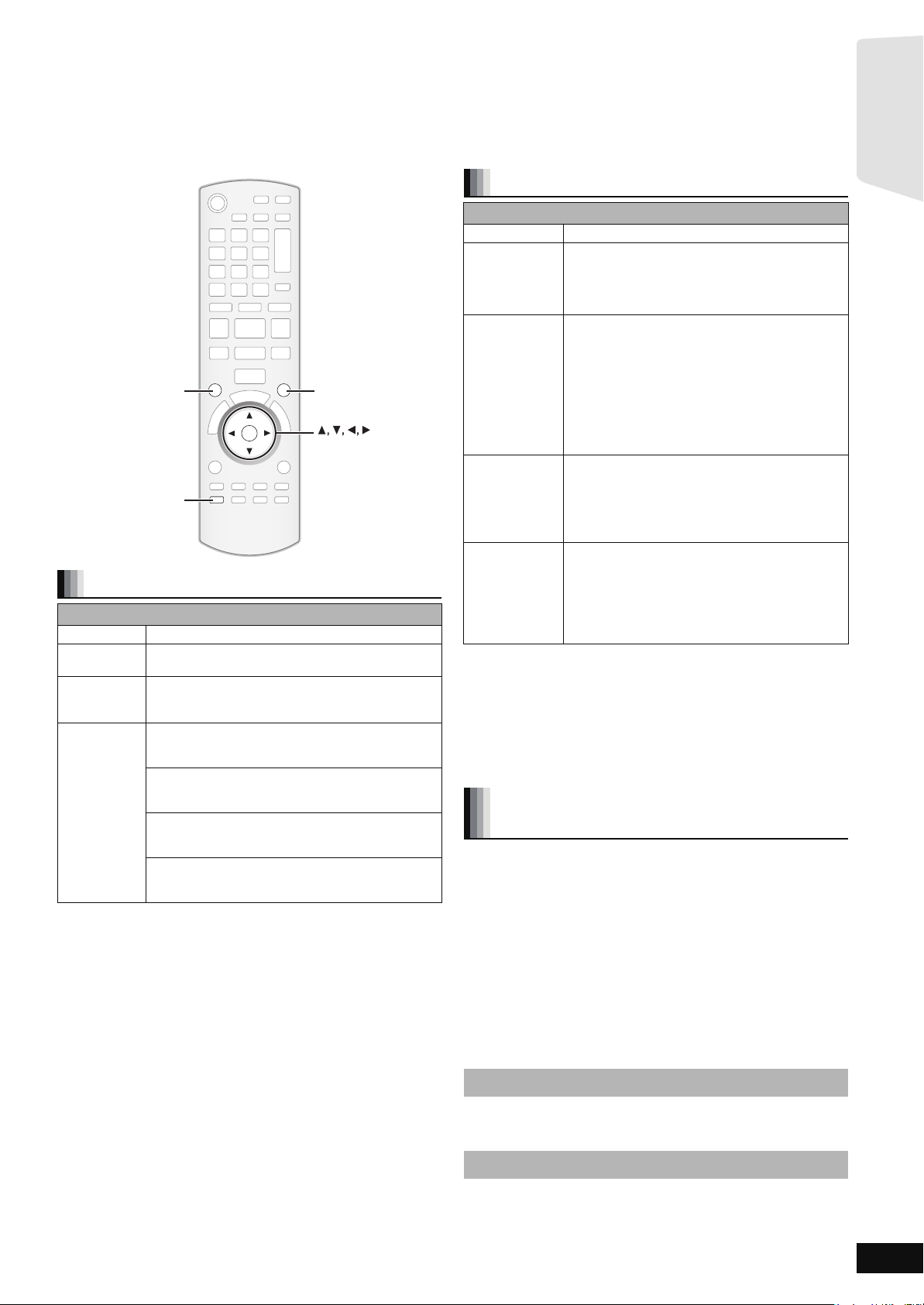
Få glæde af lyden fra alle højttalere og de
forskellige lydeffekter
≥Følgende lydeffekter/tilstande står muligvis ikke til rådighed eller har muligvis ingen virkning med visse kilder eller ved brug af hovedtelefoner
(> 18).
≥Der kan opstå en nedsat lydkvalitet, når disse lydeffekter/tilstande anvendes med visse kilder. Sluk for lydeffekterne/tilstandene, hvis dette sker.
Sådan forandres lydtilstandene
Disponible lydtilstande
Tilstand Indstilling
Man kan markere lydens kvalitetsindstillinger.
– FLAT(Flat): A
– HEAVY(Heavy): Øger rockstyrken.
– CLEAR(Clear): Gør høje toner klarere.
– SOFT(Soft): Til baggrundsmusik.
Apparatet vil ændre baslydomfangets indstilling
afhængigt af kilden.
Man kan dog også justere baslydomfanget til den
anvendte kilde.
– 1 (Svageste effekt)
–2
–3
– 4 (Stærkeste effekt)
≥
Den udførte indstilling opretholdes og kaldes frem
igen, hver gang man afspiller fra samme kildetype.
(Har effekt ved afspilning af lyd, som
indeholder center-kanallyd.)
Du kan få lyden fra midterste højttaler til at lyde
som om den kommer indefra fjernsynet.
–ON
–OFF
(Har effekt ved afspilning af video med lyden
5.1ch.)
Du kan forbedre surround-effekten ved den lave
lydstyrke 5.1-kanellyd.
(Nyttigt ved visning sent om natten.)
–ON
–OFF
nnullér (ingen virkning tilføjes).
SURROUND
-
CH SELECT
SURROUND
-
CH SELECT
SOUND
SOUND
OK
Få glæde af surroundlydeffekter
Disponible surroundlydeffekter
Effekt Indstilling
STANDARD: Lyden udlæses som den blev indspillet/indkodet.
MULTI-CH: Man kan nyde lyden fra forreste højttalere, såvel som
MANUAL: – DOLBY PL II MOVIE:
Tryk flere gange på [SURROUND], for at markere
effekten.
≥Man kan også trykke på [SURROUND] og herefter [3, 4], for
at markere tilstanden.
≥Den markerede effekt afspilles kun på hovedapparatet.
Ved markering af effekterne MANUAL.
Under visualisering af “MANUAL”
Tryk på [2, 1] og markér den ønskede effekt.
≥“NOT CONDITIONAL” visualiseres på hovedapparatet ved inaktiv
indstilling.
≥“DOLBY PL II MOVIE” og “DOLBY PL II MUSIC” virker ikke hvis
lyden udlæses fra tilslutningspunktet HDMI AV OUT.
Højttaleroutput varierer afhængigt af kilden.
fra surroundhøjttalerne, også ved afspilning af en
2-kanalslyd eller ikke-surroundlyd.
Velegnet til filmsoftware eller indspilninger i Dolby
Surround. (bor tset fra [DivX])
– DOLBY PL II MUSIC:
Føjer 5.1-kanaleffekter til stereokilder. (bortset fra
[DivX])
– S.SURROUND:
Du kan glæde dig over lyden fra alle højttalere med
stereokilder.
– 2CH STEREO:
Du kan afspille alle kilder i stereo. Lyden vil kun
blive udlæst på forreste højttalere og subwoofer.
EQ:
(Modforvrænger)
SUB W:
(Subwooferniveau)
CF:
(Center Focus)
W.S.:
(Tilstanden
Whisper
Surround)
1 Tryk flere gange på [SOUND], for at markere
tilstanden.
≥Man kan også trykke på [SOUND] og herefter [3, 4], for at
markere tilstanden.
≥Den markerede effekt afspilles kun på hovedapparatet.
2 Under visualisering af den markerede tilstand
Tryk på [2, 1] og markér den ønskede
indstilling.
Justering af højttalerniveau under
afspilning
1 Tryk og hold [-CH SELECT] trykket i 3 sekunder,
for at aktivere højttalerindstillingstilstanden.
2 Tryk flere gange på [-CH SELECT], for at markere
højttaleren.
Hver gang man trykker på knappen:
LR—) C_) RS_) LS_) SW
^"""""""""""""""""""b
L R: Fronthøjttaler (højre og venstre)
C: Centerhøjttaler
RS: Surroundhøjttaler (højre)
LS: Surroundhøjttaler (venstre)
SW: Subwoofer
≥Kanaler, der ikke anvendes til lyden under afspilning,
visualiseres ikke (subwoofer visualiseres selvom den ikke
anvendes).
Justering af fronthøjttalerens balance
(Ved markering af “L R”)
3 Tryk på [2, 1], for at justere fronthøjttaleres
balance.
Kom i gang
Justering af højttalerniveau
(Ved markering af andre højttalere)
4 Tryk på [3] (forøger) eller på [4] (reducerer), for
at justerer højttalerniveauet på de forskellige
højttalere.
s6 dB til r6 dB
RQT9449
17
17
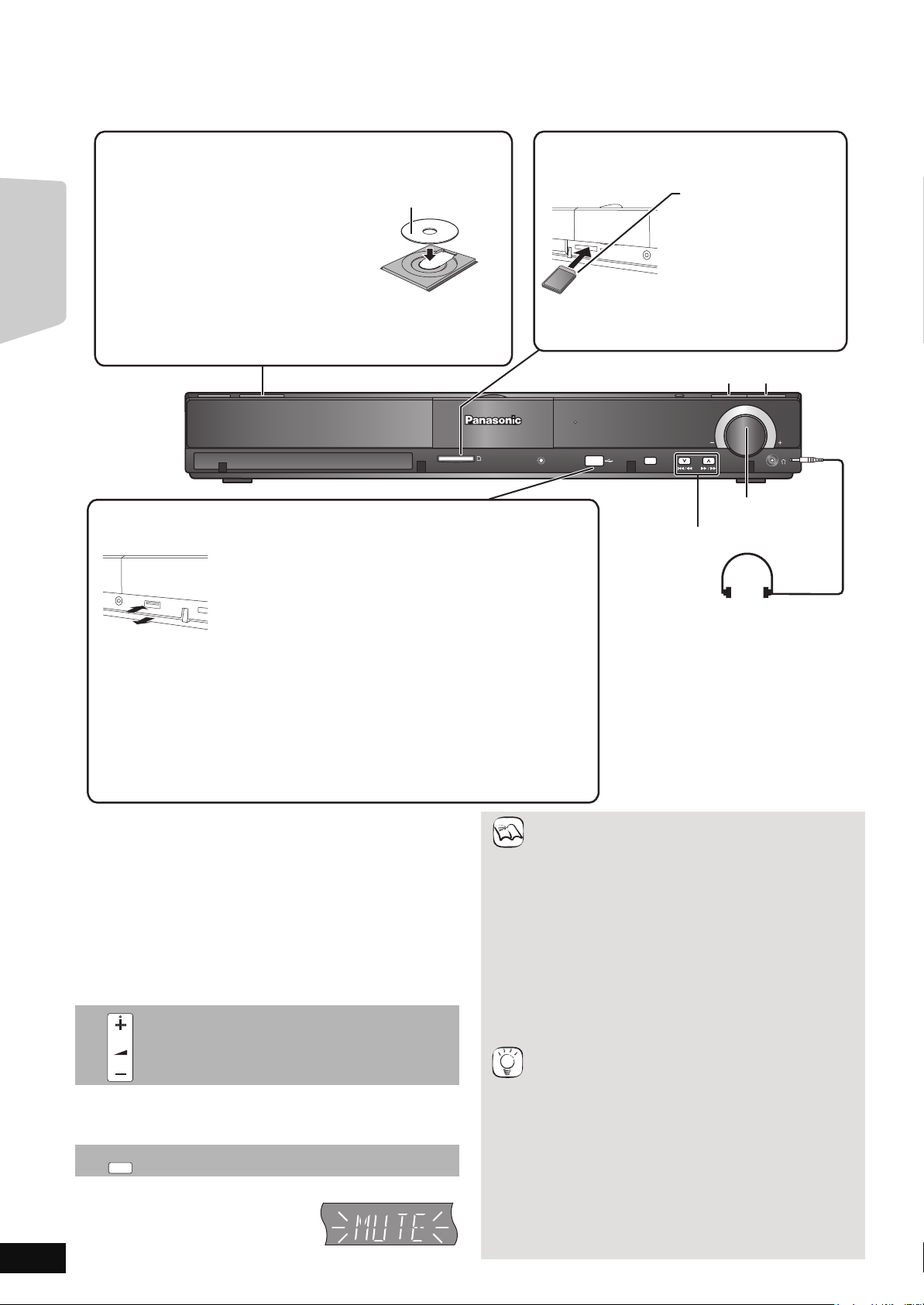
Grundlæggende handlinger
Hovedtelefoner (ikke inkluderet)
Hovedtelefonstiktype: ‰3,5 mm stereo mini
plug
≥Skru ned for lyden inden tilslutning.
≥Lyden skifter automatisk til 2ch stereo.
≥Undgå længerevarende brug, for at
forebygge høreskader.
Overdrevent lydtryk fra høretelefoner kan
medføre nedsat hørelse.
Opadvendt etiket
1
Tryk på [<OPEN/CLOSE], for at åbne diskbakken.
2 Sæt disken i eller tag den ud.
Isætning/udtagning af et SD-kort
1 Træk, for at lægge frontpanelet ned.
2 Sæt SD-kortet i SD-kortets slot.
≥Tag kortet ud ved at trykke på midten af kortet og
trække det lige ud.
≥Tryk igen på [< OPEN/CLOSE], for at lukke diskbakken.
≥DVD-RAM: Tag diskene ud af deres indpakning inden brug.
≥Sæt tosidede disks i således at etiketten til siden, der ønskes
afspillet, vender opad.
Sæt kortet i med
etiketten vendende opad
og det afskårne hjørne
vendende til højre.
≥Tryk på midten af
kortet, så det
klikker på plads.
Isætning eller udtagning af en disk
Isætning eller udtagning af en USB-anordning
1 Træk, for at lægge frontpanelet ned.
2 Sæt USB-anordningen i USB-porten.
≥Sørg for at de heri lagrede data er blevet bakket op, inden der tilsluttes nogen form for
USB-anordning til denne enhed.
≥Kontrollér at USB-tilslutningen vender korrekt og sæt den lige i.
≥Isætning af visse USB-anordninger i denne enhed kan medføre at enheden stopper
handlingen. Sådanne USB-anordninger kan ikke anvendes på denne enhed.
Fuldfør alle handlingerne med relation til USB-anordningen
og træk USB-anordningen lige ud, for at fjerne den.
Om brug af USB-anordning
I og med at der kan forekomme variationer af den fysiske størrelse på USB-anordninger,
bør man venligst tage højde for bredden, når det sluttes en USB-anordning til dette apparat.
Der foreligger en mulighed for at visse anordningerne ved et uheld kan aktivere
afspilningsknappen og medføre at dette apparat ikke virker korrekt.
≥I sådanne tilfælde anbefaler vi at der anvendes et USB-forlængerkabel (medfølger ikke).
Betjeningsanvisningerne her gælder med brug af fjernbetjeningen.
Klargøring
Tænd for TV’et og vælg den ønskede video-indgang på TV’et.
Afspilning
SD CARD
Stop Play
VOLUME
SURROUND OUTPUT
SD CARD
1 Tryk på [Í], for at tænde for apparatet.
2 Sæt mediet i (D ovenfor).
Afspilning starter.
≥Hvis afspilningen ikke begynder, skal du trykke på [1PLAY].
≥Indsættes der medier med data i forskellige filformater, vises
filvalgmenuen. Tryk på [3, 4] for at vælge det ønskede filformat,
og tryk så på [OK].
≥Hvis menuen ses, skal du trykke på [3, 4, 2, 1] for at vælge
punktet og derefter trykke på [OK].
≥Fortsæt med at anvende farveknapperne på fjernbetjeningen hvis
skærmbilledet, der anmoder dig om at anvende farveknapperne
visualiseres.
∫ Lydstyrkejustering.
RQT9449
18
18
VOL
Det er også muligt at justere lydstyrken med volumenknappen på
hovedapparatet.
Tryk, for at justere lydstyrken
∫ Dæmpning af lyden.
MUTE
“MUTE” blinker op apparatets display.
≥Tryk igen på [MUTE] eller justér
lydstyrken, for at annullere.
≥Lydens dæmpning annulleres hvis
apparatet slukkes.
Tryk, for at dæmpe lyden
f.eks., Display
TUNE
SELECTORSETUP MIC
,VOLUME
Skip/Search/Slow-motion
≥Signal fra disktypen PAL udlæses som PAL. Signaler fra
disktypen NTSC udlæses som “NTSC” eller “PAL60”.
BEMÆRK
Man kan markere “NTSC” eller “PAL60” i “NTSC
Contents Output” til disktypen NTSC. (> 37)
≥DISKS FORTSÆTTER MED AT DREJE MENS
MENUERNE VISUALISERES. Tryk på [∫STOP] når du
er færdig, for at værne om apparatets motor og din
fjernsynsskærm.
≥Hvis et medie sættes i mens enheden er stoppet vil
drevet automatisk skifte, afhængigt af det isatte medie.
≥Producenterne af diske kan styre, hvordan diske
afspilles. Derfor kan du ikke altid styre afspilningen som
beskrevet i disse instruktioner. Læs disk-instruktionerne
omhyggeligt.
≥Ved afspilning af to eller flere BD-Videodisks, vil
menuskærmbilledet muligvis stadig blive vist efter disken
er blevet skubbet ud.
Sådan ses menuer
[BD-V] [AVCHD] [DVD-VR] [DVD-V] [DivX]
Tryk på [TOP MENU/DIRECT NAVIGATOR].
TIP
Visualisering af Promptmenu [BD-V]
Promptmenuen er en særlig egenskab, der står til rådighed på
visse BD-Videodisks. Denne menu kan skifte udseende efter
disken. Indhent oplysninger om disken i betjeningstilstand.
1) Tryk på [POP-UP MENU].
2) Tryk på [3, 4, 2, 1] for at markere et emne og tryk på
[OK].
≥Promptmenuen visualiseres også ved tryk på [OPTION]
og markering af “Pop-up Menu”.
≥Tryk på [POP-UP MENU], for at forlade skærmbilledet.
≥Det kan tage tid at læse BD-Videodisks, som indeholder
BD-J (> 55).
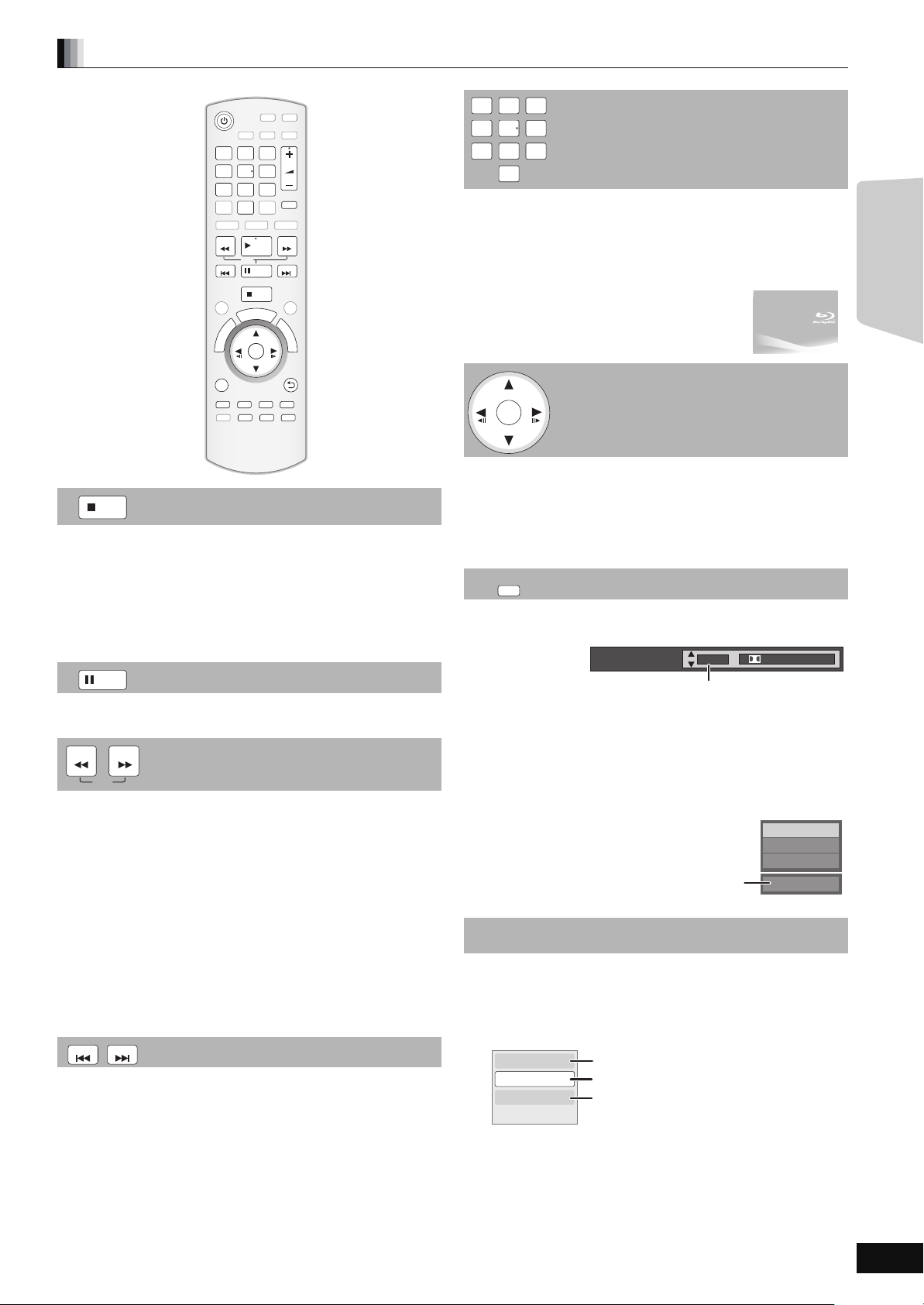
Andre handlinger under afspilning (Disse funktioner kan virke forskelligt afhængigt af mediet.)
Engelsk er valgt.
f.eks. [DVD-V]
“AudioLR” er
valgt
Visualisering af titelegenskaber
(indspilningsdato, osv.)
Afspilning af stillbilleder (> 23)
Kapitelmarkering
abc
def
jkl
mno
Direkte afspilning
w
tuv
xyz
15: [0] B [1] B [5]
OK
AUDIO
Ramme-for-ramme
Ændring af lyd under afspilning
Soundtrack
Kapitelafspilning
[DVD-VR]
Under visualisering af skærmbilledet “Title View”
Tryk på [3, 4], for at markere titlen og tryk på
[OPTION].
abc
def
VOL
mno
ghi
jkl
p
w
tuv
qrs
xyz
MUTE
SEARCH
PLAY
SLOW
SKIP
PAUS E
STOP
R
A
T
T
S
R
O
T
A
U
N
E
M
P
O
T
R
G
STATUS
P
O
P
-
U
P
M
E
N
U
OK
OK
RETURN
Y
B
AUDIO
-
SLEEP
STOP
Stop
123
4 56
7809
SEARCH
SKIP
G
I
V
A
N
T
C
E
R
I
D
OPTION
Stedet, hvor der blev stoppet, “huskes”.
Genoptag afspilningsfunktion
Tryk på [1PLAY] for at genoptage afspilningen fra dette sted.
≥Stedet slettes, hvis bakken åbnes, eller der trykkes på [∫STOP]
flere gange for at se “STOP” på enhedens skærm.
≥[BD-V]: På BD-Videodisks med BD-J (> 55), vil funktionen
genoptag afspilning ikke virke.
≥[CD] [MP3] [DivX] [MPEG2]: Positionen slettes hvis apparatet slukkes.
PAU SE
Pause
Tryk igen på [;PAU S E ] e ller [1PLAY] for at genoptage afspilningen.
SEARCH
SEARCH
SLOW
Søgning/“Slow-motion”
Hastigheden kan øges i fem trin.
≥Tryk på [1PLAY] for at vende tilbage til normal
afspilningshastighed.
≥På nogle diske kan hastigheden ikke ændres.
Søgning
Under afspilningen skal du tryk på [SEARCH6] eller
[SEARCH5].
≥[BD-V] [AVCHD] [DVD-VR] [DVD-V]:
Der er lyd på fremadsøgningens første niveau.
≥[DivX] [MPEG2]: Lyden høres ikke under alle søgeniveauer.
≥[CD] [MP3]: Der er kun én hastighed.
Slow-motion
Under pause skal du tryk på [SEARCH6] eller [SEARCH5].
≥[BD-V] [AVCHD]: Kun fremad [SEARCH5].
:
≥[DVD-VR]
Slowmotionbilleder går automatisk i pause efter cirka 5
minutter.
123
ghi
4 56
p
qrs
7809
Man kan, under afspilning, tage adgang til specifikke indspilninger
eller scener ved direkte indtastning med nummertasterne.
Afspilningen starter fra den valgte titel eller det valgte eller kapitel.
[BD-V] [AVCHD]
f.eks, 5: [0] B [0] B [5]
≥
Titlen designeres under stop (billedet til højre
visualiseres på skærmen). Kapitlet designeres under
afspilning.
Under pause skal du tryk på [2] (2;) eller [1] (;1).
Hvert tryk viser den næste ramme.
≥Tryk og hold for at ændre rækkefølgen fremad eller tilbage.
≥Tryk på [1PLAY] for at vende tilbage til normal
afspilningshastighed.
≥[BD-V] [AVCHD]: Kun fremadvendt retning [1] (;1).
[BD-V] [AVCHD] [DVD-V]
Dy kan ændre lydkanalnummer hver gang du trykker på knappen.
Dette tillader at man ændrer lydsporets sprog (> 35, Soundtrack),
osv.
≥[BD-V] Hvis “BD-Video Secondary Audio” (> 38) indstilles på “On”,
udlæses Dolby TrueHD, Dolby Digital Plus, DTS-HD Master Audio
og DTS-HD High Resolution Audio som Dolby Digital eller DTS
Digital Surround uden hensyn til denne indstilling.
[DVD-VR] [DivX] [MPEG2]
AudioLR ) AudioL ) Audio R
^-------------------------------------------------}
1 Sæt en disk i (> 18).
2
[DVD-V]
f.eks, 5: [0] B [5]
15: [1] B [5]
1 ENG Digital 3/2.1ch
Afspilning
DVD-RAM(VR)
PLAY
AudioLR
Spring til titel, kapitel eller spor, du ønsker at afspille.
≥Hvert tryk øger antallet af spring.
≥[DivX]: Kun i tilbagevendt retning [SKIP:].
SKIP SKIP
Spring
Properties
Chapter View
To Picture
3 Tryk på [3, 4], for at markere “Chapter View”,
og tryk på [OK].
4 Tryk på [2, 1], for at markere kapitlet og tryk
på [OK].
RQT9449
19
19
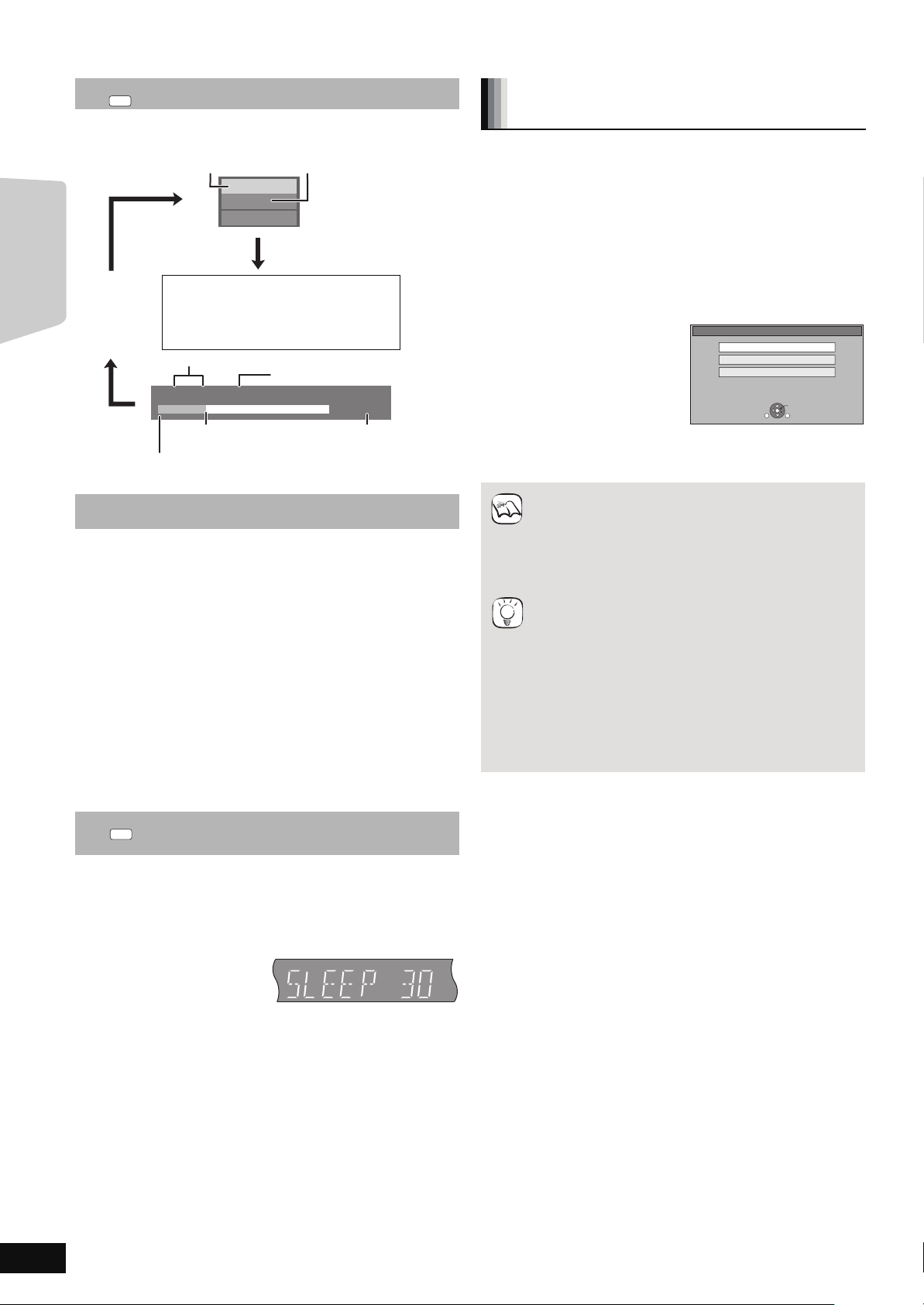
Grundlæggende handlinger
T: Ti t e l
C: Kapitel
PL: Afspilningsliste
Punkter skifter i
henhold til den
afspillede disk.
Ingen skærm
Nuværende position
Disktype
Afspilningsstatus
Forløbet tid med titlen
f.eks. [BD-V]
Afhængigt af disktype eller afspilningsstatus ses denne skærm ikke.
Tid i alt
Y
SLP
f.eks. [SD]
BEMÆRK
STATUS
Statusmeddelelserne oplyser dig om, hvar der afspilles i øjeblikket.
Hver gang, der trykkes på [STATUS], skifter de viste oplysninger.
Statusmeddelelser
BD-Video
PLAY
Afspilning
T1 C1 0:05.14
Screen Aspect
Når der ses sorte felter for oven, for neden, til venstre og til højre på
skærmen, kan billedet forstørres til at fylde hele skærmen.
1 Tryk på [OPTION].
2 Tryk på [3, 4] for at vælge “Screen Aspect” og tryk derefter på
[OK].
3 Tryk på [2, 1], for at markere “Side cut” eller “Zoom” og tryk på
[OK].
Normal: Normal udgang
Side cut: De sorte felter til højre og venstre på 16:9 billedet
forsvinder, og billedet forstørres. Bemærk venligst, at
billedets højre og venstre side skæres fra, når det sorte
felt ikke ses.
Zoom: De sorte felter for oven og for neden på 4:3 billedet
forsvinder, og billedet forstørres. Bemærk venligst, at
billedets øverste og nedre del skæres fra, når det sorte
felt ikke ses.
≥[BD-V] [DVD-V]: “Side cut” har ingen virkning.
≥Hvis “TV Aspect” (> 39) indstilles på “4:3” eller “4:3 Letterbox”,
inaktiveres effekten af “Zoom”.
0:20.52
Afspiling af video indspillet på et
videokamera eller en videooptager
[AVCHD] [MPEG2]
Det er muligt at afspille video med høj definition (AVCHD format),
indspillet på et højdefinitionsvideokamera fra Panasonic, på
DVD-RAM/R/RW/R DL/+R/+RW/+R DL, eller SD-kort og
standarddefinitionsvideoer (MPEG2 format), indspillet på et
SD-videokamera fra Panasonic, på et SD-kort.
1 Sæt en disk eller et SD-kort i. (> 18)
≥Skærmbilledet “Title View” eller “Video (MPEG-2)” visualiseres.
≥Filmarkeringsmenuen visualiseres muligvis, hvis der sættes et
medie, som indeholder data i forskellige filformater, i.
Tryk på [3, 4], for at markere“Play Video (AVCHD)” eller “Play
Video (MPEG-2)” og tryk på [OK].
SD CARD
Play Pictures (JPEG)
Play Video (AVCHD)
Play Video (MPEG-2)
Select an action or press RETURN.
OPTION
2 Tryk på [3, 4, 2, 1], for at markere titlen og
tryk på [OK].
≥Der kan forekomme en pause på et par sekunder ved
billedovergang, når der udføres redigering så som
delvis sletning.
≥Højdefinitionsvideo (overførselshastighed på 18 Mbps
eller mere) kan ikke afspilles korrekt, hvis den er blevet
indspillet på en DVD, der understøtter dobbelthastighed
eller mindre.
For at vende tilbage til det forudgående skærmbillede
Tryk på [RETURN].
Skærmbilledexit
TIP
Tryk på [TOP MENU/DIRECT NAVIGATOR].
Skift fra andre menuer til menuen AVCHD eller
MPEG2
(Hvis mediet indeholder data i forskellige filformater)
1) Tryk på [START].
2) Tryk på [3, 4], for at markere “Menu”, og tryk på
[OK].
3) Tryk på [3, 4], for at markere “Play Video (AVCHD)”
eller “Play Video (MPEG-2)” og tryk på [OK].
OK
RETURN
DISPLA
-
SLEEP
1 Tryk og hold [—SLEEP] trykket i 3 sekunder.
Under visualisering af “SLEEP ££”,
2
Tryk flere gange på [—SLEEP], for at markere tidsrummet (i
minutter).
SLEEP 30 ) SLEEP 60 ) SLEEP 90 )SLEEP 120 )OFF
^""""""""""""""""""""""""""""""""b
Indstilling af timeren Sleep
f.eks., Display
Bekræftelse af tilbageværende tidsrum
Tryk og hold [—SLEEP] trykket i 3 sekunder.
≥Timeren sleep kan ikke indstilles mens menuen Setup visualiseres.
≥Timeren sleep annulleres i følgende tilfælde.
– Hvis timeren sleep indstilles på “OFF”.
– Hvis dette apparat slukkes fra fjernbetjeningen, hovedapparatet
eller via VIERA Link.
RQT9449
20
20
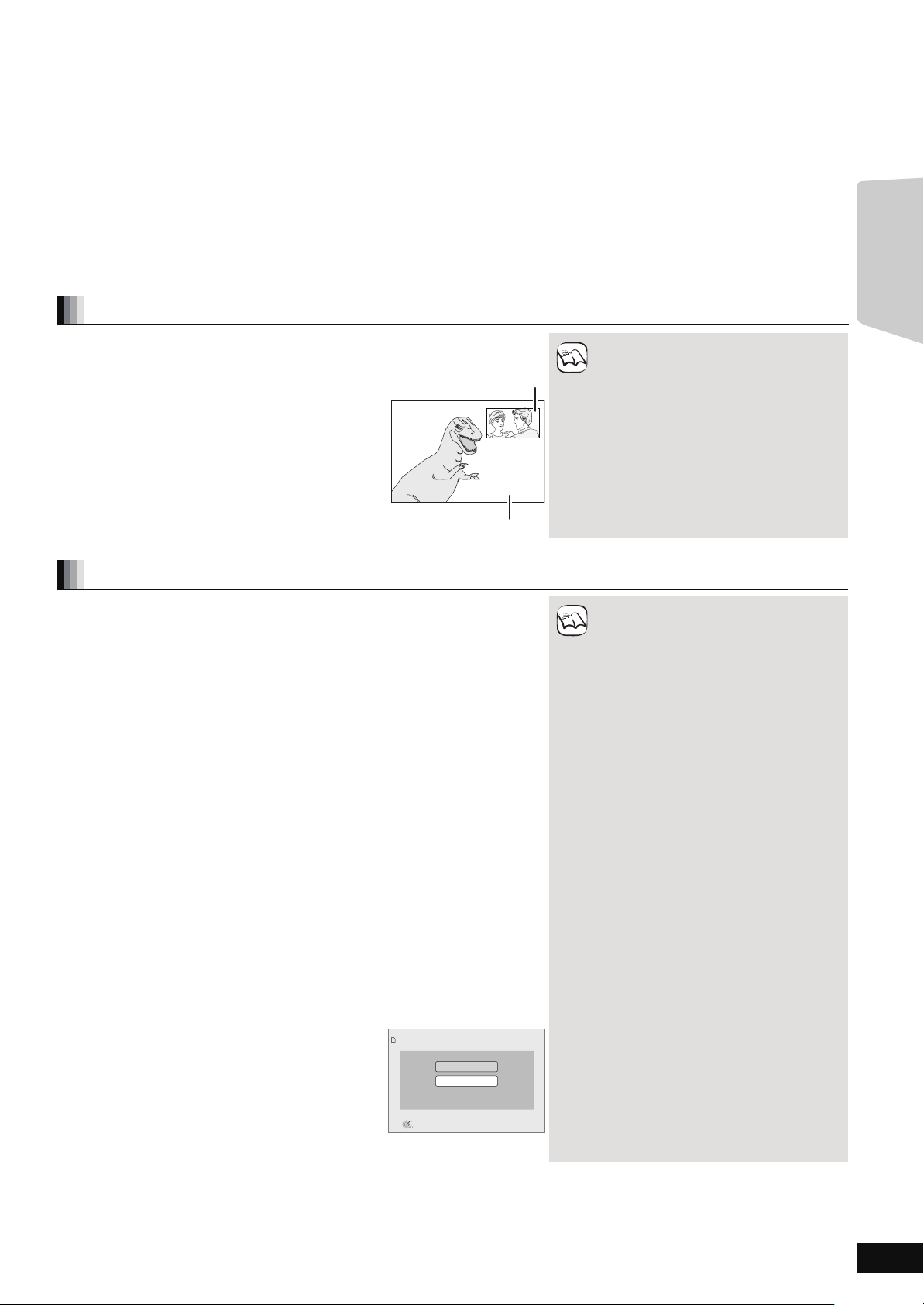
Få glæde af BD-LIVE eller BONUSVIEW i
BD-Video
[BD-V]
Hvad er BONUSVIEW?
BONUSVIEW giver dig mulighed for at udnytte funktioner så som picture-in-picture eller sekundær lyd osv., med BD-Video, som understøtter
BD-ROM Profile 1 version 1.1/ Final Standard Profile.
Hvad er BD-Live?
Sammen med funktionen BONUSVIEW, giver BD-Video som understøtter BD-ROM Profile 2 med en netværksekstensionsfunktion, dig mulighed
for at få glæde af flere funktioner så som undertitler, eksklusive billeder og online-spil, ved at slutte dette apparat til Internettet. Dette apparat skal
være forbundet til en bredbåndsforbindelse (> 13), for at man kan udnytte Internetfunktionen.
≥Disse disks kan muligvis ikke erhverves i visse områder.
≥De anvendelige funktioner og deres betjeningsmetode kan variere efter de forskellige disks, så indhent venligst oplysninger i diskens
vejledninger og/eller besøg deres web-sted.
Afspilning af sekundær video (picture-in-picture) og sekundær lyd
Afspilning
Sekundær video kan afspilles fra en disk, som understøtter funktionen picture-in-picture.
Indhent oplysninger afspilningsmetoden i diskens vejledninger.
Tænding/slukning af sekundær video
Sekundær video
Tryk på [PIP].
Sekundær video afspilles.
≥Tryk på knappen, for at tænde ON og slukke OFF.
Tænding/slukning af sekundær lyd
Indstil “Soundtrack” i “Secondary Video”
på “On” eller “Off” (> 35, “Signal Type”).
Primær video
Få glæde af disktypen BD-Live med Internettet
Mange disks, der understøtter BD-Live, kræver at indholdet downloades på et
SD-kort (
≥Der skal sættes et SD-kort med 1 GB eller mere ledig plads (SD Speed Class Rating 2
BD-Live-indhold, som står til rådighed på disktypen Blu-ray, kan kræve at man har
en Internet-konto, som skal oprettes for at få adgang til BD-Live-indholdet. Følg
skærmvisualiseringen eller diskens brugsvejledning, for at få oplysninger om
hvordan man opretter en konto.
Klargøring
≥Kobl på netværket. (> 13)
1 Sæt et SD-kort i (> 18).
2 Sæt disken i (> 18).
Det anbefales at formatere kortet på dette apparat, for at anvende ovenstående
funktioner.
Formatér kortet ifølge nedenstående procedurer.
Formatering af SD-kort/Datasletning
Det er umuligt at genskabe data efter kortformatering eller datasletning.
Når kortet formateres slettes alle data, også dem der er indspillet på pc’en, også selvom
dataene er blevet beskyttet med et andet udstyr.
Bekræft om kortet kan formateres.
1) Sæt et SD-kort i (> 18).
2) Tryk på [START].
3) Tryk på [3, 4], for at markere “To Others”, og tryk på
4) Tryk på [3, 4], for at markere “Card Management”,
5) Tryk på [3, 4], for at markere “BD-Video Data Erase”
6) Tryk på [2, 1], for at markere “Yes”, og tryk på [OK].
7) Tryk på [2, 1], for at markere “Start”, og tryk på [OK].
>
56, Local storage) for at få adgang til de disponible BD-Live-egenskaber.
eller højere) i, inden disken, som understøtter BD-Live, sættes i.
≥Tryk, hvis SD-kortets menuskærmbillede visualiseres, på [BD/SD] på
fjernbetjeningen og markér “BD/DVD”.
≥Indhent oplysninger om betjeningsmetoden i diskvejledningerne.
Card Management No. of Files 6
SD CARD
[OK].
og tryk på [OK].
eller “Format SD Card” og tryk på [OK].
OK
RETURN
Free space 300 MB
BD-Video Data Erase
Format SD Card
Format this SD Card.
≥Disks afspilles muligvis ikke altid i henhold
til indstillingerne på dette apparat, da visse
BEMÆRK
BEMÆRK
afspilningsformater prioriteres på visse
disks.
≥Kun den primære video afspilles under
søgning/slowmotion eller rammevis
afspilning.
≥Hvis “BD-Video Secondary Audio” i “Digital
Audio Output” indstilles på “Off”, afspilles
den sekundære lyd ikke. Kontrollér venligst
at “BD-Video Secondary Audio” er indstillet
på “On” (> 38).
≥Hvis den sekundære video er slukket,
afspilles den sekundære lyd ikke.
≥Tag aldrig SD-kortet ud mens denne
egenskab anvendes. Dette vil medføre at
afspilningen stopper.
≥Der visualiseres muligvis en meddelelse,
hvis SD-kortet ikke har tilstrækkeligt
lagerkapacitet til BD-Live-indhold.
Udvid den disponible plads på det
nuværende SD-kort, eller sæt et andet
SD-kort i.
≥Indhent yderligere detaljer om anvendelige
kort i “Medie (Disk, kort og USB-anordning)
oplysning” (> 44).
≥Apparatet skal være forbundet til Internettet
og indstillet (> 33) til brug af funktionerne
BD-Live. “BD-Live Internet Access” har
muligvis behov for at blive ændret til visse
disks (> 37).
≥Når der afspilles disks, som understøtter
BD-Live, sendes afspillerens eller diskens
ID muligvis til indholdsudbyderen via
Internettet. Du kan begrænse
Internetadgangen (> 37, “BD-Live Internet
Access”).
≥Dette apparat er koblet på Internettet, når
der anvendes BD-Live-funktioner med
betalingskommunikation.
≥Afspilningen pauseres muligvis afhængigt
af kommunikationsomgivelserne.
Visse funktioner kan inaktiveres, for at
forebygge overspring til afsnit, der ikke er
blevet downloadet, osv.
RQT9449
21
21
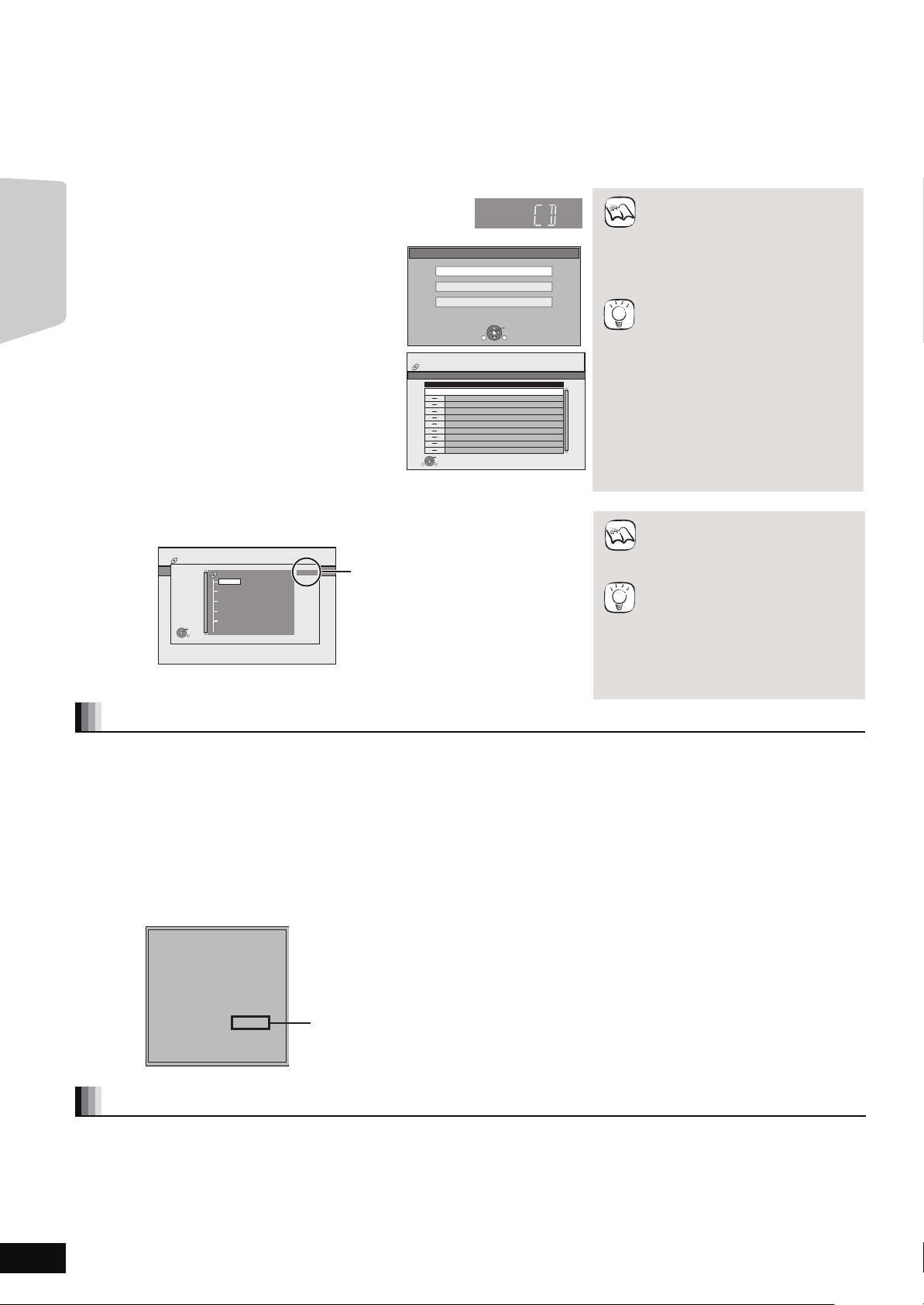
Afspilning af videoer DivX
f.eks., Display
f.eks.,
f.eks.,
Markeret mappe No. /Antal mapper
“– –” visualiseres som mappenummer hvis
mappen ikke har en titel.
f. eks.,
8 alfanumeriske tegn
®
[DivX]
OM DIVX-VIDEO:
DivX® er et digitalt videoformat skabt af DivX, Inc. Dette er en anordning med officielt DivX-certifikat som afspiller DivX-video.
Man kan afspille disktyperne DVD-R/R DL, CD-R/RW og USB-anordning med DivX-videoindhold, som er blevet indspillet på en personlig computer.
(Om mappestruktur D 47, “Struktur på mapperne, som kan afspilles på dette apparat”)
≥Da formatet DivX kan anvende mange forskellige kodekser, kan man ikke garantere at alle DivX-filer vil blive afspillet. (> 46, “Om
MP3/JPEG/DivX-filer”)
≥
1 Sæt en disk eller en
USB-anordning i. (> 18)
≥
Filmarkeringsmenuen visualiseres muligvis,
hvis der sættes en disk, som indeholder data i
Afspilning
forskellige filformater, i. Tryk på [
markere “Play Video (DivX)”, og tryk på [OK].
2 Tryk på [3, 4], for at markere
titlen og tryk på [OK].
Afspilningen starter fra den markerede titel.
3,4
], for at
CD
Play Video (DivX)
Play Pictures (JPEG)
Play Music (MP3)
Select an action or press RETURN.
OPTION
DIRECT NAVIGATOR
CD (DivX)
No.
001 ABC.divx
DivX
Name of Title
OK
RETURN
BEMÆRK
TIP
Den indstillede
indspilningsbilledstørrelse kan
modvirke at apparatet viser billeder i
det rette højdebreddeforhold. Man kan
muligvis justere højdebreddeforholdet
gennem fjernsynet.
≥
Efterfølgende afspilning er ikke mulig.
≥Man kan anvende funktionerne søg
og skip. (> 19)
≥Tryk på [SKIP:, SKIP9], for at
vise andre sider.
DVD-R/R DL, CD-R/RW,
USB-anordning
Skift fra andre menuer til menuen DivX
(Hvis mediet indeholder data i
forskellige filformater)
1) Tryk på [START].
2) Tryk på [3, 4], for at markere
Play
Folders can be selected from OPTION.
RETURNOPTION
Page 01/01
“Menu”, og tryk på [OK].
3) Tryk på [3,4], for at markere “Play
Video (DivX)”, og tryk på [OK].
Afspilning af en titel i en anden mappe
1 Under visualisering af “DIRECT NAVIGATOR”
Tryk på [OPTION], tryk på [3, 4], for at markere “Folder” og tryk på [OK].
DIRECT NAVIGATOR
CD (DivX)
Folder selection
12_02_2004
Image001
Image002
Image003
Image004
Image005
Image006
Image007
Image008
Image009
Image010
OK
RETURN
F 1/21
Page 01/01
≥Man kan ikke markere mapper, som
ikke indeholder en kompatibel fil.
BEMÆRK
For at vende tilbage til det
forudgående skærmbillede
Tryk på [RETURN].
TIP
RQT9449
22
2 Tryk på [3, 4], for at markere en mappe og tryk på [OK].
Mappens “DIRECT NAVIGATOR” vises.
Om DivX VOD indhold
OM DIVX VIDEO-ON-DEMAND:
Denne anordning med DivX
afspille indhold af typen DivX Video-on-Demand (VOD). Opret først
registreringskoden DivX VOD til din anordning og indsend den
gennem registreringsprocessen. [OBS.: DivX VOD indhold er
beskyttet af et DivX DRM-system (Digital Rights Management) som
begrænser afspilning til registrerede anordninger med DivX-certifikat.
Hvis du forsøger på at afspille indholdstypen DivX VOD uden
autorisation til din anordning, visualiseres meddelelsen “Authorisation
Error.” og indholdet vil ikke blive afspillet.]
Få mere at vide på www.divx.com/vod.
Visualisér apparatets registreringskode.
(> 40, “DivX Registration” i “General”)
DivX Registration
DivX® Video On Demand
Your registration code is : XXXXXXXX
To learn more visit www.divx.com/vod
®
-certifikat skal registreres, for at kunne
Afspilning af undertiteltekst
Man kan visualisere undertiteltekst på DivX-videodisken på dette apparat.
Denne funktion har ingen relation til undertitlerne, som specificeres i
standardspecifikationerne DivX, og har ingen klar standard. Betjening kan
være anderledes eller apparatet virker muligvis ikke korrekt, afhængigt af
hvordan filen blev oprettet eller apparatets status (afspilning, stoppet, osv.).
1 Tryk, under afspilning, på [DISPLAY].
2 Tryk på [3, 4], for at markere “Disc”, og tryk på [1].
3 Tryk på [3, 4], for at markere “Subtitle”, og tryk på [1].
4 Tryk på [3, 4], for at markere “On”, og tryk på [1].
5 Tryk på [3, 4], for at markere “Text”.
22
≥
Efter førstegangsafspilning af DivX VOD indhold, visualiseres en
anden registreringskode i “DivX Registration”. Denne
registreringskode skal ikke anvendes til køb af DivX VOD indhold.
Hvis man anvender denne kode til køb af DivX VOD indhold og
herefter afspiller indholdet på dette apparat vil man ikke længere
kunne afspille indhold, der er blevet købt med den forudgående kode.
≥Hvis man anvender en anden kode end dette apparats kode til køb af
DivX VOD-indhold vil man ikke kunne afspille dette indhold.
(“Authorisation Error.” visualiseres.)
Vedrørende DivX VOD-indhold, der kun kan afspilles et
indstillet antal gange
Der findes DivX VOD indhold, der kun kan afspilles et indstillet antal
gange. Når dette indhold afspilles visualiseres det tilbageværende antal
afspilninger. Man kan ikke afspille dette indhold hvis det tilbageværende
antal afspilninger er nul. (“Rental Expired.” visualiseres.)
Ved afspilning af dette indhold
≥
Antallet af tilbageværende afspilninger reduceres med en hvis
– man afspiller hele indholdet.
– man trykker på [Í].
– man trykker på [∫STOP] og afspiller andet.
– man trykker på [∫STOP] to gange. (bortset fra USB-anordningens
indhold)
– man trykker på [< OPEN/CLOSE] eller frakobler
USB-anordningen.
≥DivX videofiler, der ikke visualiserer “Text” indeholder ikke
undertiteltekst.
Undertiteltekst kan ikke visualiseres.
≥Hvis undertitelteksten ikke visualiseres korrekt, kan man prøve at
ændre sprogindstillingerne. (> 37)
Skærmbilledexit
Tryk på [DISPLAY].

Afspilning af stillbilleder
TUNE
SETUP MIC
SD CARD
TUNE
TUNE
SETUP MIC
SD CARD
Tilslutning til
USB-tilslutningspunkt
Panasonic digitalt
kamera, osv.
USB-tilslutningskabel
Specificeret kabel,
så som medfølgende til
USB-udstyret
f.eks., Display
f.eks., [SD]
f.eks.,
[JPEG]
Afspilning af BD-RE, DVD-RAM/R/R DL eller CD-R/RW med indspillede stillbilleder. Dette apparat kan også afspille stillbilleder, indspillet på
SD-kortet eller USB-hukommelse. Du kan herudover tilslutte et digitalt kamera fra Panasonic gennem USB-tilslutning.
(Om mappestruktur D 47, “Struktur på mapperne, som kan afspilles på dette apparat”)
Tilslutning af en USB-anordning
1 Sæt en disk, et SD-kort eller en USB-anordning i. (> 18)
BD-RE, DVD-RAM
“Album View” visualiseres
≥Tryk, hvis skærmbilledet “Title View” visualiseres, på knappen [G], for at skifte til
skærmbilledet “Album View”.
≥Hvis der sættes en DVD-RAM, som både indeholder formatet JPEG og AVCHD,
visualiseres filmarkeringsmenuen muligvis.
DVD-R/R DL, CD-R/RW, SD-kort, USB-anordning
≥Filmarkeringsmenuen visualiseres muligvis, hvis der
sættes et medie, som indeholder data i forskellige
filformater, i.
Tryk på [3, 4], for at markere “Play Pictures (JPEG)”, og tryk på [OK].
“Picture View” visualiseres
B Fortsæt fra trin 3
SD CARD
Play Pictures (JPEG)
Play Video (AVCHD)
Play Video (MPEG-2)
Select an action or press RETURN.
OPTION
OK
RETURN
2 Tryk på [3, 4, 2, 1], for at markere albummet, og tryk på
[OK].
≥Opsætningsskærmbilledet visualiseres
muligvis på udstyr, der er forbundet med
BEMÆRK
USB. Indstil på tilstanden til pc-tilslutning.
≥Læs ligeledes det tilsluttede udstyrs
betjeningsvejledning, for at indhente
oplysninger om tilslutning og opsætning.
≥Undgå at koble USB-tilslutningskablet fra
under genkendelsesproceduren.
≥Tryk på [2, 1], for at visualisere det
forudgående eller næste stillbillede.
≥Tryk på [SKIP:, SKIP9], for at vise
TIP
andre sider.
For at vende tilbage til det forudgående
skærmbillede
Tryk på [RETURN].
Skærmbilledexit
Tryk på [TOP MENU/DIRECT NAVIGATOR].
DVD-RAM/R/R DL, CD-R/RW, SD-kort,
USB-anordning
Skift fra andre menuer til menuen JPEG
(Hvis mediet indeholder data i forskellige
filformater)
1) Tryk på [START].
2) Tryk på [3, 4], for at markere “Menu”, og
tryk på [OK].
3) Tryk på [3, 4], for at markere “Play
Pictures (JPEG)”, og tryk på [OK].
≥Små stillbilleder visualiseres med en
ramme.
BEMÆRK
Afspilning
3 Tryk på [3, 4, 2, 1], for at markere stillbilledet, og tryk på
[OK].
106_DVD
Total 8
OK
RETURN
Album View
2006 9 12
Total 13
Previous Next Slide Show
Video Picture
R G
Picture
Video
Page 02/02
Press OK to go to Picture View
RQT9449
DIRECT NAVIGATOR
DVD-RAM(VR)
OPTION
23
23
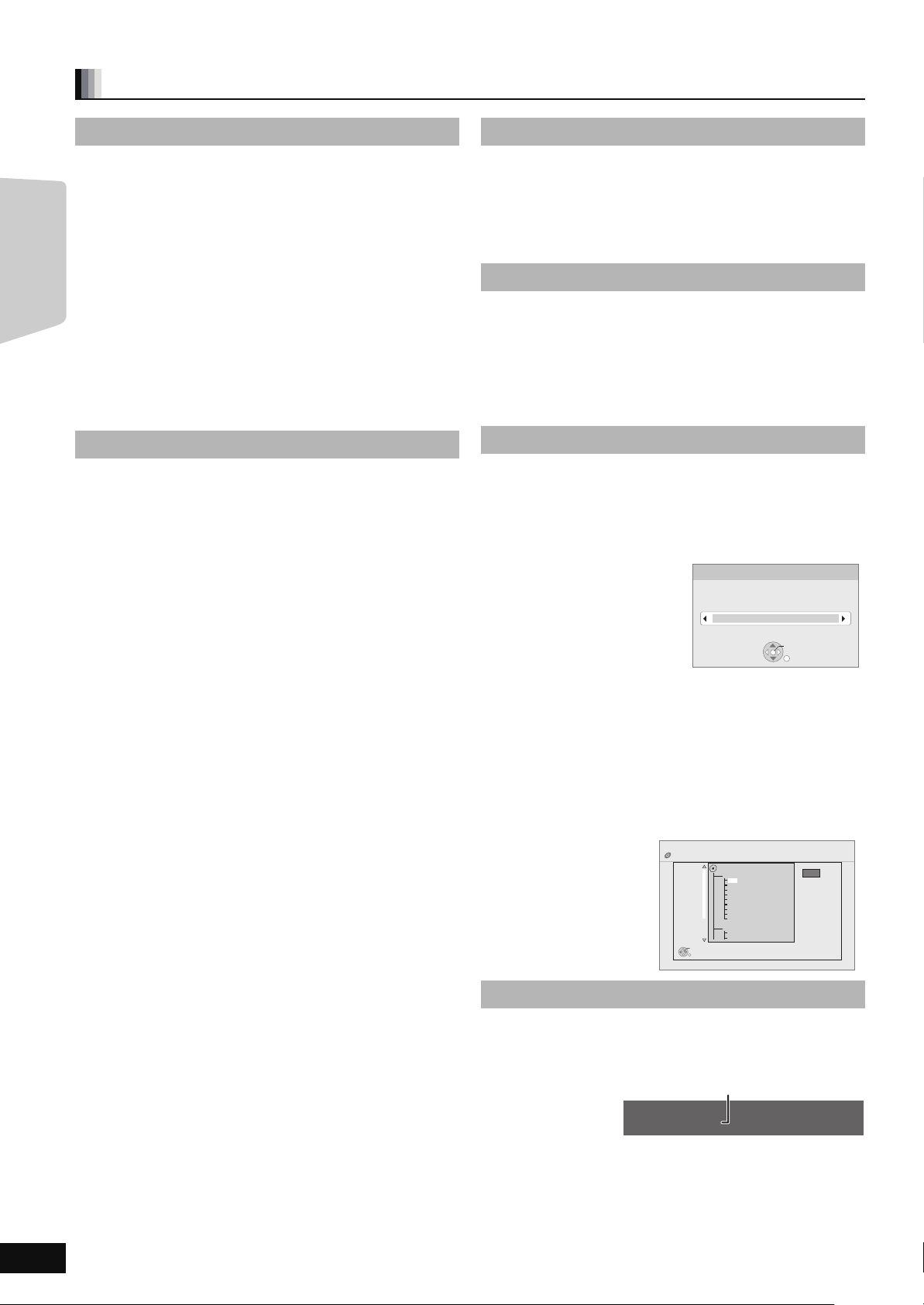
Afspilning af stillbilleder
f.eks.
Skuddato
f.eks. JPEG på DVD-RAM
Nyttige funktioner under afspilning af stillbillede
Start Diasshow
Man kan visualisere stillbilleder et efter et, ved et konstant interval.
BD-RE, DVD-RAM
1 Under visualisering af skærmbilledet “Album View”
Tryk på [3, 4, 2, 1], for at markere albummet, og tryk på
[OPTION].
2 Tryk på [3, 4], for at markere “Start Slide Show”, og tryk på
[OK].
≥Man kan også starte diasshowet ved at markere albummet og
Afspilning
trykke på [1PLAY].
DVD-R/R DL, CD-R/RW, SD-kort, USB-anordning
1 Under visualisering af skærmbilledet “Picture View”
Tryk på [OPTION].
2 Tryk på [3, 4], for at markere “Start Slide Show”, og tryk på
[OK].
Stop af diasshow
Tryk på [∫STOP].
Diasshowindstillinger
Efter at have udført trin 1 i ovenstående “Start Slide Show”,
2 Tryk på [3, 4], for at markere “Slide Show Setting”, og tryk på
[OK].
3 Skift af visualiseringsinterval
Tryk på [3, 4], for at markere “Display interval”, og tryk på
[2, 1], for at markere intervallet (“Long”, “Normal” eller “Short”).
≥Visualiseringsintervallet bliver muligvist længere, når man
afspiller et stillbillede med et højt pixelantal.
Visualiseringsintervallet reduceres muligvis ikke selvom
indstillingen ændres.
Indstilling af visualiseringsmetode
Tryk på [3, 4], for at markere “Transition Effect”, og tryk på
[2, 1], for at markere “Fade”, “Motion” eller “Random”.
“Fade”: Billederne ændres ved at tone ud og tone ind.
“Motion”: Billederne ændres ved at tone ud og tone ind, mens
“Random”: Udover “Motion” ændres billeder også med andre
Gentaget diasshow
Tryk på [3, 4], for at markere “Repeat Play”, og tryk på [2, 1],
for at markere “On” eller “Off”.
Lytning til baggrundsmusik
Musikfiler på en iPod, en USB-anordning eller en musik-cd, kan
afspilles som Baggrundsmusik under diasshowet.
Tryk på [3, 4], for at markere “Soundtrack”, og tryk på [2, 1],
for at markere “On” eller “Off”.
≥Man kan ikke søge eller skippe i musikken.
≥Musikafspilningen stopper også når diasshowet stopper.
≥Musikfiler vil blive afspillet i nedenstående rækkefølge:
[CD] : Rækkefølgen af “Music list”-visualisering i tilstanden
gentagelse.
iPod: Musikfilerne vil blive afspillet i tilstanden gentagelse.
≥Hvis en musik-cd, en USB-anordning med indspillet MP3 og en
iPod sættes i/tilsluttes dette apparat, har iPod førsteprioritet til
afspilning som Baggrundsmusik.
Kobl iPod og musik-cd fra hovedapparatet, for at afspille MP3,
indspillet på en USB-anordning som Baggrundsmusik.
Mappemarkering
Man kan markere en mappe til afspilning, når der et sluttet en
USB-anordning med indspillet MP3 til dette apparat.
Tryk på [3,4], for at markere “Soundtrack Folder”, og tryk på [OK] og
tryk på [2, 1], for at markere mappen og tryk på [OK].
4 Tryk på [3, 4, 2, 1], for at markere “Set”, og tryk på [OK].
Denne indstilling er fabriksindstillet.
de forstørres, formindskes eller flyttes op eller ned.
metoder.
Drej
1 Under afspilning (bortset fra diasshow)
Tryk på [OPTION].
2
Tryk på [3,4], for at markere “Rotate RIGHT” eller “Rotate LEFT”
og tryk på [OK].
≥Drejningsoplysningerne opbevares indtil apparatet slukkes eller
mediet tages ud.
Zoom out
Denne funktion kan kun anvendes til små stillbilleder.
1 Under afspilning (bortset fra diasshow)
Tryk på [OPTION].
2 Tryk på [3, 4], for at markere “Zoom out”, og tryk på [OK].
≥Tryk, for at annullere “Zoom out”, på [3, 4], for at markere “Zoom
in” i trin 2 og tryk på [OK].
≥Oplysninger om zoom-out gemmes ikke.
Markering af stillbilleder i en anden mappe
BD-RE, DVD-RAM
Skift til andre højere mapper
(Kun hvis der findes flere højere, genkendelige mapper)
1 Under visualisering af skærmbilledet “Album View”
Tryk på [OPTION].
2 Tryl på [3, 4], for at markere “Select Folder”, og tryk på [OK].
Select Folder
Change the Album folder to be accessed.
\JPEG\DCIM001
Press [OK] to set.
OK
RETURN
3 Tryk på [2, 1], for at markere den højere mappe, og tryk på
[OK].
DVD-R/R DL, CD-R/RW
1 Under visualisering af skærmbilledet “Picture View”
Tryk på [OPTION].
2 Tryk på [3, 4], for at markere “Folder”, og tryk på [OK].
3 Tryk på [3, 4], for at markere en mappe og tryk på [OK].
Mappeskærmbilledet “Picture View” vises.
OK
RETURN
Folder selection
021216_0026
001
002
003
004
005
006
007
008
009
010
103
104
105
F 2/25
DIRECT NAVIGATOR
CD(JPEG)
Visning af billedegenskaber
Under afspilning
Tryk to gange på [STATUS].
RQT9449
24
24
Date 11.12.2009 Total 3/9
Tryk på [STATUS], for at forlade.
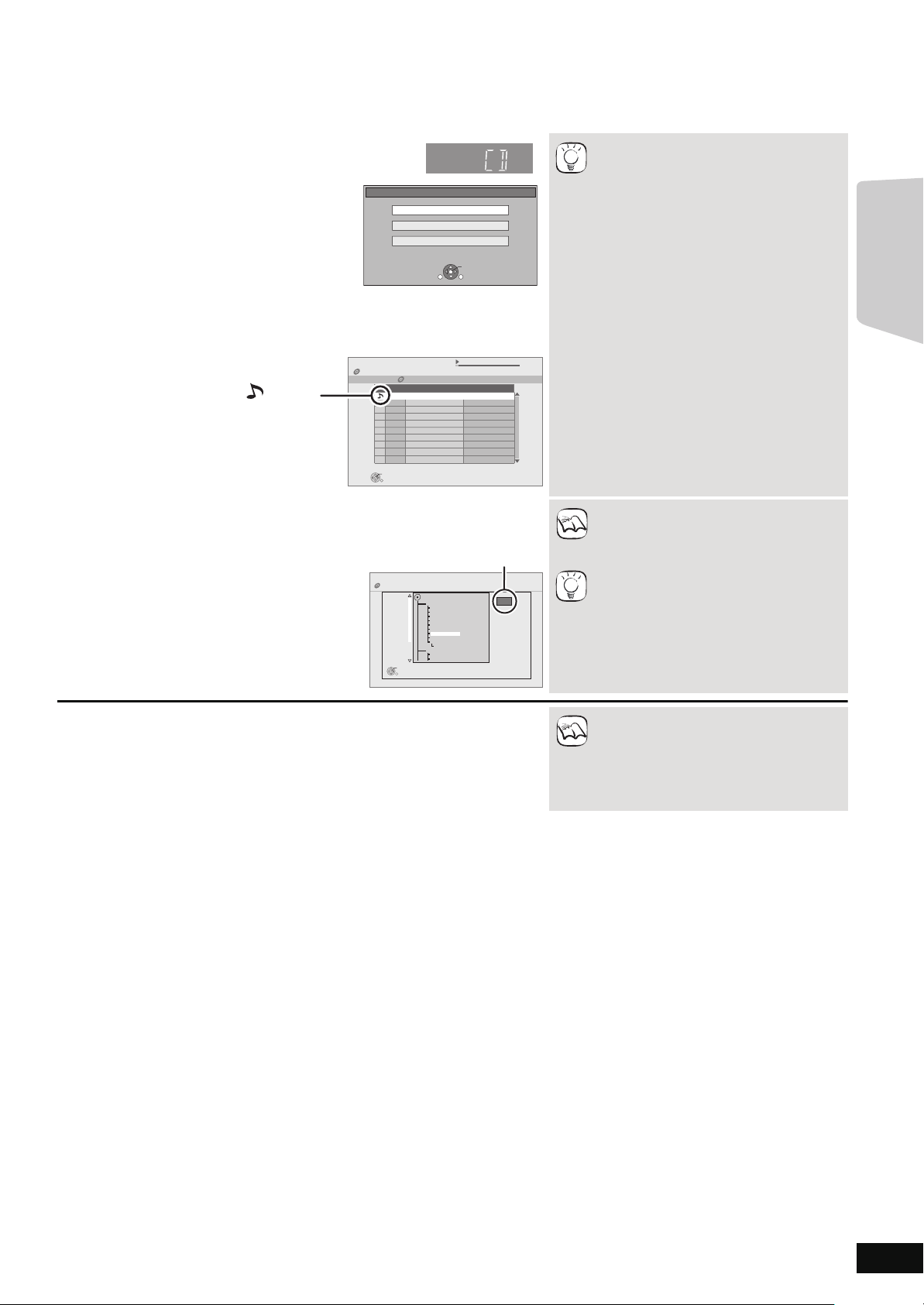
Afspilning af musik
f.eks., Display
f.eks.
“ ” angiver
stykket under
afspilning.
f.eks. [CD]
Markeret mappe No. /Antal mapper
“– –” visualiseres som mappenummer hvis
mappen ikke indeholder stykker.
f.eks.
[CD] [MP3]
Man kan afspille almindeligt tilgængelige musik-cd’er eller MP3-filer, indspillet på DVD-R/R DL, CD-R/RW og USB-anordning.
(Om mappestruktur D 47, “Struktur på mapperne, som kan afspilles på dette apparat”)
1 Sæt en disk eller en
USB-anordning i. (> 18)
≥Filmarkeringsmenuen
visualiseres muligvis, hvis der
sættes et medie, som indeholder
data i forskellige filformater, i.
Tryk på [3, 4], for at markere
“Play Music (MP3)”, og tryk på
[OK].
Select an action or press RETURN.
CD
Play Video (DivX)
Play Pictures (JPEG)
Play Music (MP3)
OK
OPTION
RETURN
2 Tryk på [3, 4], for at markere stykket, og tryk på [OK].
Afspilningen starter fra det markerede stykke.
DIRECT NAVIGATOR
CD
Music list
5 Tracks / Total Play Time 20min54sec
No.
Track1
01
02
Track2
Track3
03
Track4
04
05
Track5
Play
RETURN
0.09 4.30
Track1
Track Name Play Time
4min30sec
3min41sec
4min30sec
3min11sec
5min 2sec
Skift fra andre menuer til menuen MP3
(Hvis mediet indeholder data i forskellige
filformater)
TIP
1) Tryk på [START].
2) Tryk på [3, 4], for at markere “Menu”, og
tryk på [OK].
3) Tryk på [3, 4], for at markere “Play
Music (MP3)”, og tryk på [OK].
≥Man kan anvende funktionerne søg og
skip. (> 19)
≥Hvis “Screen Saver Function” indstilles på
“On” (> 38), skifter skærmbilledet til
pauseskærmtilstand, hvis der ikke udføres
handlinger i 5 minutter efter start af
afspilningen. (Afspilning fortsætter.)
Afspilning
[MP3] Afspilning af et stykke i en anden mappe
1 Under visualisering af “Music list”
Tryk på [OPTION], tryk på [3, 4], for at
markere “Select Folder” og tryk på [OK].
2 Tryk på [3, 4], for at markere en mappe
og tryk på [OK].
Mappens “Music list” vises.
DIRECT NAVIGATOR
CD(MP3)
OK
RETURN
Select Folder
MP3 music
001 My favorite
002 Brazilian pops
003 Chinese pops
004 Czech pops
005 Hungarian pops
006 Liner notes
007 Japanese pops
008 Mexican pops
009 Philippine pops
010 Swedish pops
011 Momoko
012 Standard number
013 Piano solo
014Vocal
F 8/25
Kontinuerlig musikafspilning, også efter at fjernsynsstrømmen er slukket
Hvis apparatet er sluttet til et Panasonic-fjernsyn (VIERA), som understøtter HDAVI
Control 2 eller senere, og andre anordninger understøtter VIERA Link, slukkes apparatet
hvis fjernsynsstrømmen slukkes, da “Linket Slukket strøm” (> 29) virker.
Nedenstående handlinger gør det muligt at holde apparatets strøm tændt og
kontinuerligt at afspille musik.
Indstil “Power Off Link” på “Video” (> 39).
≥Man kan ikke markere mapper, som ikke
indeholder kompatible stykker.
BEMÆRK
For at vende tilbage til det forudgående
skærmbillede
Tryk på [RETURN].
TIP
≥Lyden kan være hakkende i flere sekunder,
når man slukker for fjernsynsstrømmen.
BEMÆRK
RQT9449
25
25
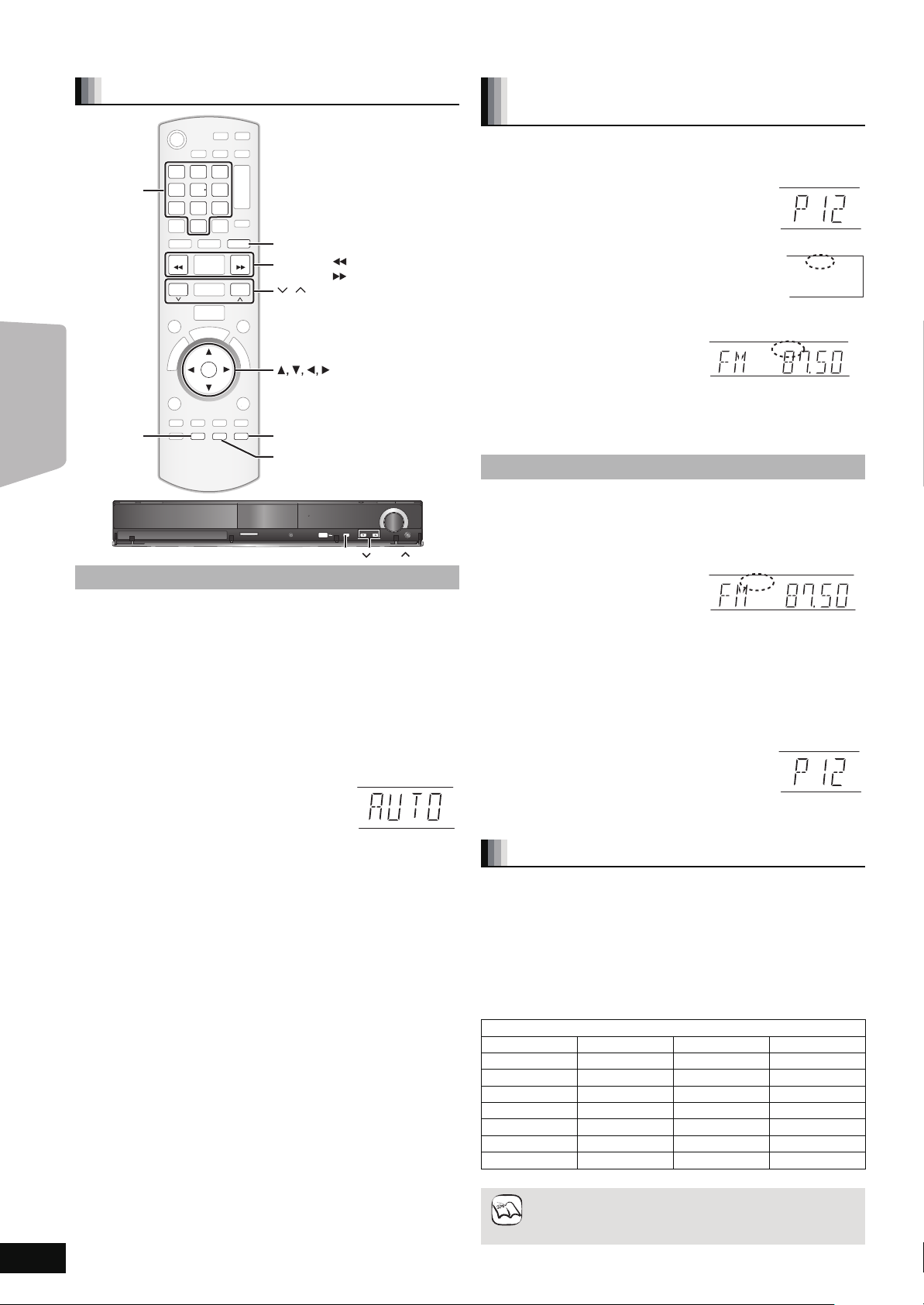
Lytning til radioen
K
ST
T
MONO
T
BEMÆRK
Radio
RQT9449
26
26
Radioindstilling
abc
ghi
56
p
qrs
STATUS
def
mno
jkl
w
tuv
xyz
RADIO
EXT-IN
RADIO
SEARCH
SEARCH
,
OK
AUDIO
DISPLAY
AUDIO
, O
DISPLAY
SD CARD
SELECTOR
TUNE
SELECTORSETUP MIC
TUNE
SELECTOR
TUNE
123
Talknapper
4
7809
SEARCH SEARCH
STATUS
Automatisk stationsforindstilling
Der kan indstilles op til 30 stationer.
1 Tryk på [RADIO], for at markere “FM”.
Dette apparat: Tryk på [SELECTOR].
2 Tryk på [STATUS], for at markere positionen
hvorfra auto preset search skal starte.
Hver gang man trykker på knappen:
LOWEST (fabriksindstilling):
For at starte autoforindstilling ved den laveste frekvens (FM87.50).
CURRENT:
For at starte autoforindstilling ved den nuværende frekvens.*
* Indhent oplysninger om ændring af frekvens i “Manuel tuning”
(B højre).
3 Tryk og hold [OK] trykket.
Slip knappen når
“AUTO” visualiseres.
Tuningen begynder at forindstille alle de
stationer, som den kan modtage, på kanalerne
i stigende rækkefølge.
≥“SET OK” visualiseres når stationerne er indstillede og radioen and
tuner ind på den sidst forindstillede station.
≥“ERROR” visualiseres ved mislykket automatisk forindstilling. Forindstil
kanalerne manuelt (B højre).
Lytning til/bekræftelse af forindstillede
kanaler
1 Tryk på [RADIO], for at markere “FM”.
2 Tryk på de nummererede knapper, for at markere
kanalen.
Markering af et etcifret tal
f. eks., 1: [1] > [OK].
Markering af et tocifret tal
f.eks., 12: [1] B [2]
Tryk, som alternativ, på [W, X] eller [2, 1].
Når der modtages en FM-udsendelse i stereo,
lyser “ST” op på displayet.
≥FM-indstillingen vises også på fjernsynsskærmen.
∫ Ved overdreven støj
Ved markering af FM
Tryk på [AUDIO], for at visualisere
“MONO”.
Tryk igen på knappen, for at annullere
tilstanden.
≥Tilstanden annulleres også hvis du ændrer frekvensen.
≥Denne indstilling kan forindstilles til de forskellige stationer. Følg, når
“MONO” vises, procedurer 1 og 2 i “Manuel forindstilling af stationer”
(> nedenfor).
Manuel tuning
1 Tryk på [RADIO], for at markere “FM”.
2 Tryk på [SEARCH6] eller [SEARCH5], for at
markere frekvensen.
≥Hovedapparat:
Tryk på [X TUNE W], for at markere frekvensen.
≥Når der modtages en
radioudsendelse, lyser “T” op på
displayet.
≥Tryk og hold [SEARCH6,
SEARCH5] trykket (Hovedapparat: [X TUNE W]) indtil
frekvensgennemgangen starter. Tuningen stopper når der findes
frem til en station.
∫ Manuel forindstilling af stationer
Der kan indstilles op til 30 stationer.
1 Under lytning til radioudsendelse
Tryk på [OK].
2 Mens “P” blinker på displayet
Tryk på de nummererede knapper, for at markere en kanal.
Markering af et etcifret tal
f. eks., 1: [1] > [OK].
Markering af et tocifret tal
f. eks., 12: [1] B [2]
En førhen gemt station overskrives hvis der gemmes en anden station i
samme kanalforindstilling.
RDS-udsendelse
Enheden kan visualisere tekstdata, sendt af radioens datasystem (RDS),
som står til rådighed i visse områder.
Hvis station, som du lytter til, sender signaler af typen RDS, vil “RDS” lyse
op på skærmen.
Under lytning til radioudsendelse
Tryk på [DISPLAY], for at visualisere tekstdata.
Hver gang man trykker på knappen:
PS: Programservice
PTY: Programtype
OFF: Frekvensvisualisering
PTY visualiseringer
NEWS VARIED FINANCE COUNTRY
AFFAIRS POP M CHILDREN NATIONAL
INFO ROCK M SOCIAL A OLDIES
SPORT M.O.R. M* RELIGION FOLK M
EDUCATE LIGHT M PHONE IN DOCUMENT
DRAMA CLASSICS TRAVEL TEST
CULTURE OTHER M LEISURE ALARM
SCIENCE WEATHER JAZZ
*“
M.O.R. M”=Middle of the road music
RDS visualiseringerne står muligvis ikke til rådighed ved svag
signalmodtagelse.
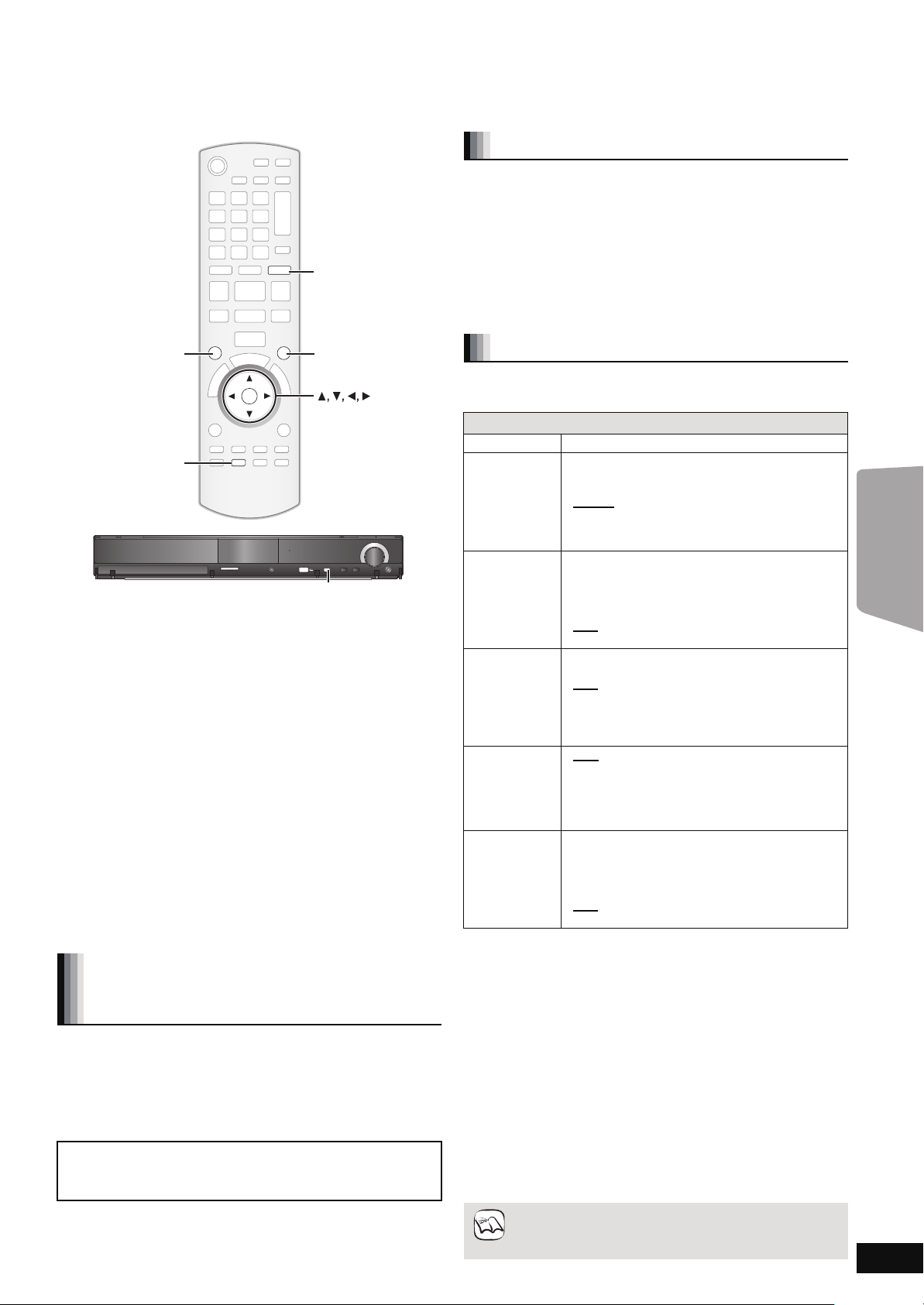
Få glæde af fjernsyn, osv. med dette
apparats højttalere
Du kan nyde fjernsynsudsendelser med dette apparats højttalere.
Lydjustering
Tilstanden kan justeres efter kilde eller situation.
1 Tryk flere gange på [SOUND], for at markere
tilstanden.
≥Man kan også trykke på [SOUND] og herefter [3, 4], for at
markere tilstanden.
≥Den markerede effekt afspilles kun på hovedapparatet.
SURROUND
STATUS
EXT-IN
SURROUND
OK
STATUS
SD CARD
SOUND
SELECTOR
EXT-IN
SOUND
TUNE
SELECTORSETUP MIC
SELECTOR
Klargøring
Bekræft at lyden er tilsluttet tilslutningspunktet OPTICAL IN eller AUX
på dette apparat (> 10 til 12).
Tænd for fjernsynet.
1 Tryk adskillige gange på [EXT-IN], for at markere
“
D-IN 1” (DIGITAL IN 1)*1, “D-IN 2” (DIGITAL IN
2
*
eller “AUX”*1.
2)
Dette apparat: Tryk på [SELECTOR].
≥D-IN 1 (DIGITAL IN 1)
Ved tilslutning gennem tilslutningspunktet OPTICAL 1(TV).
≥D-IN 2 (DIGITAL IN 2)
Ved tilslutning gennem tilslutningspunktet OPTICAL 2(STB).
1
*
:
≥AUX
Ved tilslutning gennem tilslutningspunktet AUX.
1
Tilslutninger med fjernsyn. (> 10, 11)
*
*2Tilslutninger med andre anordninger. (> 12)
≥
Når systemet er sluttet til et fjernsyn, som understøtter HDAVI Control 2
eller senere, via et HDMI-kabel, udlæses fjernsynets lyd gennem
systemets højttalere, hvis fjernsynsinputtet skiftes til
fjernsynstuningstilstand. Indhent oplysninger om indstillingsmetoden i
“Indstilling af fjernsynets lyd til VIERA Link “HDAVI Control”” på side 28.
≥Skru helt ned for fjernsynets lydstyrke og justér herefter dette
apparats lydstyrke.
1
*
:
2
*
:
Få glæde af lyden fra fjernsyn eller
andre anordninger gennem dette
apparats højttalere
Man kan forbedre stereokilderne med surroundlydeffekt.
Tryk flere gange på [SURROUND], for at markere tilstanden.
≥Man kan også trykke på [SURROUND] og herefter [3, 4], for
at markere tilstanden.
≥Den markerede effekt afspilles kun på hovedapparatet.
Under visualisering af “MANUAL”
Tryk på [2, 1] og markér den ønskede effekt.
Anbefalede fjernsynslydtilstande
≥DOLBY PL II MOVIE
≥DOLBY PL II MUSIC
≥S.SURROUND
Indhent venligst yderligere oplysninger om denne handling i afsnittet
“Få glæde af surroundlydeffekter” på side 17.
2
Under visualisering af den markerede tilstand
Tryk på [2,1] og markér den ønskede indstilling.
Indhent venligst yderligere oplysninger om denne handling i afsnittet
“Sådan forandres lydtilstandene” på side 17.
Indstilling af digitalt lydinput
Markér, for at tilpasse efter typen af lyd fra tilslutningspunkt OPTICAL
IN på hovedapparatet.
≥De understregede emner er fabriksindstillinger.
Disponible indstillinger
Tilstand Indstilling
DUAL: (Fungerer kun med Dolby Dual Mono)
DRC:
(Dynamic
Range
Compression)
PCM FIX: – ON
TV AUDIO
CABLE/SAT
*
AUDIO
1
Tryk adskillige gange på [EXT-IN], for at markere
“
D-IN 1
Hovedapparat: Tryk på [SELECTOR].
2 Tryk flere gange på [STATUS], for at markere
tilstanden.
≥Man kan også trykke på [STATUS] og herefter [3, 4], for at
markere tilstanden.
≥Indstillingerne af det digitale lydinput skal udføres separat for
hver kilde, “D-IN 1” og “D-IN 2”.
≥Den markerede effekt afspilles kun på hovedapparatet.
3
Under visualisering af den markerede tilstand
Tryk på [2,1] og markér den ønskede indstilling.
*3Ved markering af “D-IN 1”.
*4Ved markering af “D-IN 2”.
*5En anordning sluttet til punktet OPTICAL 2(STB) skal være tilsluttet
fjernsynet via et HDMI-kabel. “NOT CONDITIONAL” visualiseres på
hovedapparatet, hvis der ikke anvendes et HDMI-kabel til tilslutning.
BEMÆRK
– M1
– M2
– M1+M2
≥
– ON
–OFF
–OFF
≥Markér “OFF” ved modtagelse af ægte 5.1-kanal
– AUX
*3:
– D-IN 1
– SET
4, 5
:
– OFF
” (
DIGITAL IN 1
≥Lyden, der indlæses gennem tilslutningspunkterne
OPTICAL DIGITAL IN eller AUX, udlæses ikke fra
tilslutningspunkt HDMI.
(stereolyd)
Hvis denne indstilling er sat til “M1” eller “M2”,
indstilles “
>
(
Klarhedsjustering, også selvom lydstyrken er lav,
gennem komprimering af det laveste lydniveauinterval
og det højeste lydniveauinterval. Nyttigt til visning af
sen nat. (Virker kun med Dolby Digital)
Signalets fulde dynamikområde gengives.
Markeres, hvis der kun modtages PCM-signaler.
Markér ved modtagelse af signalerne Dolby Digital
og PCM.
surroundlyd.
Markér ved modtagelse af analog lyd fra
fjernsynet til tilslutningspunktet AUX.
Markér ved modtagelse af digital lyd fra fjernsynet
til tilslutningspunktet OPTICAL 1(TV).
Markér ved indstilling af hovedapparatet til skift til
“D-IN 2”, når der markeres en inputkanal gennem en
HDMI-tilsluttet dekoder på fjernsynet (
af fjernsynets lyd til VIERA Link “HDAVI Control”).
Markér, for at annullere denne indstilling.
PCM FIX
nedenfor).
” automatisk til “
) eller “
D-IN 2
OFF
”
B
28, Indstilling
” (
DIGITAL IN 2
TV
).
RQT9449
27
27
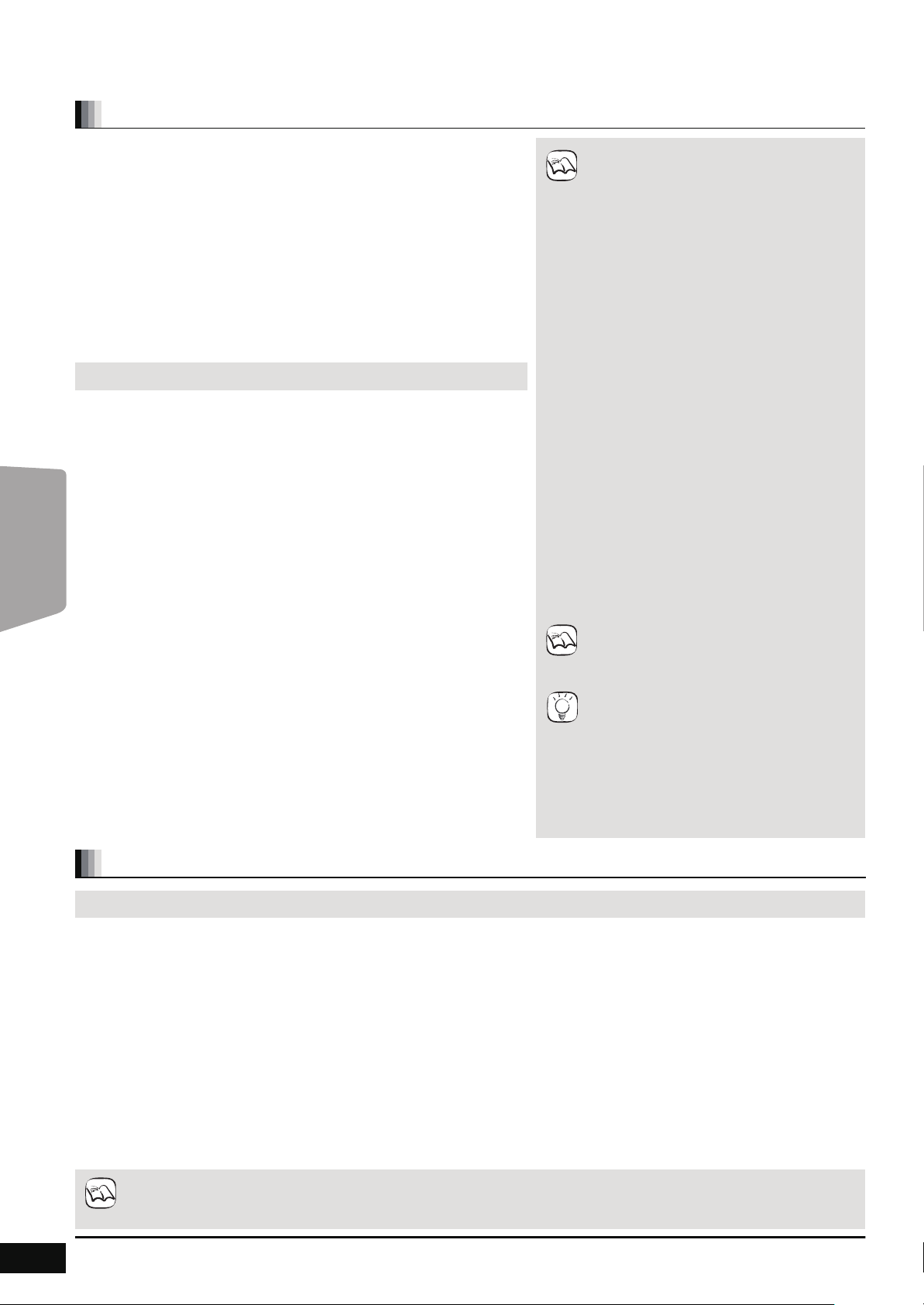
Fjernsynsunderlagt betjening
BEMÆRK
(VIERA Link “HDAVI ControlTM”)
Hvad er VIERA Link “HDAVI Control”?
VIERA Link “HDAVI Control” er en nyttig funktion der formidler en
sammenkoblet betjening af dette apparat og et fjernsyn fra Panasonic
(VIERA) under “HDAVI Control”.
Man kan anvende denne funktion ved at tilslutte udstyret med et
HDMI-kabel. Indhent oplysninger om betjening af tilsluttet udstyr i dettes
betjeningsvejledninger.
Klargøring
1 Forbind dette apparat til dit fjernsyn med et HDMI–kabel (> 11).
2 Indstil “VIERA Link” på “On” (> 39).
(Defaultindstillingen er “On”.)
3 Indstil betjeningen af “HDAVI Control” på det tilsluttede udstyr (f.eks. fjernsyn).
4
Tænd for alt udstyret, der er kompatibelt med “HDAVI Control”, og markér dette
apparats inputkanal på det tilsluttede fjernsyn, så funktionen “HDAVI Control” virker
korrekt.
Gentag også denne procedure hvis tilslutningen eller indstillingerne ændres.
Indstilling af fjernsynets lyd til VIERA Link “HDAVI Control”
Man kan indstille hovedapparatet til at sammenkæde handlinger omkring lyd med
fjernsynet.
∫ Indstilling af lyden fra fjernsynet
Klargøring
≥Markér enten “AUX” eller “D-IN 1” (DIGITAL IN 1) til at virke sammen med
fjernsynets sammenkædede handlinger omkring lyd.
– Bekræft lydtilslutningen til punktet AUX(TV) (til “AUX”) eller tilslutningspunktet
OPTICAL 1(TV) (til “D-IN 1”) (> 11 ).
Med hovedapparatets fjernbetjening;
1 Tryk på [EXT-IN], for at markere “AUX” eller “D-IN 1” (DIGITAL IN 1).
2 Tryk på [STATUS].
TV
3 Tryk på [3, 4], for at markere “TV AUDIO”.
4 Tryk på [2, 1], for at skifte
[OK].
Ovenstående punkter skal bekræftes hver gang en tilslutning eller indstilling ændres.
∫ Indstilling af lyden fra dekoderen
Dette apparat kan indstilles til sammenkædet betjening med fjernsynet, så lyden
udlæses fra den tilsluttede dekoder, osv. når fjernsynsinputtet er indstillet på
inputkanalen, møntet på dekoderen, osv.
Klargøring
≥Markér dekoderinputkanalen på fjernsynet.
≥Bekræft at lyden er tilsluttet punktet OPTICAL 2(STB) (til “D-IN 2”) (> 12).
Med dette apparats fjernbetjening;
1 Tryk på [EXT-IN], for at markere “D-IN 2” (DIGITAL IN 2).
2 Tryk på [STATUS].
3 Tryk på [3, 4], for at markere “CABLE/SAT AUDIO”.
4 Tryk på [2, 1], for at markere
≥Hvis dekoderens inputkanal på fjernsynet ændres eller hvis man vil ændre den
allokerede anordning til den sammenkædede betjening, skal
trin 4 ovenfor og gentag herefter trin 1 til 4.
“AUX” eller “D-IN 1” (DIGITAL IN 1) og tryk på
“SET” og tryk på [OK].
“OFF” markeres i
BEMÆRK
BEMÆRK
TIP
≥VIERA Link “HDAVI Control”, baseret på de
betjeningsfunktioner, der formidles af HDMI,
som er en industristandard kendt som HDMI
CEC (Consumer Electronics Control), er en
unik funktion, som vi har udviklet og tilføjet. Af
samme årsag kan betjening heraf med udstyr
fra andre fabrikanter, der understøtter HDMI
CEC, ikke garanteres.
≥Dette apparat understøtter funktionen
“HDAVI Control 4”.
“HDAVI Control 4” er den nyeste standard (på
nuværende tidspunkt fra december 2008) til
udstyr fra Panasonic, der understøtter HDAVI
Control. Denne standard understøttes af
konventionelt HDAVI-udstyr fra Panasonic.
≥Indhent venligst yderligere oplysninger i de
individuelle vejledninger til udstyr fra andre
fabrikanter, der understøtter funktionen VIERA
Link.
≥
Brug af HDMI-kabler fra Panasonic anbefales.
Nummer på anbefalet del:
RP-CDHG10 (1,0 m), RP-CDHG15 (1,5 m),
RP-CDHG20 (2,0 m), RP-CDHG30 (3,0 m),
RP-CDHG50 (5,0 m), osv.
≥Kabler, der ikke opfylder HDMI-standarden,
kan ikke anvendes.
≥Den tilsluttede dekoder skal også sluttes til
fjernsynet med et HDMI-kabel.
Indhent yderligere oplysninger i den relevante
anordnings betjeningsanvisninger.
≥Det er også muligt at tilslutte et HDMI- og optisk
output, der understøtter Panasonic DVD,
Blu-ray-optager i stedet for dekoderen.
RQT9449
28
28
Hvad kan “HDAVI Control” bruges til?
Højttaler-valg
Man kan markere om lyden udlæses fra dette apparats højttalere eller fjernsynets højttalere gennem fjernsynets menuindstillinger. Indhent
yderligere oplysninger i fjernsynets betjeningsanvisninger.
Hjemmebiograf
Dette apparats højttalere er aktive.
≥Hvis dette apparat er i tilstanden standby vil ændring af fjernsynets højttalere til dette apparats højttalere i fjernsynets menu automatisk tænde
for dette apparat og “AUX”*
≥Fjernsynets højttalere dæmpes automatisk.
≥Man kan kontrollere lydstyrkeindstilling med knappen volume eller mute på fjernsynets fjernbetjening. (Lydstyrkeniveauet visualiseres på
hovedapparatets FL-display.)
≥Du kan også anvende hjemmebiografens fjernbetjening (> 18) til at annullere dæmpningen.
≥Fjernsynets højttalere aktiveres automatisk, hvis der slukkes for dette apparat.
TV
Fjernsynets højttalere er aktive.
≥Dette apparats lydstyrke er indstillet på “0”.
– Denne funktion virker kun hvis “BD/DVD”, “SD”, “USB”, “AUX”*
på hjemmebiografsystemet.
≥Lyden udlæses som 2-kanallyd.
≥Ved markering af “TV” i “Højttaler-valg”, udlæses lyden fra iPod ikke fra fjernsynets højttalere under baggrundsmusikafspilning til
diasshow. (> 24)
Ved skift mellem dette apparats højttalere og fjernsynets højttalere kan fjernsynsskærmen være blank i flere sekunder.
1
, “D-IN 1” (DIGITAL IN 1)*1 eller “D-IN 2” (DIGITAL IN 2)*2 markeres som kilde.
1
, “D-IN 1” (DIGITAL IN 1)*1 eller “D-IN 2” (DIGITAL IN 2)*2 markeres som kilde
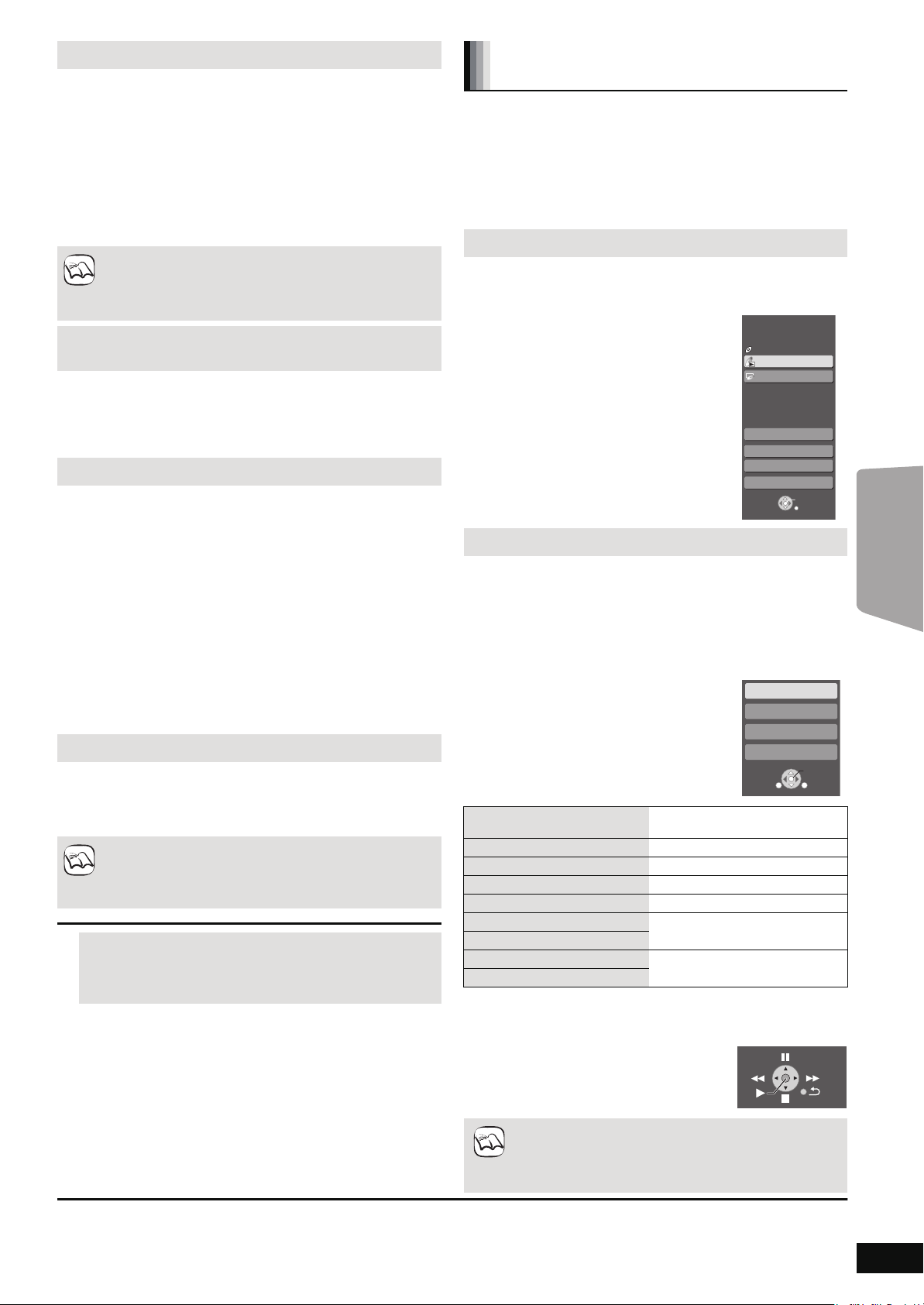
Automatisk inputskiftning
BEMÆRK
f.eks., [BD-V]
Menu
OK
RETURN
To Others
Playback Disc
Top Men u
Home Cinema
START
BD-Video
Input Selection
Sound(Equalizer)
Network
OK
RETURN
OPTION
Control Panel
Screen Aspect
Top Menu
Pop-up Menu
f.eks., [BD-V]
f.eks.
BEMÆRK
TV
Under afvikling af følgende handlinger vil fjernsynet automatisk
skifte til inputkanalen og visualisere den tilsvarende handling.
– Når afspilning starter på apparatet
– Hvis der afvikles en handling, der kræver brug af displayskærmbilledet
(f.eks., skærmbilledet Direct Navigator)
≥[BD-V] [DVD-V] Hvis afspilningen stopper vender fjernsynet
automatisk tilbage til tilstanden fjernsynstuning.
≥Hvis man ændrer fjernsynsinputtet til fjernsynstuningstilstanden,
skifter dette apparat automatisk til “AUX”
*1
1)
eller “D-IN 2” (DIGITAL IN 2)*2.
*1
, “D-IN 1” (DIGITAL IN
≥Denne funktion virker ikke hvis iPod-vælgeren (tilstanden SIMPLE)
eller iPod-videomenu (tilstanden EXTENDED) markere. (> 31)
≥Hvis der trykkes på [1PLAY], visualiseres billedet ikke
øjeblikkeligt på skærmen og det er muligvis ikke muligt at
BEMÆRK
se indholdet fra det sted hvor afspilningen startes.
Tryk, i sådanne tilfælde, på [SKIP:] eller [SEARCH6],
for at vende tilbage til afspilningens startsted.
Automatisk eftersynkroniseringsfunktion
(til HDAVI Control 3 eller senere)
Forsinkelse mellem lyd og video justeres automatisk og giver dig
mulighed for at nyde en jævn lyd til billedet (> 39, Time Delay).
≥Denne funktion virker kun hvis “BD/DVD”, “SD”, “USB”, “AUX”
“D-IN 1” (DIGITAL IN 1)
*1
eller “D-IN 2” (DIGITAL IN 2)*2 markeres
som kilde på dette apparat.
Link strøm af
Alt tilsluttet udstyr, der er kompatibelt med “HDAVI Control”, dette
apparat indbefattet, slukker automatisk når man slukker for fjernsynet.
≥Denne enhed slukker automatisk, også under afspilning eller alle
andre handlinger.
Markér “Video” i “Power Off Link” (> 39), for at fortsætte
afspilning af lyd, også selvom fjernsynet er slukket.
∫ Intelligent auto-standby
Intelligent auto-standby administrerer dit systems strømforbrug fornuftigt
Disse funktioner er disponible på fjernsyn, som understøtter “HDAVI
Control 4”.
≥
Hvis dette apparat er tilsluttet et fjernsyn (VIERA), med indstillingen
“Intelligent auto-standby” aktiveret på fjernsynet, vil hovedapparatet
automatisk skifte til tilstanden standby, hvis man skifter fjernsynsinput.
Indhent venligst detaljer herom i fjernsynets betjeningsanvisning.
–Hovedapparater vender ikke automatisk tilbage til standby, hvis
“Højttaler-valg” indstilles på “Hjemmebiograf”.
Nem styring, kun med fjernbetjeningen
VIERA
Hvis man tilslutter denne enhed til et fjernsyn med “HDAVI Control 2”
eller senere med et HDMI-kabel, kan man betjene enheden med
knapperne på fjernsynets fjernbetjening.
Knapperne, der kan anvendes til dette apparat, afhænger af fjernsynet.
Indhent yderligere oplysninger i fjernsynets betjeningsanvisninger.
Benyt fjernbetjeningen, der leveres med dette apparat, hvis du ikke kan
betjene dette apparat med knapperne på fjernsynets fjernbetjening.
≥Afspilningen risikerer at blive afbrudt, hvis du trykker på inkompatible
knapper på TV'ets fjernstyring.
Brug af menuen START til betjening af dette apparat
Du kan afspille medier ved hjælp af menuen START gennem
fjernsynets fjernbetjening.
1 Tryk på knappen til VIERA Link
på fjernsynets fjernbetjening.
2 Markér hjemmebiograf.
≥Menuen START visualiseres
3 Marker de ønskede emner fra
*1
,
menuen START (> 15).
Brug af undermenuen til betjening af dette apparat
Man kan afspille disks ved hjælp af fjernsynets fjernbetjening, ved at
anvende “Control Panel” og visualisere den øverste menu (til
BD-Video og DVD-Video) eller promptmenuen (til BD-Video).
≥Dette virker kun under tilstandene afspilning og gentagelse af “BD/
DVD” eller “SD”.
1 Tryk på [OPTION].
≥Man kan ikke anvende undermenuen
mens overmenuen til BD-Video eller
DVD-Video visualiseres.
≥Dette kan også visualiseres ved hjælp af
menuens skærmbillede VIERA.
*1
*2
∫ Hvis du ønsker at lade fjernsynet være tændt og kun indstille dette apparat på tilstanden standby.
∫ Hvis “HDAVI Control” ikke benyttes
One-touch afspilning
Du kan tænde for denne enhed og fjernsynet og starte diskafspilning
med et enkelt tryk på en knap.
Mens apparat og fjernsyn er i tilstanden standby;
Tryk på [1PLAY].
≥Denne enheds højttalere aktiveres automatisk. (> 28)
≥Hvis der trykkes på [1PLAY], visualiseres billedet ikke
øjeblikkeligt på skærmen og det er muligvis ikke muligt at se
indholdet fra det sted hvor afspilningen startes.
Tryk, i sådanne tilfælde, på [SKIP:] eller [SEARCH6], for
at vende tilbage til afspilningens startsted.
“AUX” eller “D-IN 1” virker afhængigt af indstillingen “TV AUDIO”
(
B
28, Indstilling af fjernsynets lyd til VIERA Link “HDAVI Control”).
“D-IN 2” virker afhængigt af indstillingen “
(
B
28, Indstilling af fjernsynets lyd til VIERA Link “HDAVI Control”).
Tryk på [Í] på dette apparats fjernbetjening og indstil på tilstanden standby.
Indstil “VIERA Link” i menuen Setup på “Off”. (> 39)
CABLE/SAT AUDIO
”
2
Markér et emne og tryk så på [OK].
Control Panel
Control Panel visualiseres. Følg
skærmanvisningerne (
>
nedenfor).
Screen Aspect (> 20)
Top Menu [BD-V] [AVCHD] [DVD-V] Den øverste menu visualiseres.
Menu [DVD-V] Menuen visualiseres.
Pop-up Menu [BD-V] Promptmenuen visualiseres.
Rotate RIGHT [JPEG] Drejer stillbilledet.
Rotate LEFT [JPEG]
Zoom in [JPEG]
Forstørrer eller reducerer stillbilledet.
Zoom out [JPEG]
∫ Brug af betjeningspanelet
Man kan indvirke på afspilningen med de angivne betjeningsanordninger.
≥Afhængigt af menuen kan visse knaphandlinger ikke
afvikles fra fjernsynets fjernbetjening.
≥
Man kan ikke indtaste numre med de nummererede knapper
på fjernsynets fjernbetjening ([0] til [9]). Anvend dette
apparats fjernbetjening til at markere afspilningslisten osv.
RQT9449
29
29
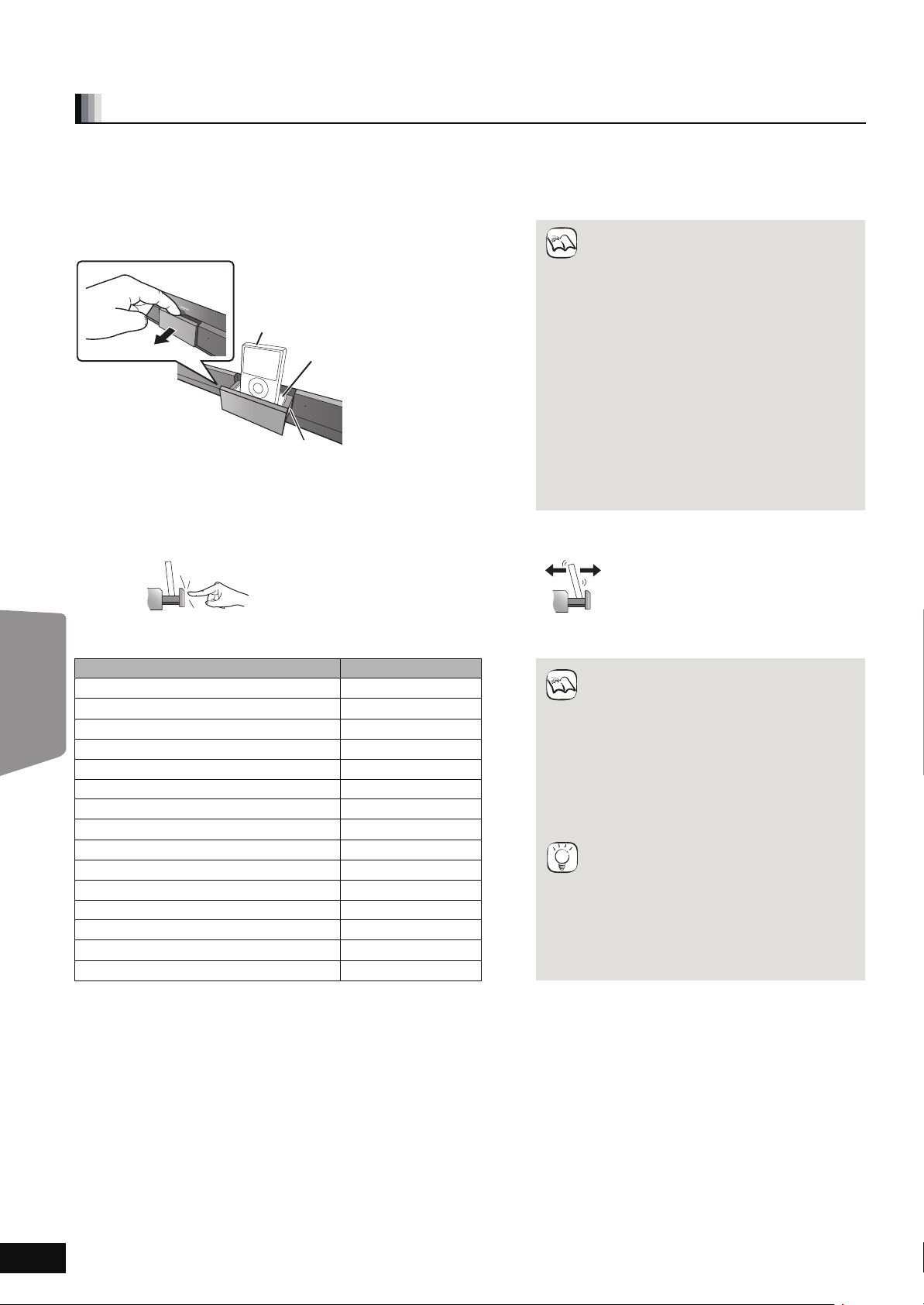
Brug af iPod
iPod
Træk
Hovedapparat
Dock til iPod
Dockadapter
(medfølger ikke)
BEMÆRK
GØR
IKKE
SÅDAN
GØR
IKKE
SÅDAN
TIP
Andre anordninger
Du kan nyde musik fra din iPod gennem dette apparats højttalere eller se iPod-videoer/fotos på fjernsynet.
iPod tilslutning
Klargøring
≥Visning af foto/video fra iPod
– Fastgør videoforbindelsen til tilslutningspunktet VIDEO OUT på dette apparat (> 10).
– Benyt iPod-menuen til at udføre de relevante foto/videooutputindstillinger til dit fjernsyn. (Jfr. din iPods betjeningsvejledning.)
≥Tænd for fjernsynet og markér den ønskede videoinputtilstand, for at visualisere billedet.
≥Sluk for hovedapparatet eller reducér hovedapparatets lydstyrke til minimum, inden tilslutning/frakobling af iPod.
1 Åbn iPod-dokken.
≥Hold fat om dokken når du tilslutter/frakobler din iPod.
2 Forbind forsvarligt din iPod (medfølger ikke).
Genopladningen starter når din iPod sættes i.
Om dokadapter
≥Sæt dokadapteren, der følger med din iPod,
fast op dokken, så din iPod kan anvendes
stabilt.
Tag kontakt til din iPod-forhandler hvis du har
behov for en adapter.
Om batteriets genopladning
≥iPod vil starte genopladningen uden hensyn til
om denne enhed er tændt eller slukket.
≥“IPOD ¢” vises på hovedenhedens display
under opladning af din iPod i
hovedapparattilstanden standby.
≥Kontrollér din iPod, for at finde ud af om
batteriet er fuldt opladet.
≥Hvis en iPod ikke anvendes gennem en
længere tidsperiode efter fuldført
genopladning, skal den kobles fra
hovedapparatet da batteristrømmen bruges af
naturlige årsager. (Efter fuld genopladning vil
ekstra genopladning være unødvendig.)
Under tilslutning af en iPod
≥Undgå at skubbe til iPod-dokken. ≥Undgå at skubbe eller trække din iPod frem og tilbage ved høj kraft.
Understøttede iPod
Navn
iPod touch 2. generation 8 GB, 16 GB, 32 GB
iPod nano 4. generation (video) 8 GB, 16 GB
iPod classic 120 GB
iPod touch 1. generation 8 GB, 16 GB, 32 GB
iPod nano 3. generation (video) 4 GB, 8 GB
iPod classic 80 GB, 160 GB
iPod nano 2. generation (aluminium) 2 GB, 4 GB, 8 GB
iPod 5. generation (video) 60 GB, 80 GB
iPod 5. generation (video) 30 GB
iPod nano 1. generation 1 GB, 2 GB, 4 GB
iPod 4. generation (farvedisplay) 40 GB, 60 GB
iPod 4. generation (farvedisplay) 20 GB, 30 GB
iPod 4. generation 40 GB
iPod 4. generation 20 GB
iPod mini 4 GB, 6 GB
Hukommelsesstørrelse
BEMÆRK
≥Din iPod-softwareversion afgør om den er
kompatibel.
≥Lyd/video kan ikke indspilles eller overføres
til iPods via dette system.
≥Panasonic kan ikke garantere for
iPod-dataadministration.
≥Indhent yderligere oplysninger i
betjeningsanvisningen til iPod.
≥Indholdet i betjeningsanvisningerne og dem,
der visualiseres på iPod kan være en smule
anderledes, men dette påvirker ikke
afspilningen reelt.
∫ Brug af egenskaberne i iPod touch
1 Tryk på knappen Home på iPod touch.
2 Markér egenskaberne til iPod touch på
kontaktskærmen, for at indvirke.
RQT9449
30
30
